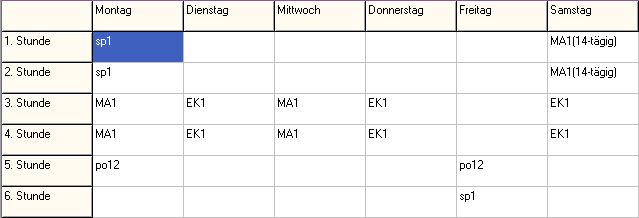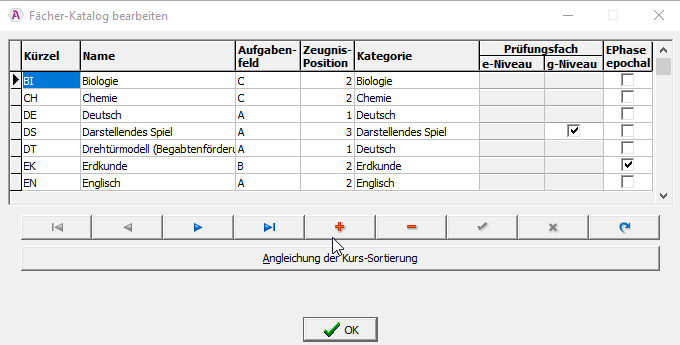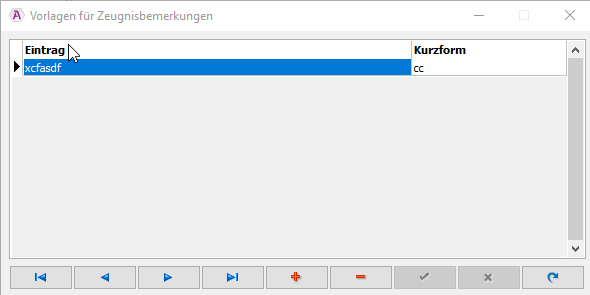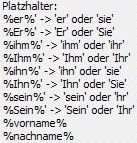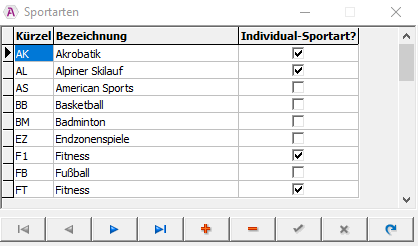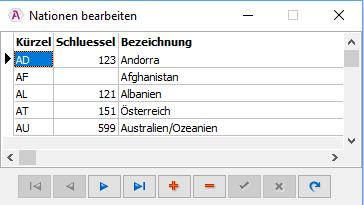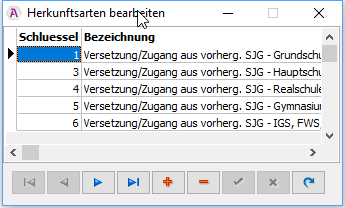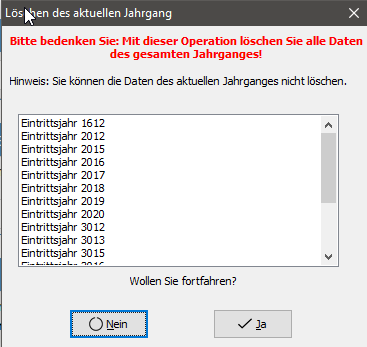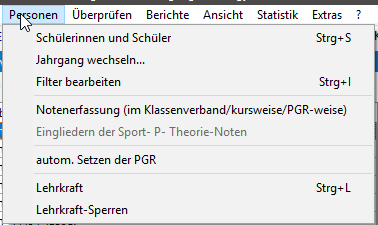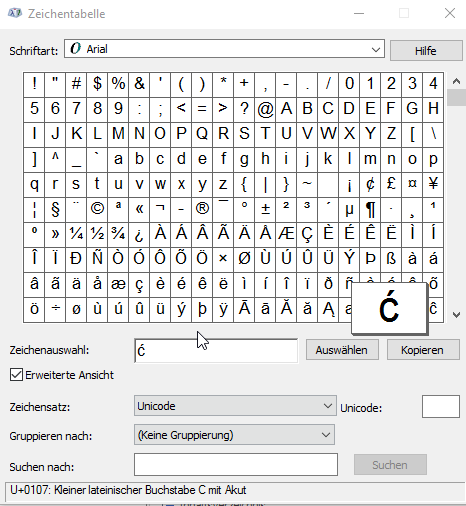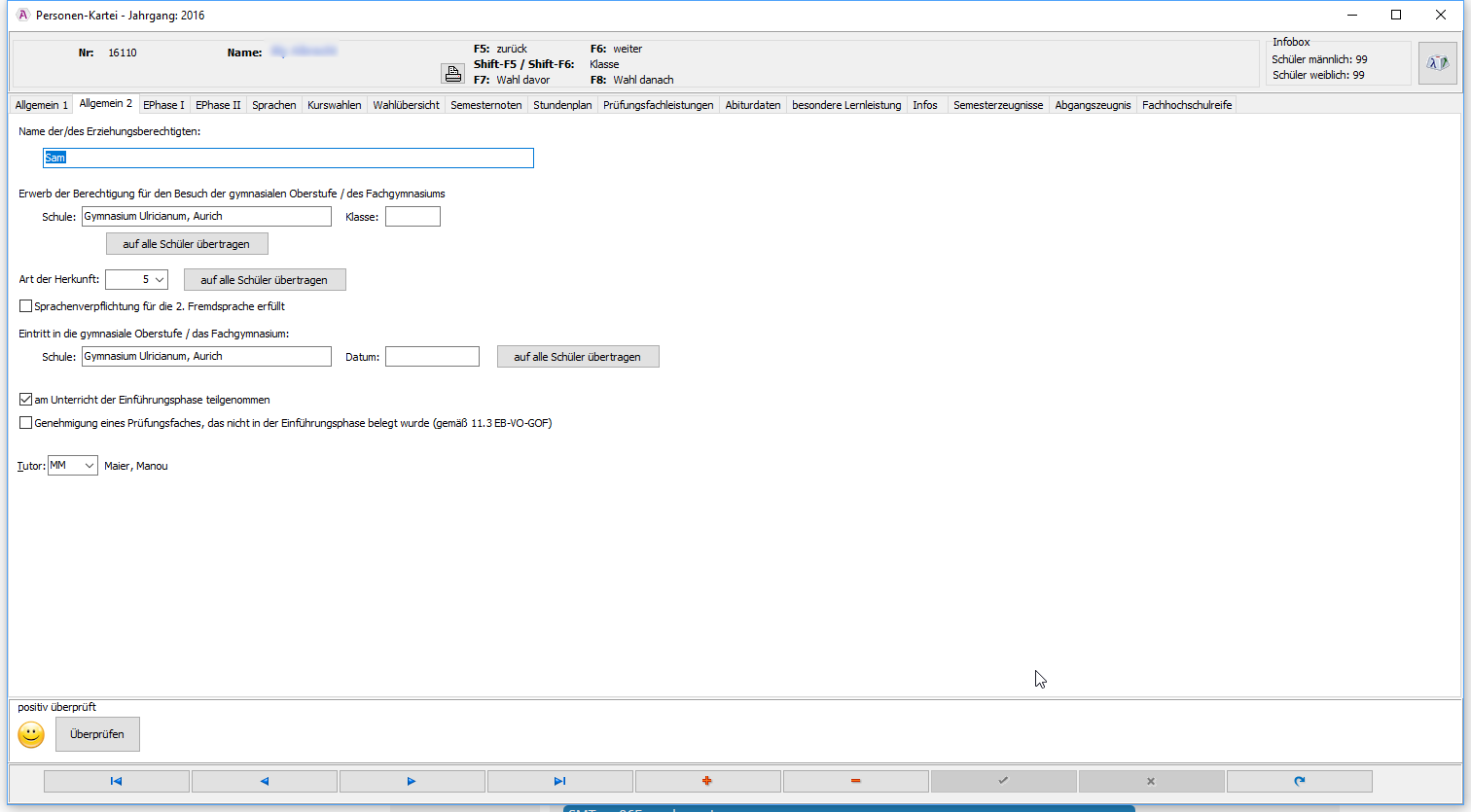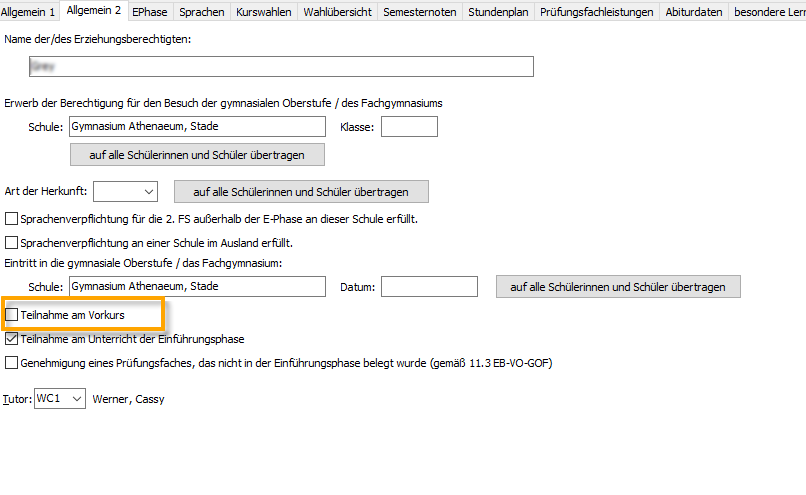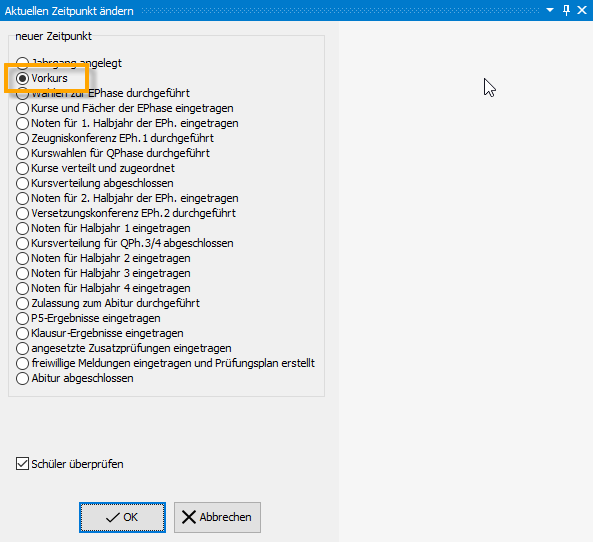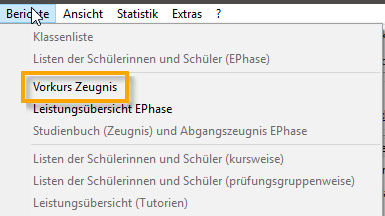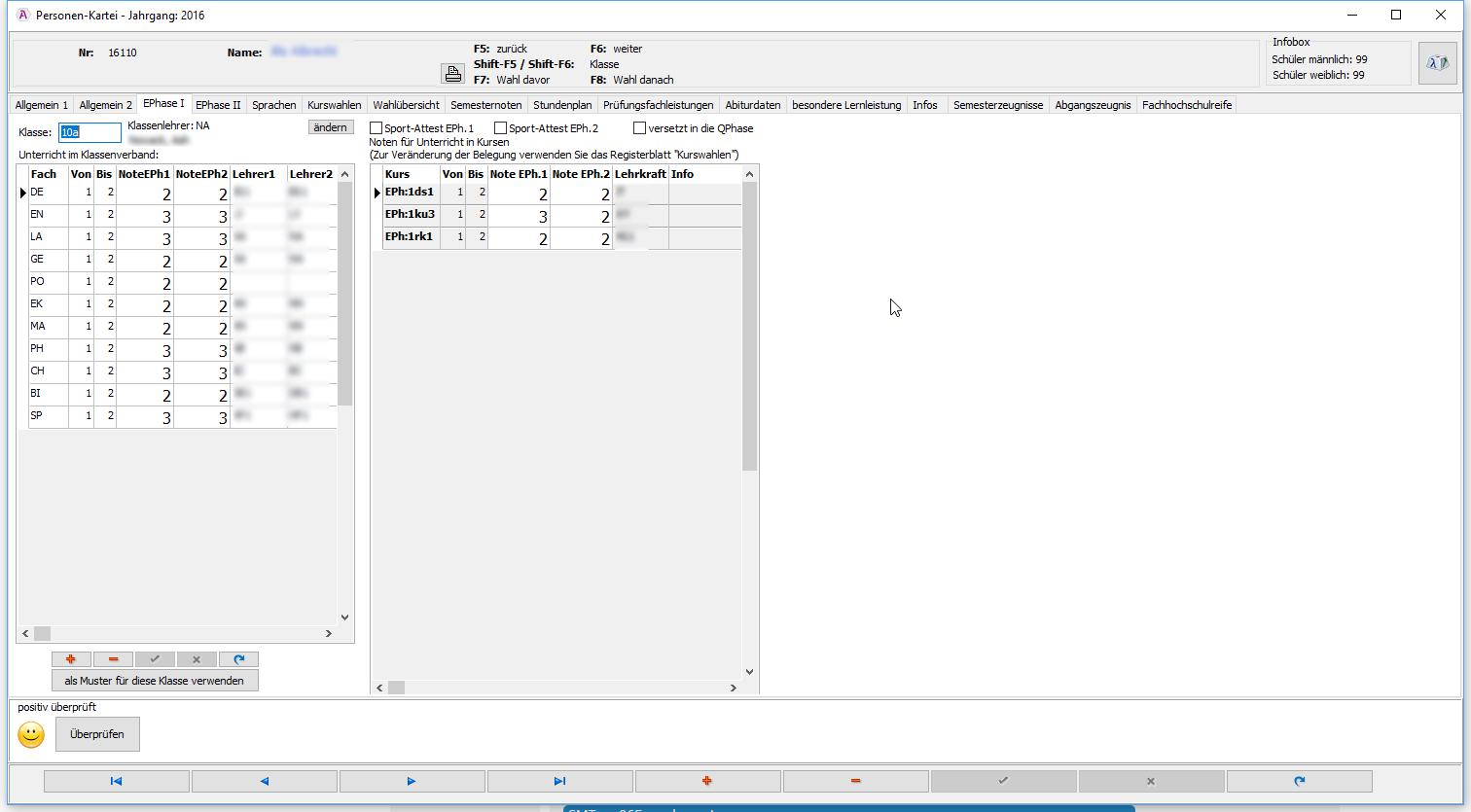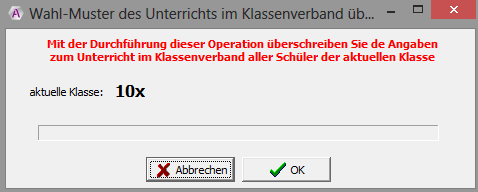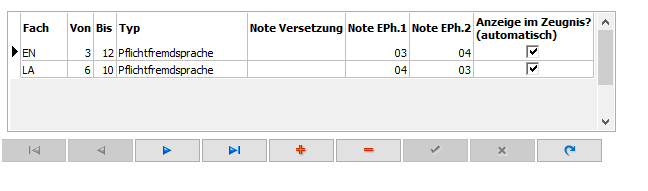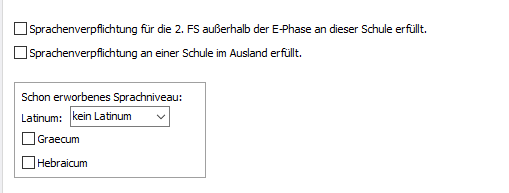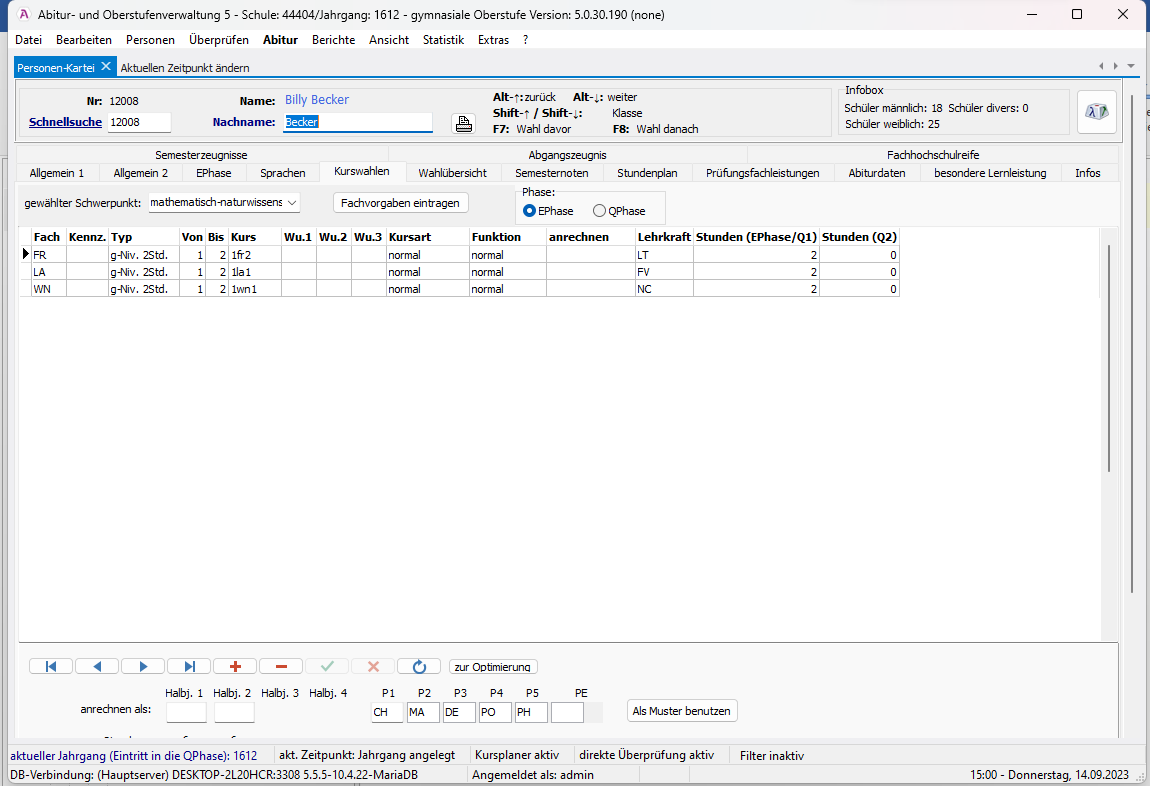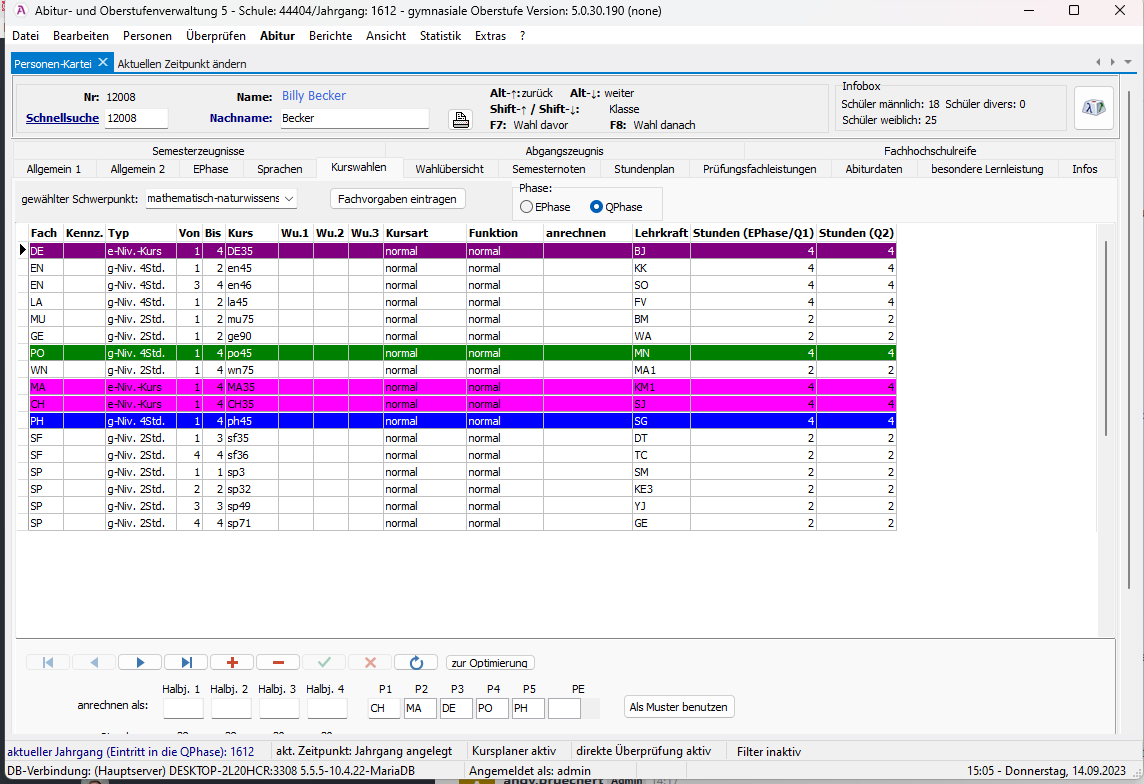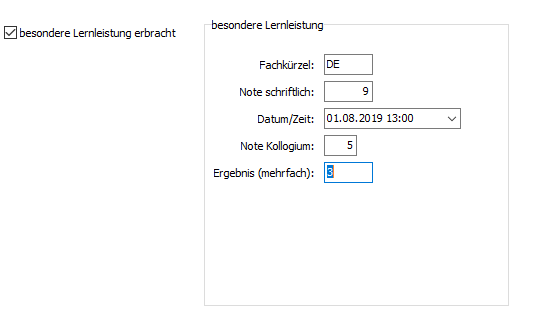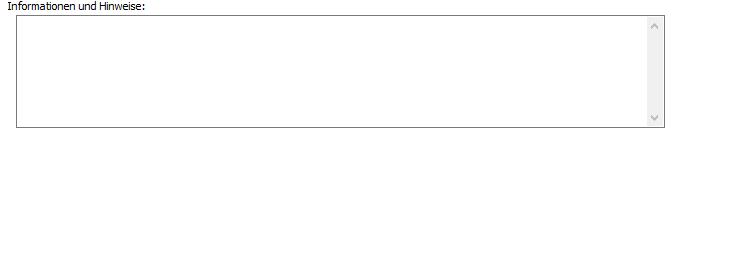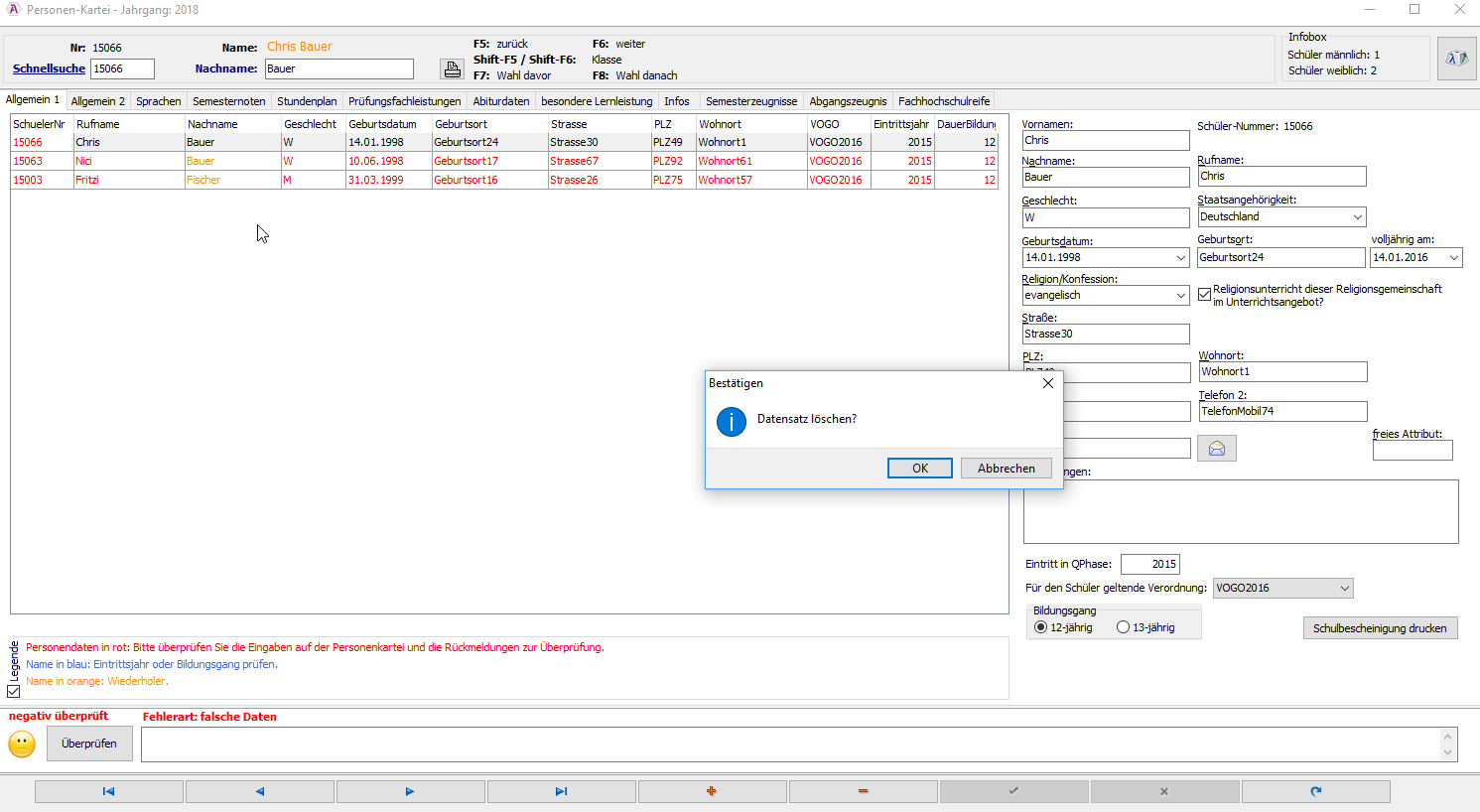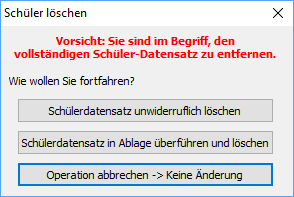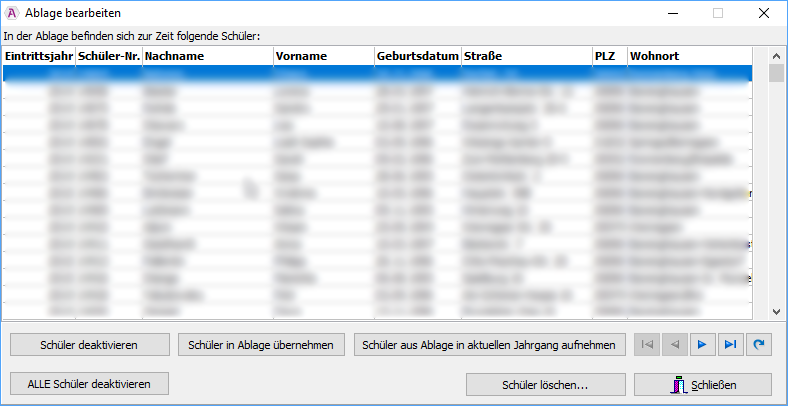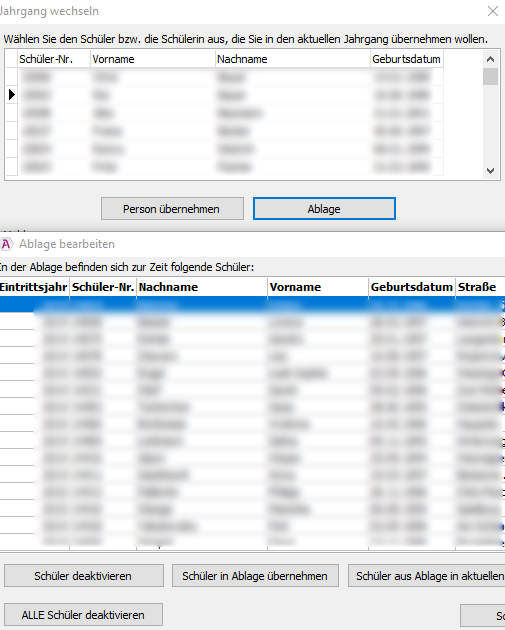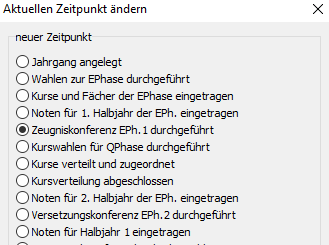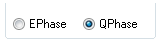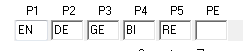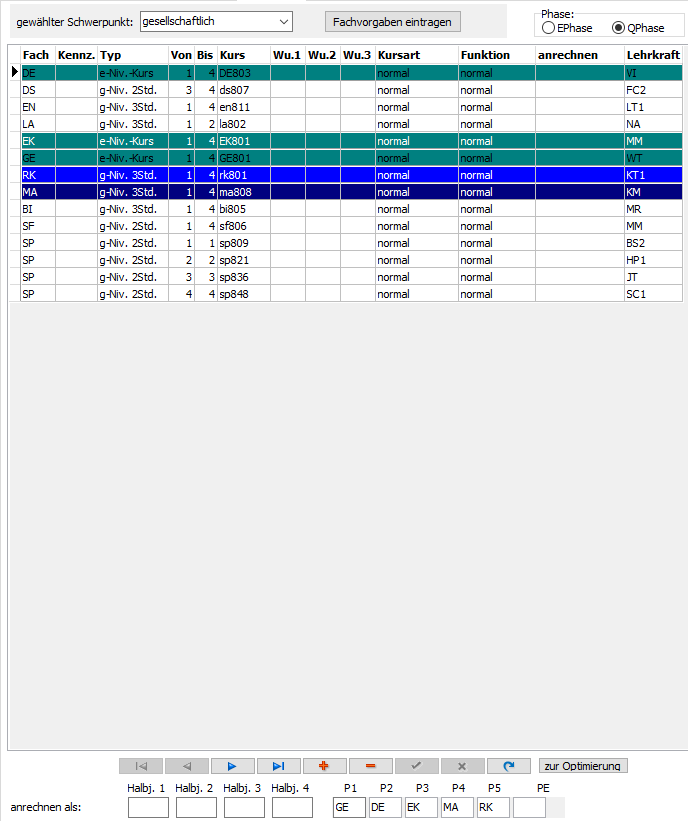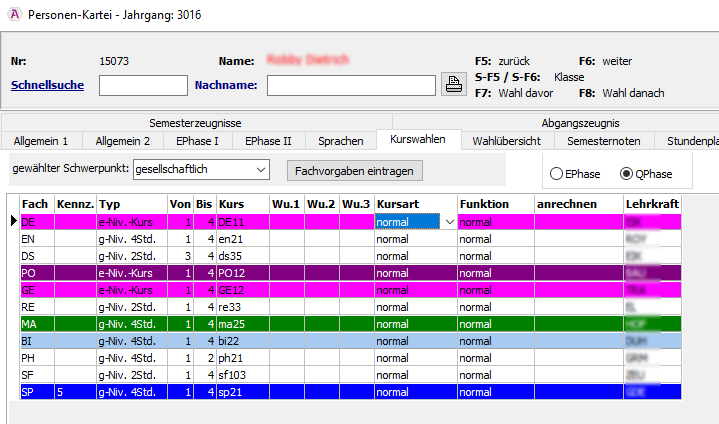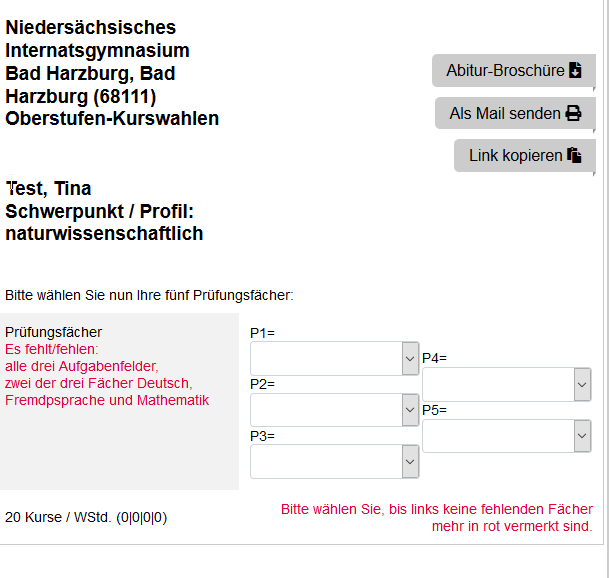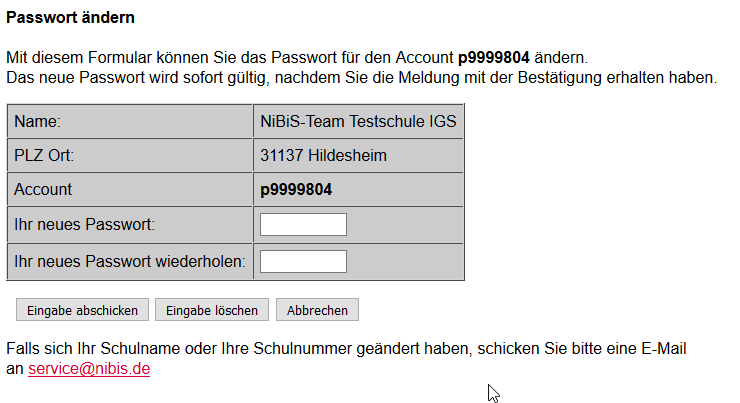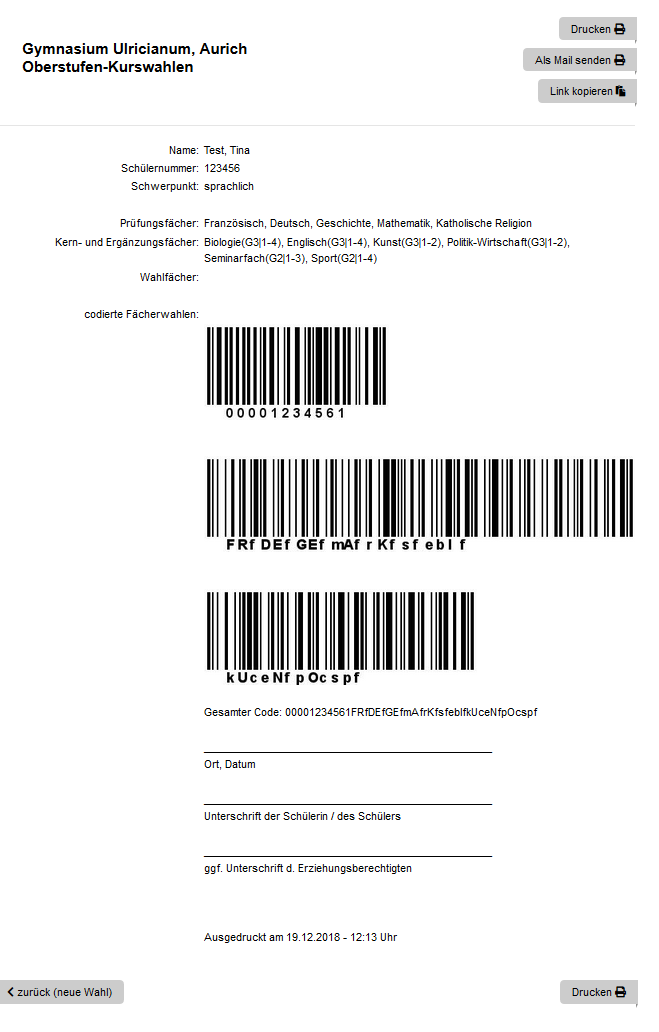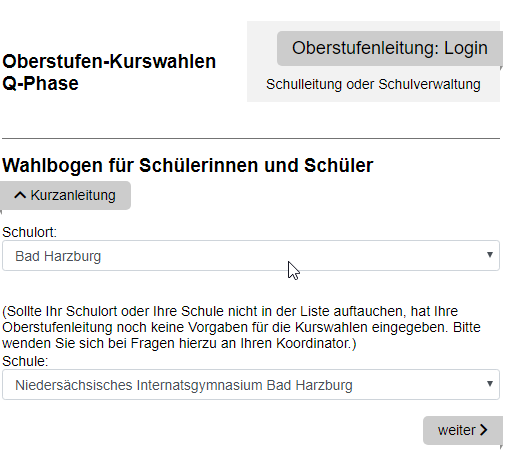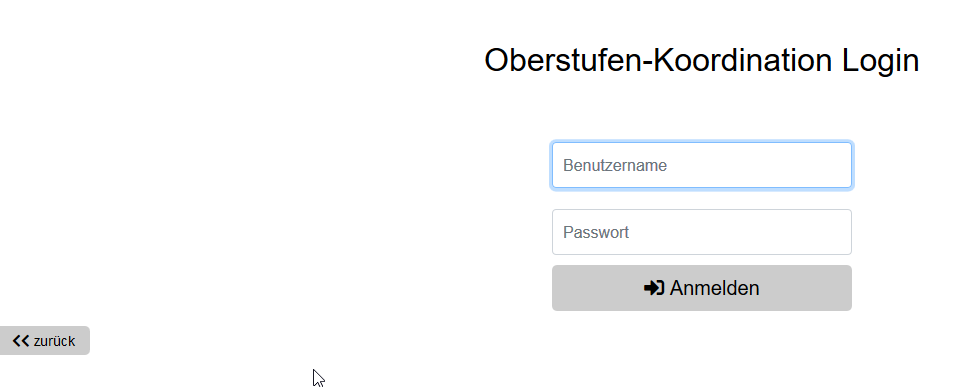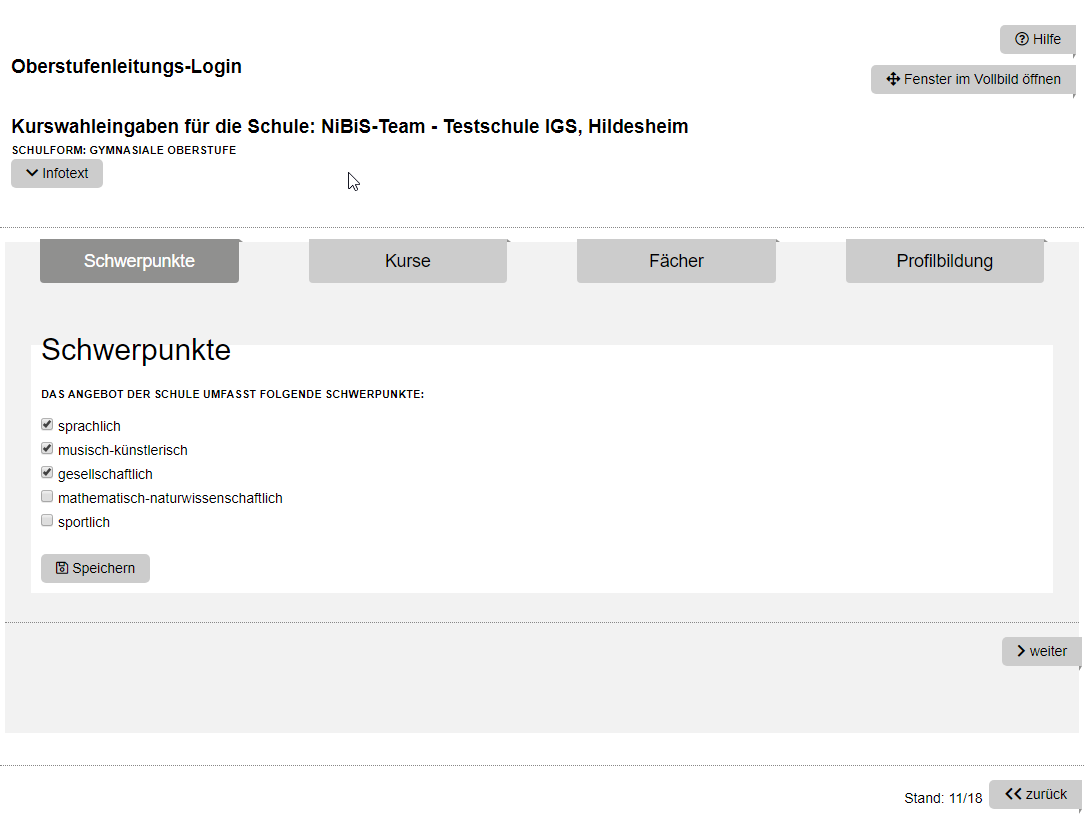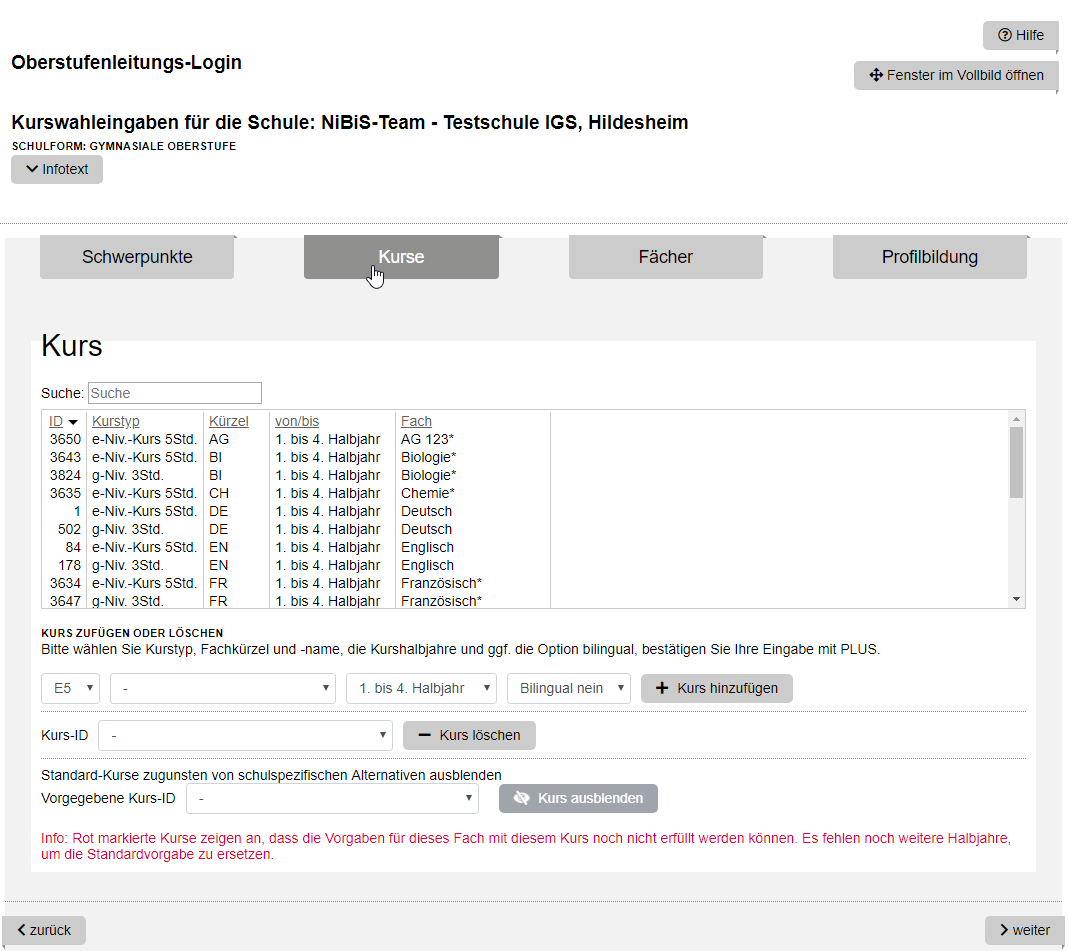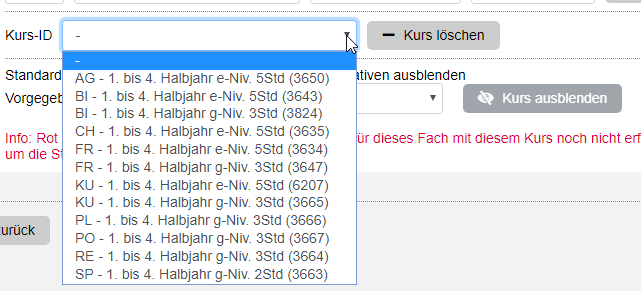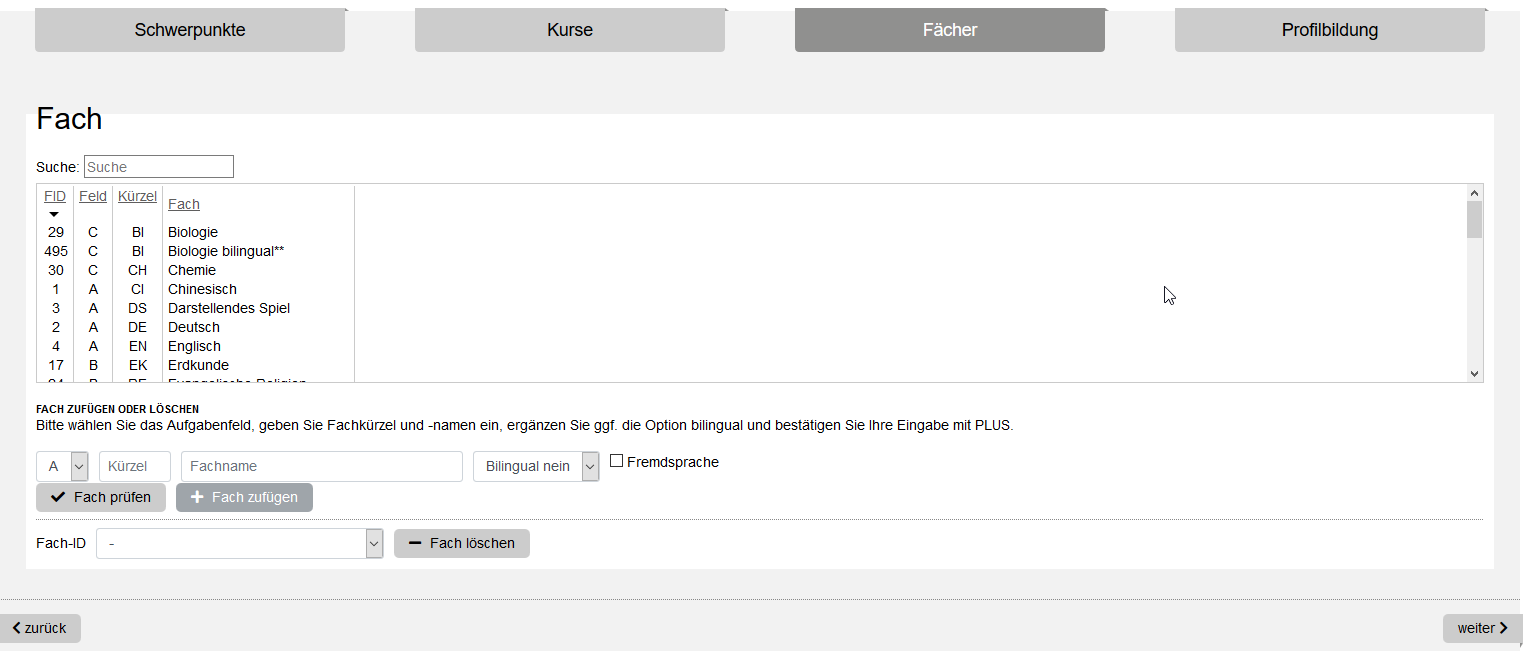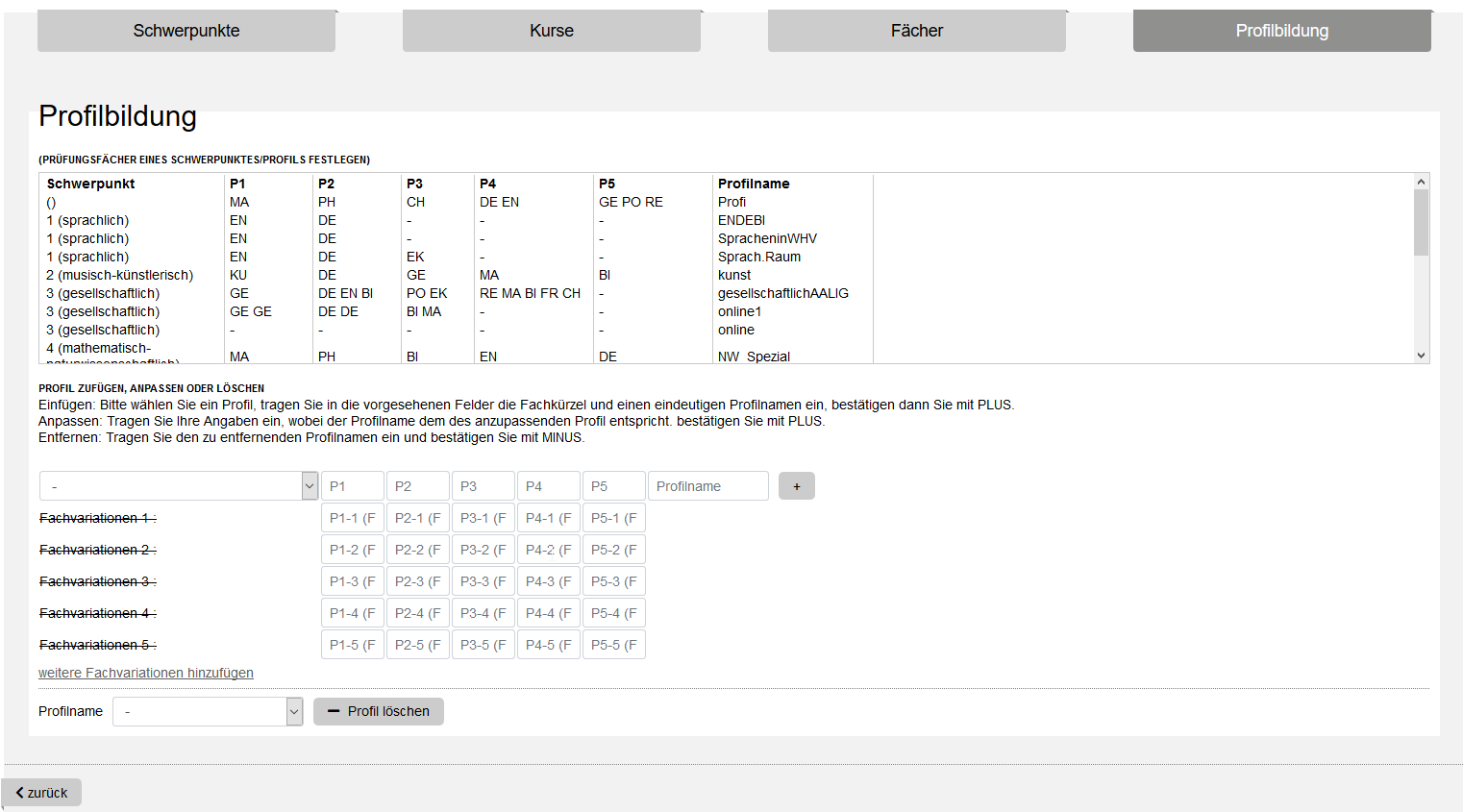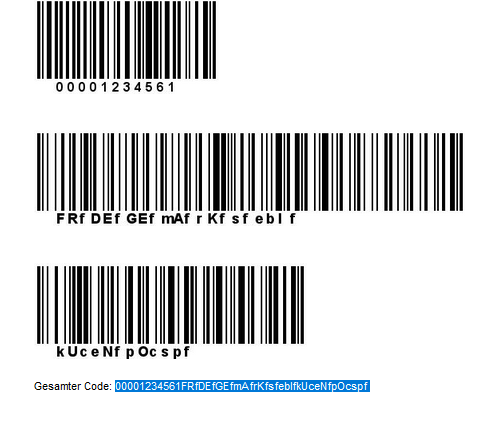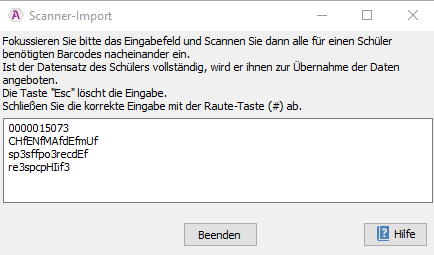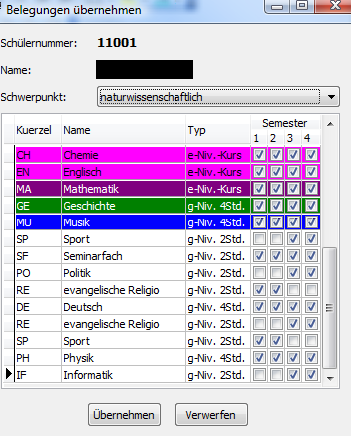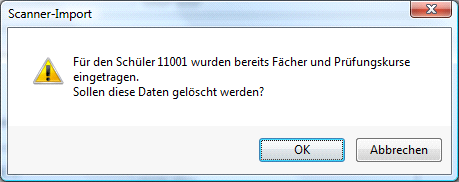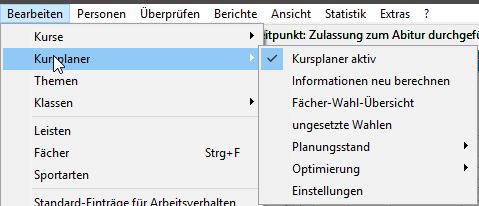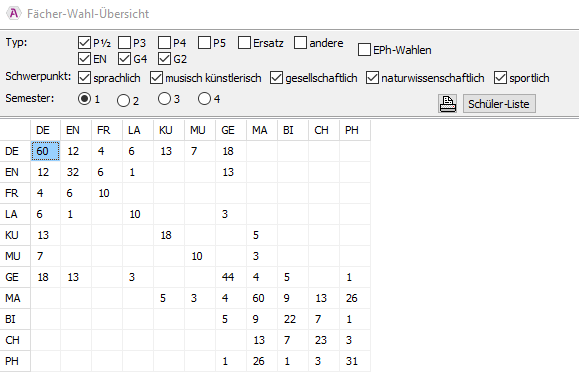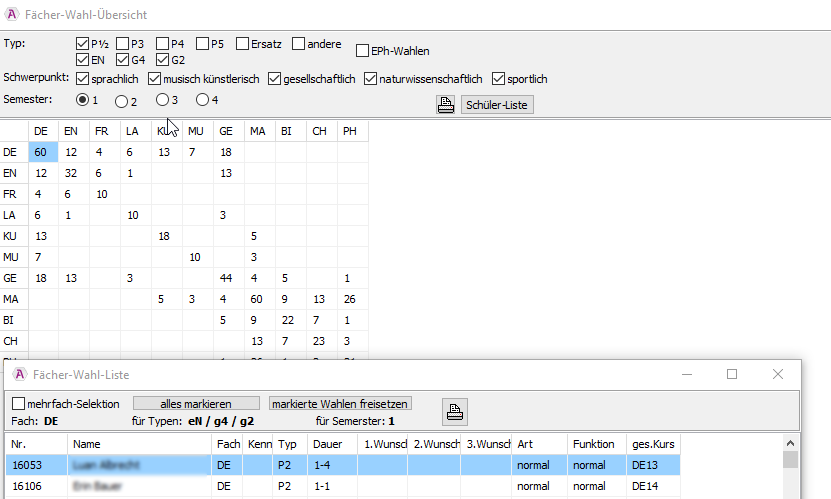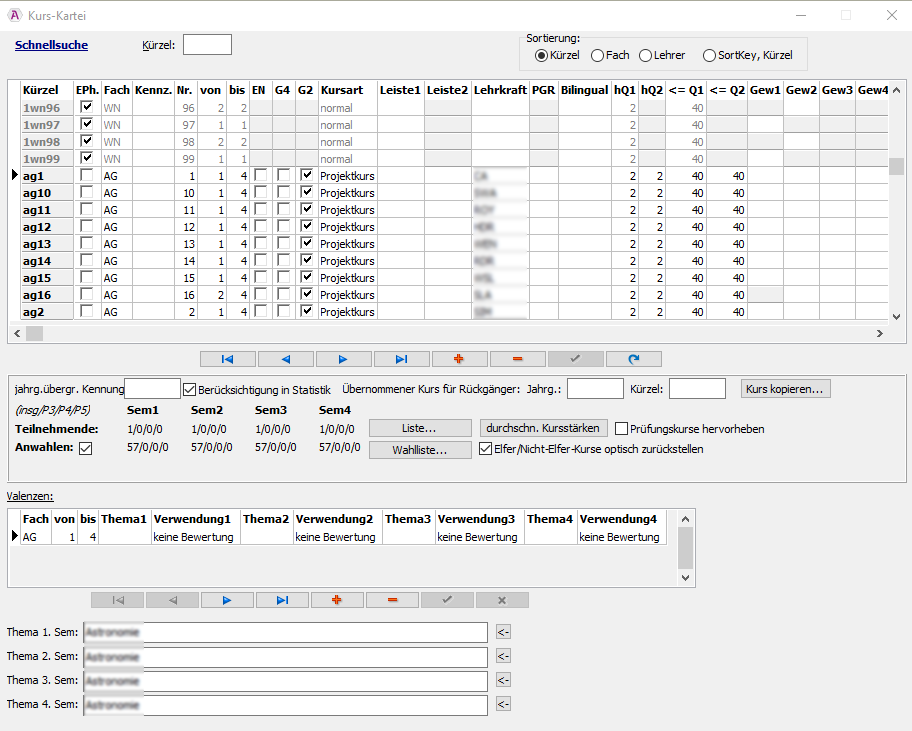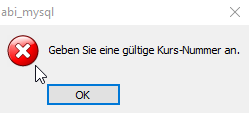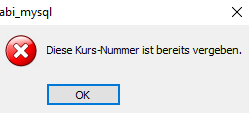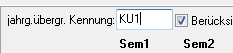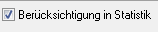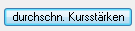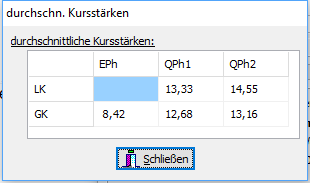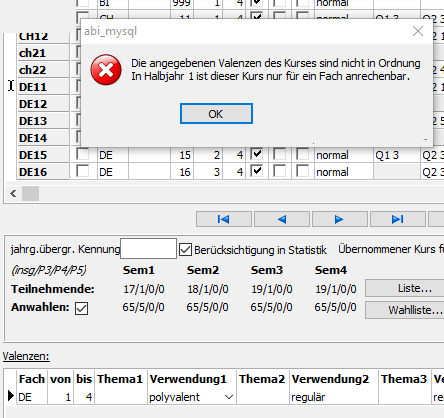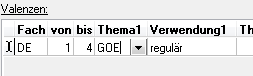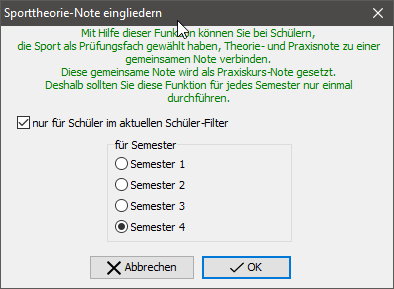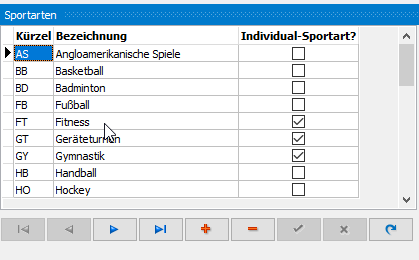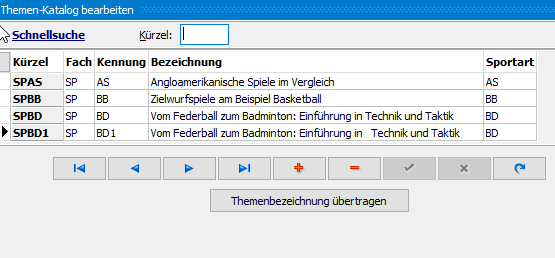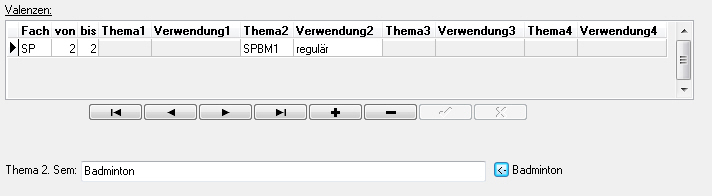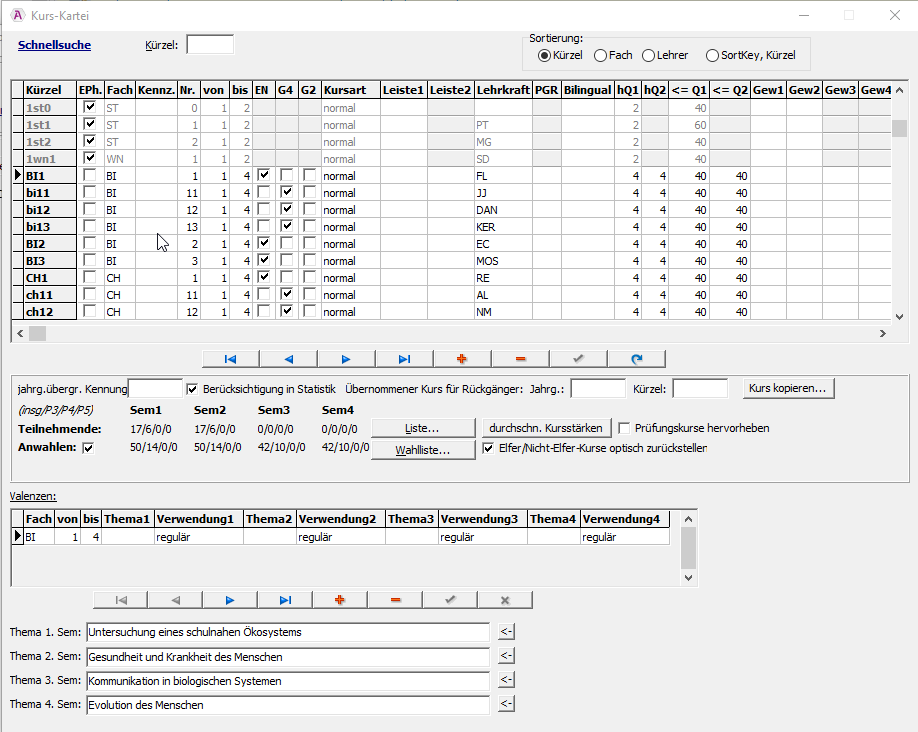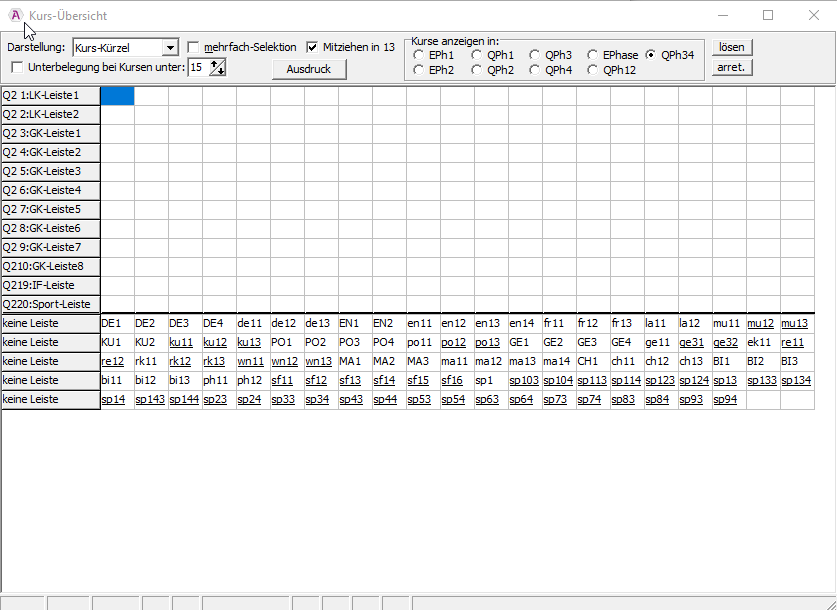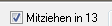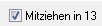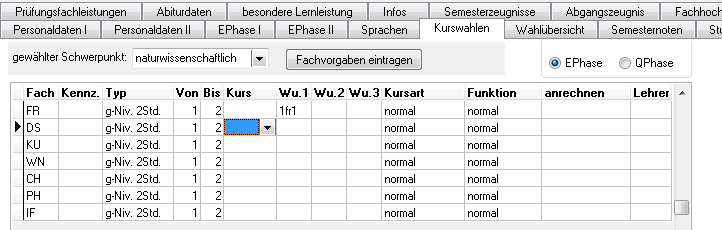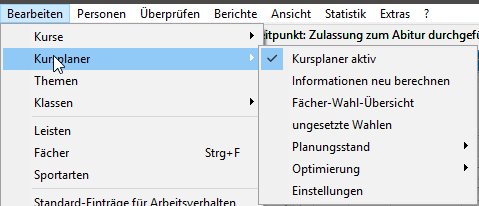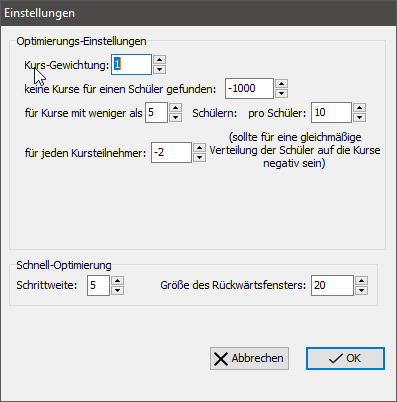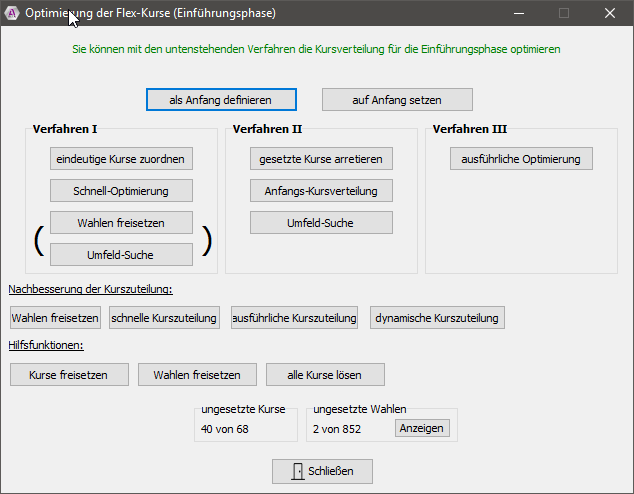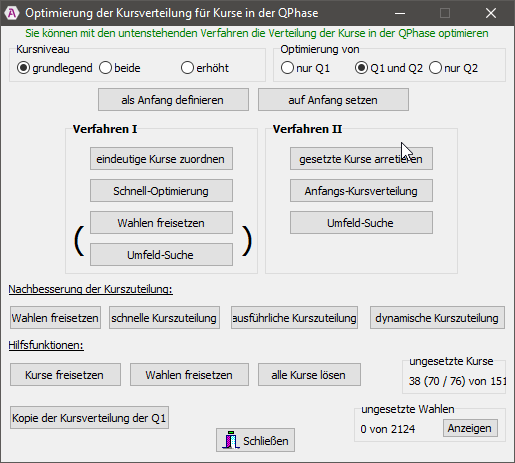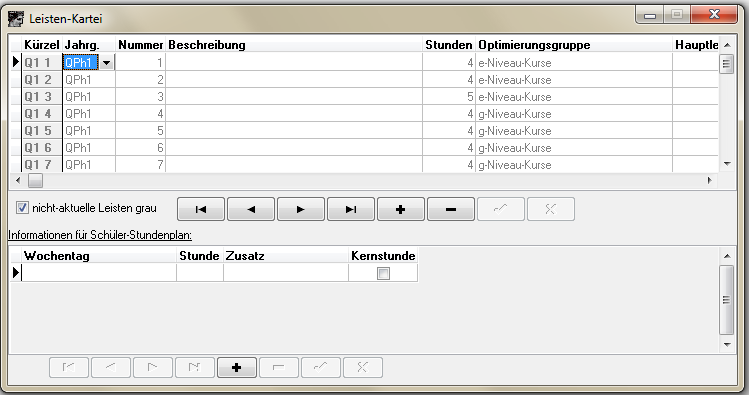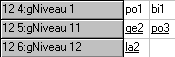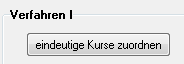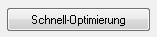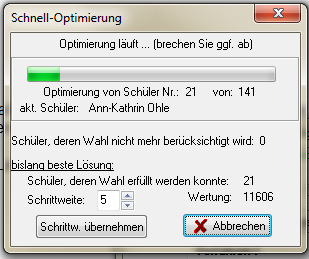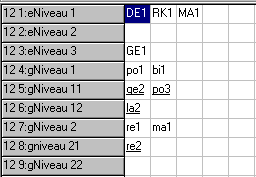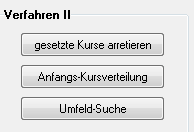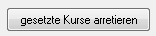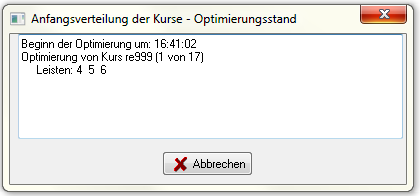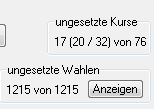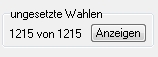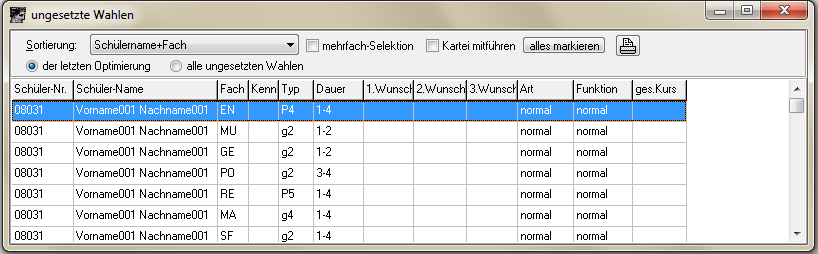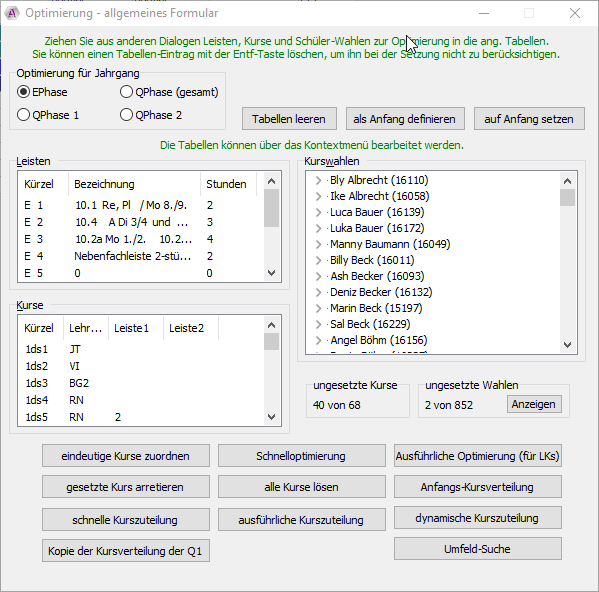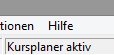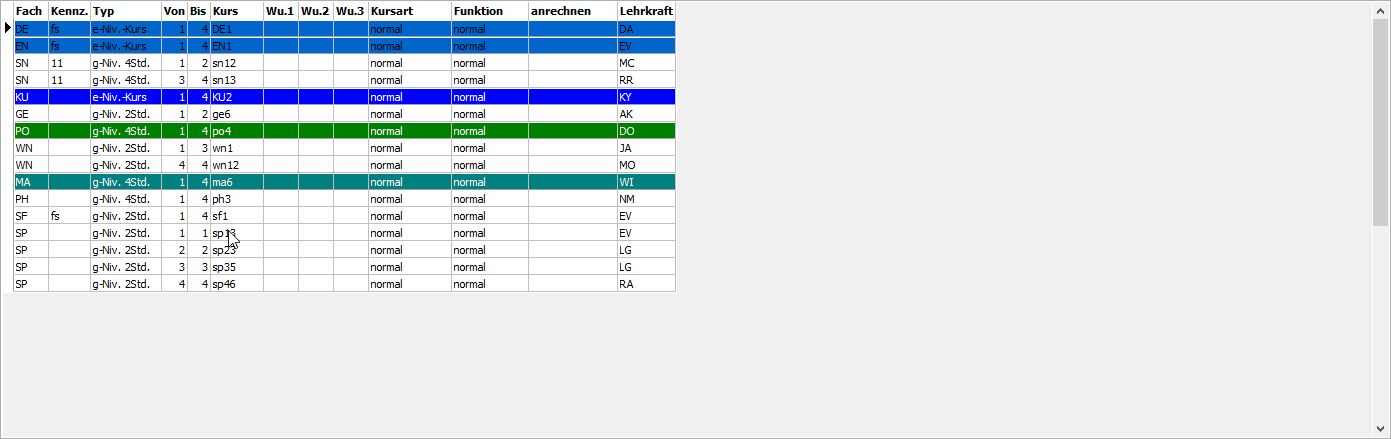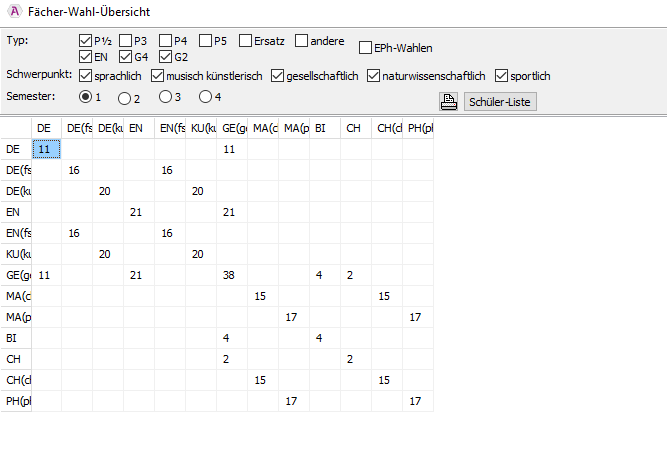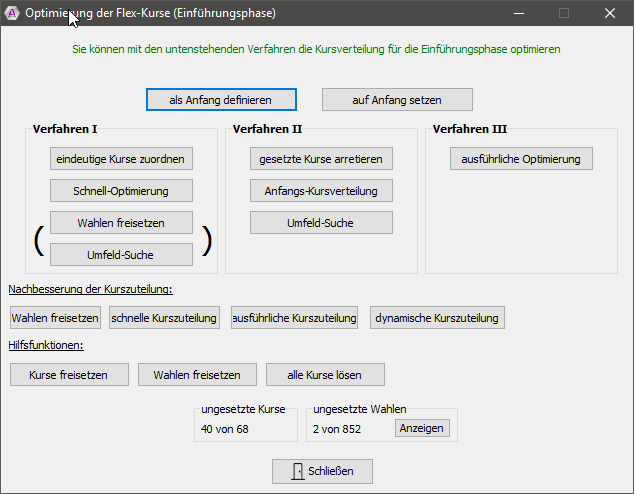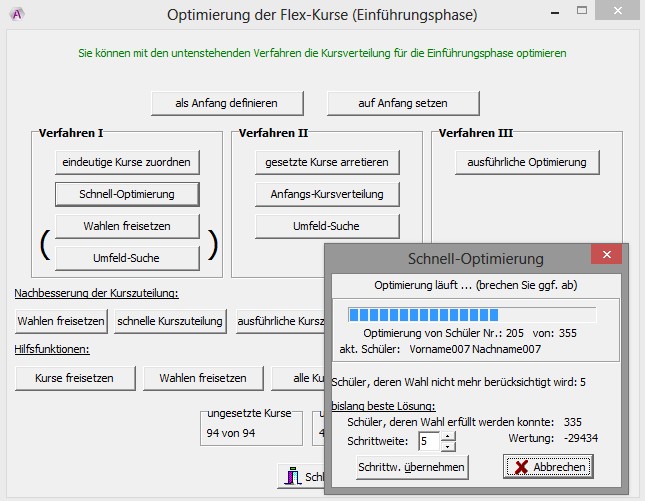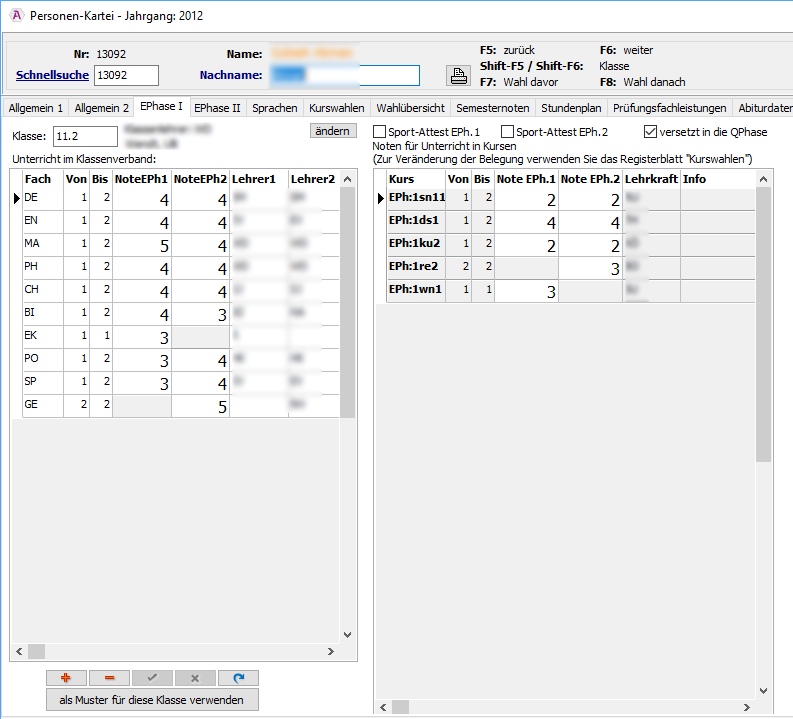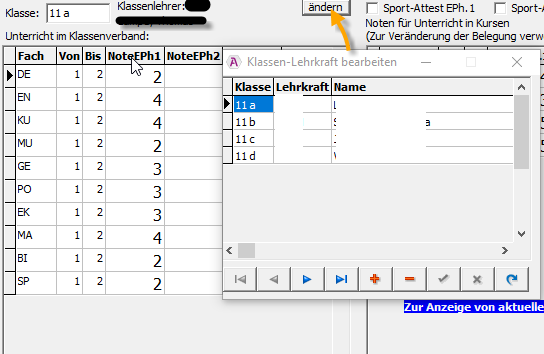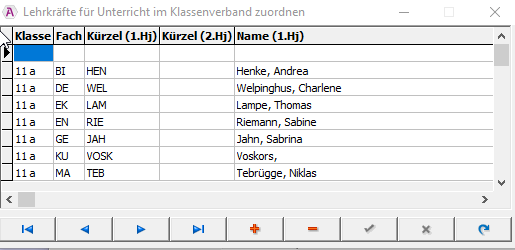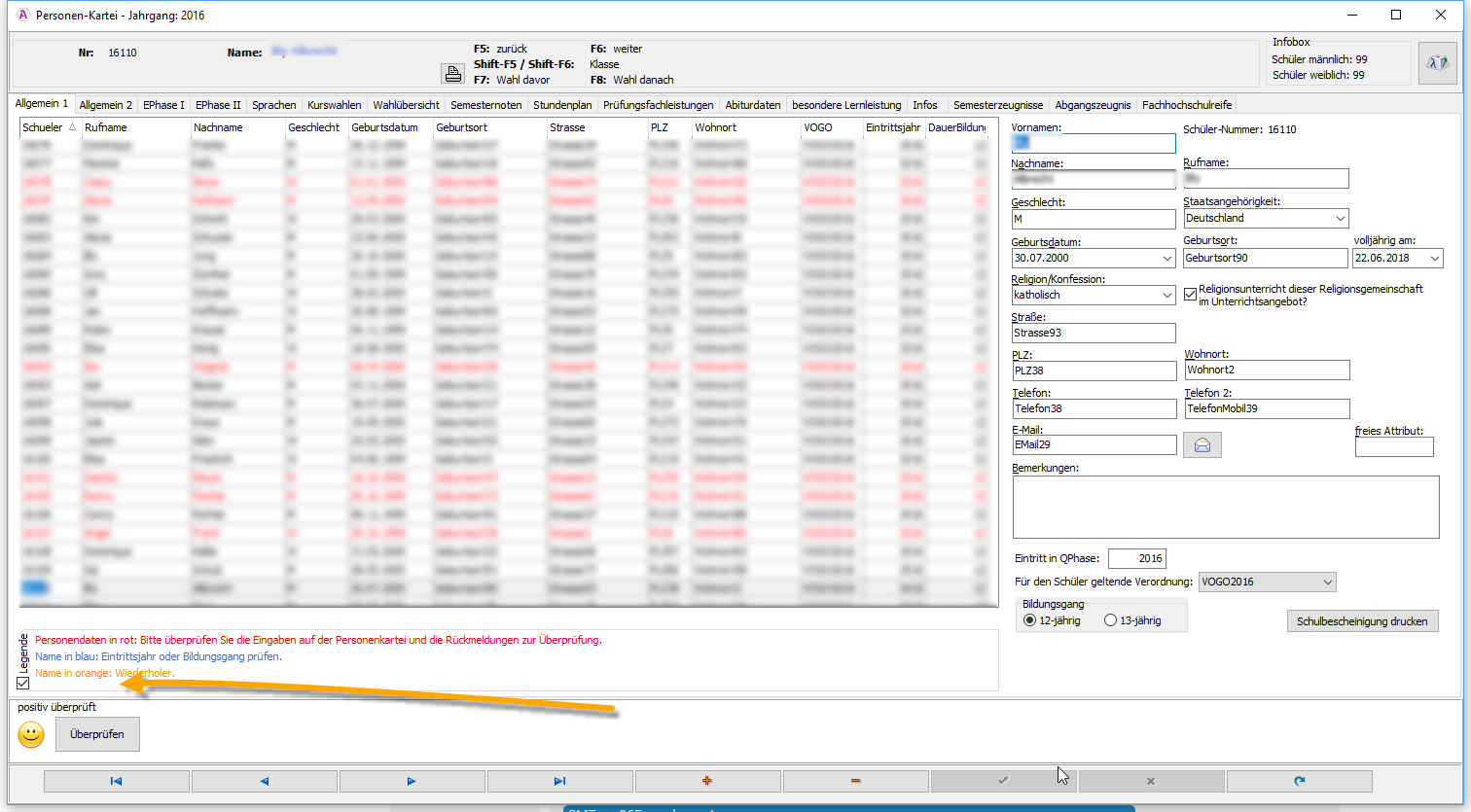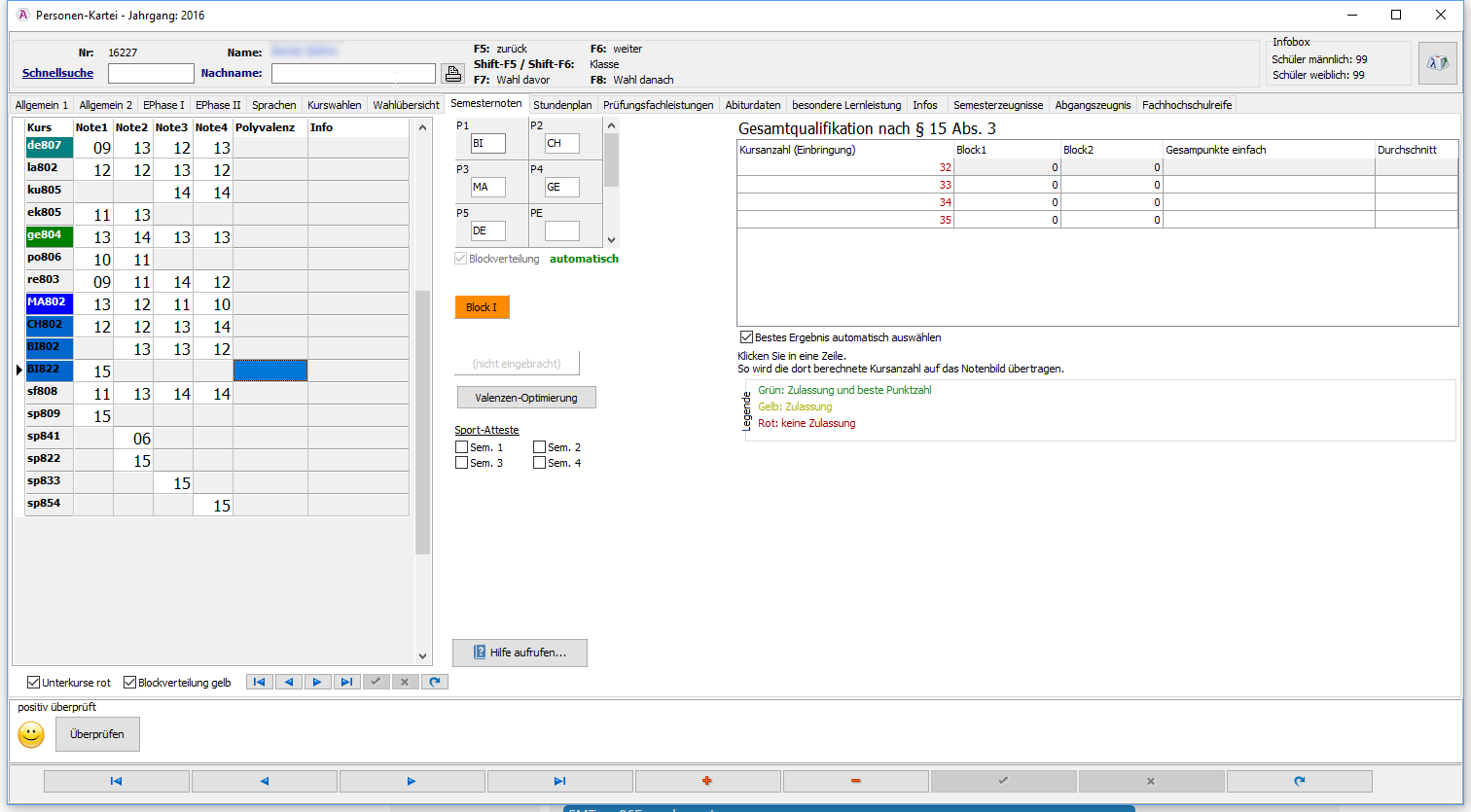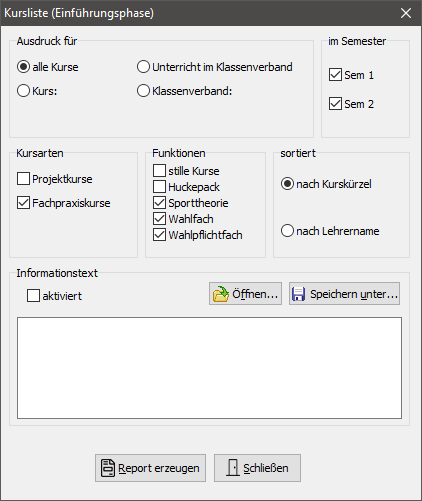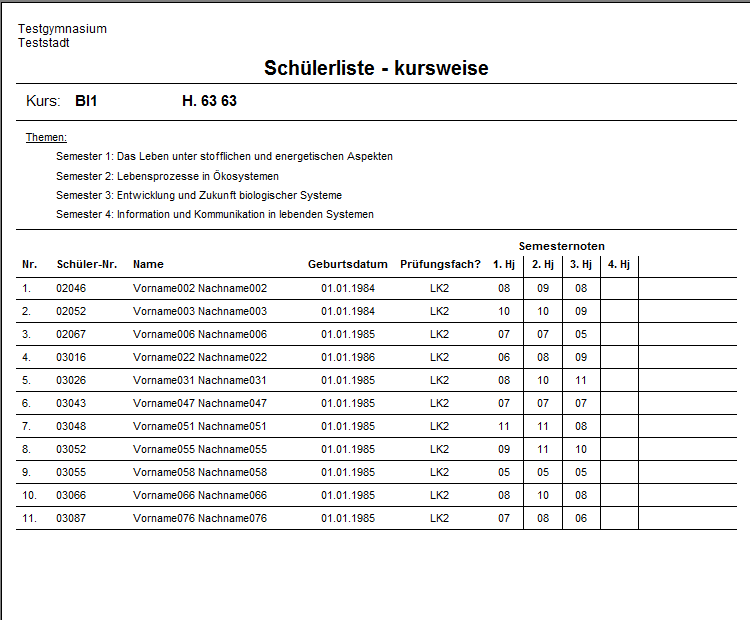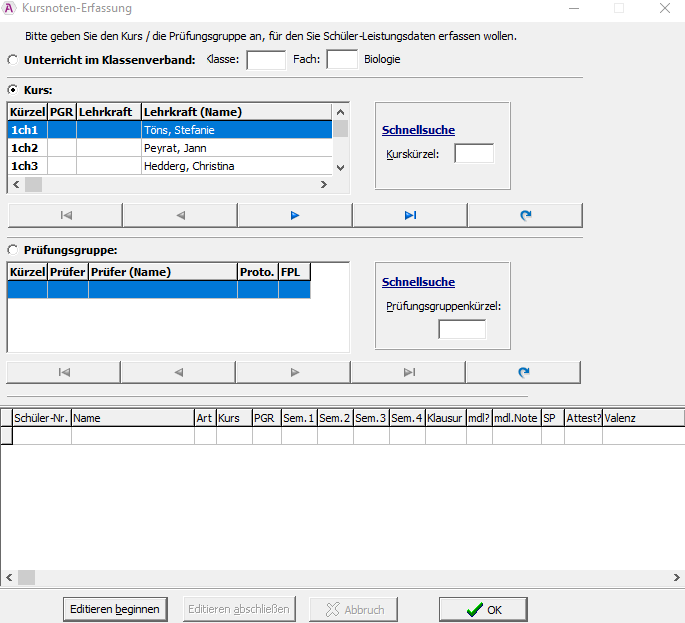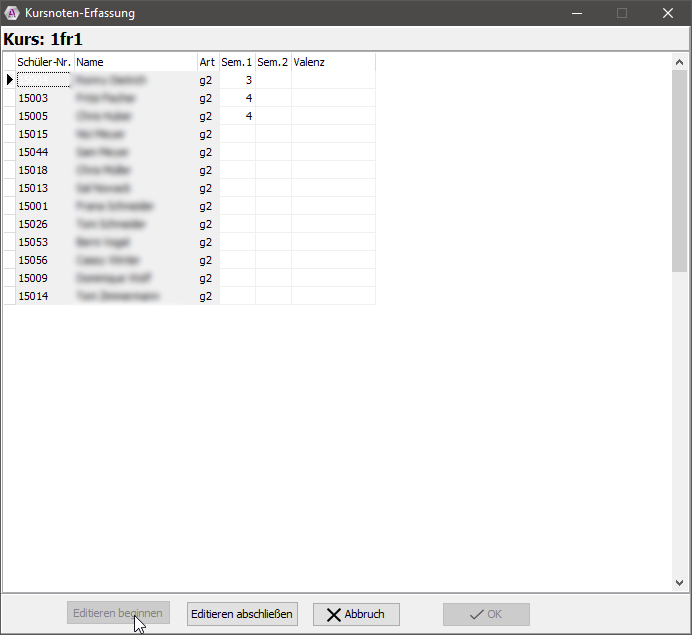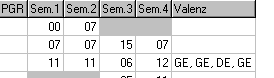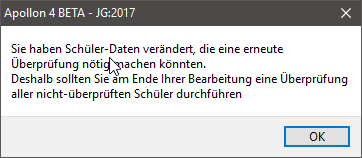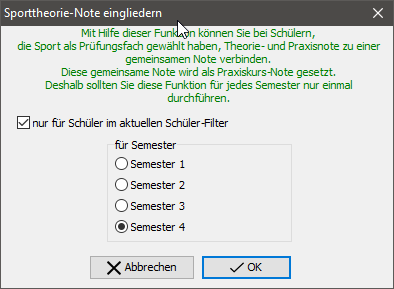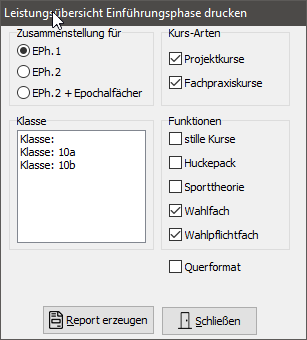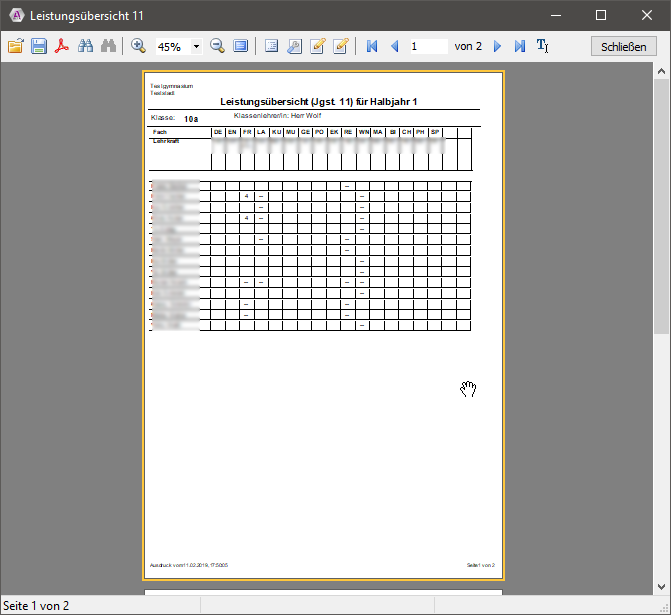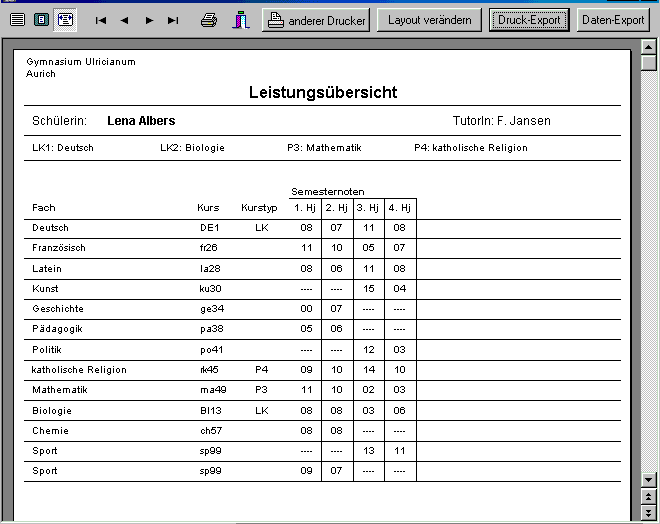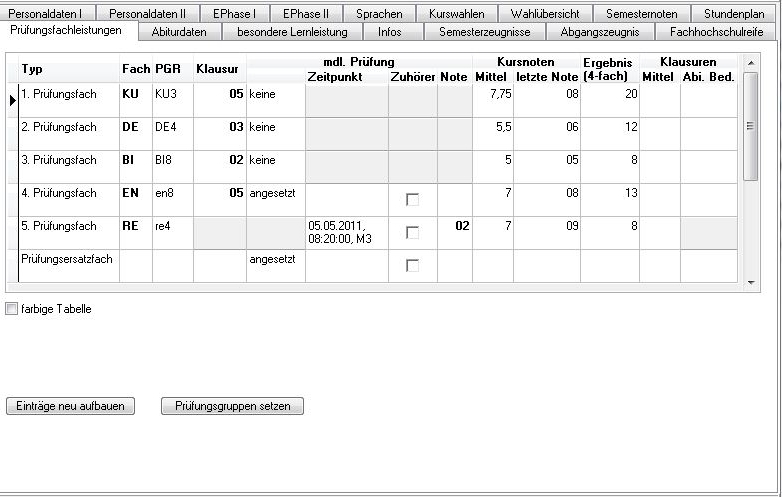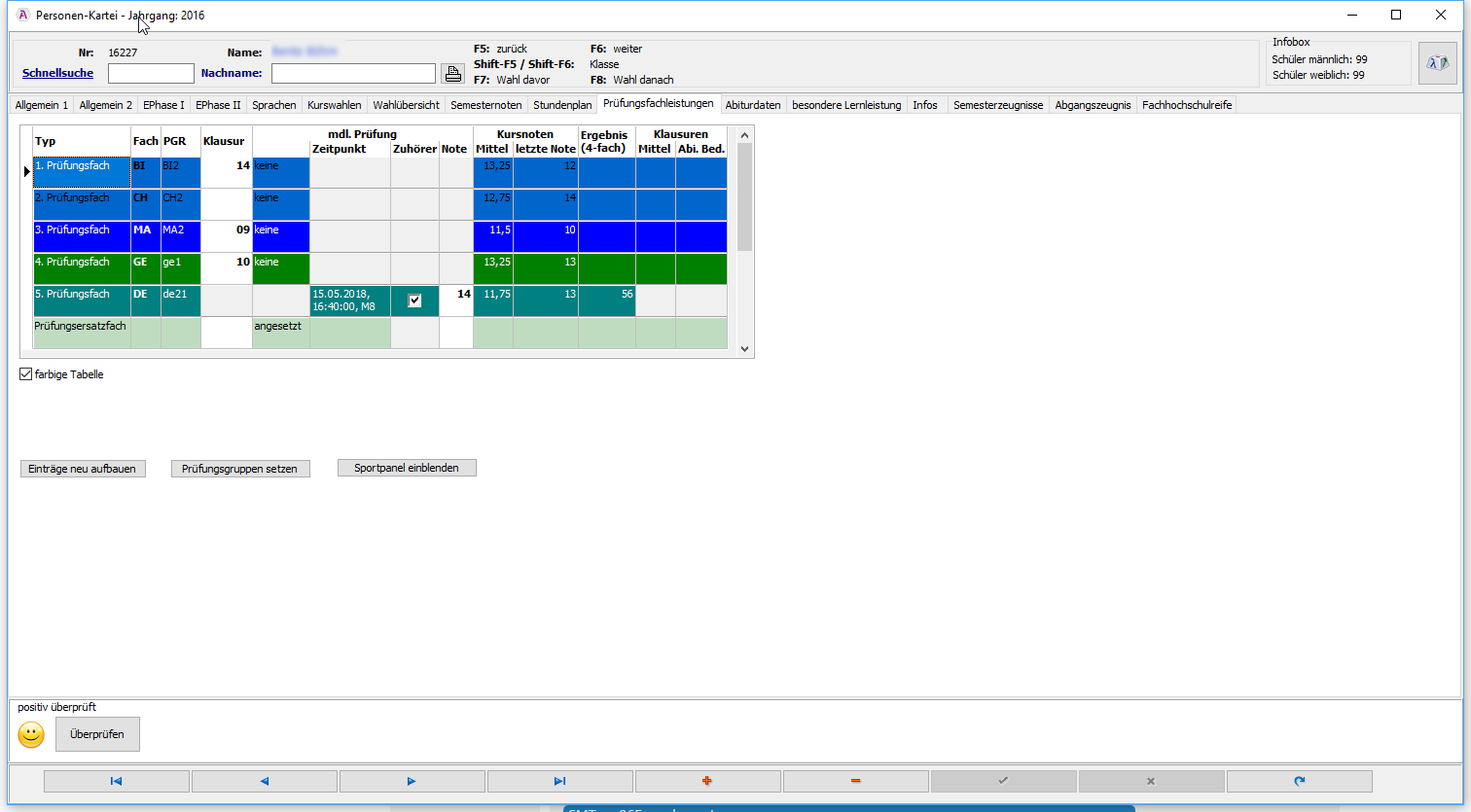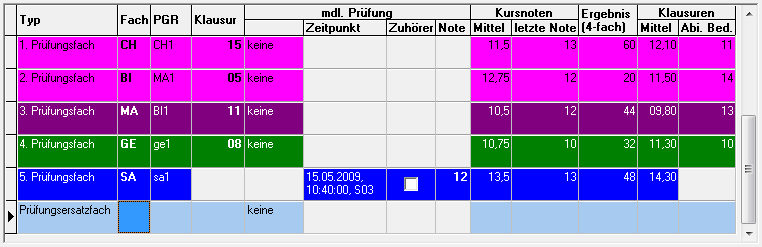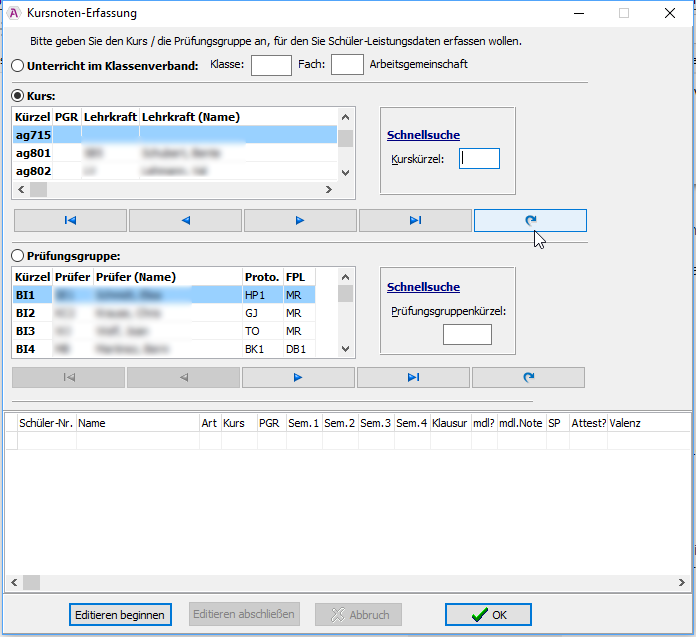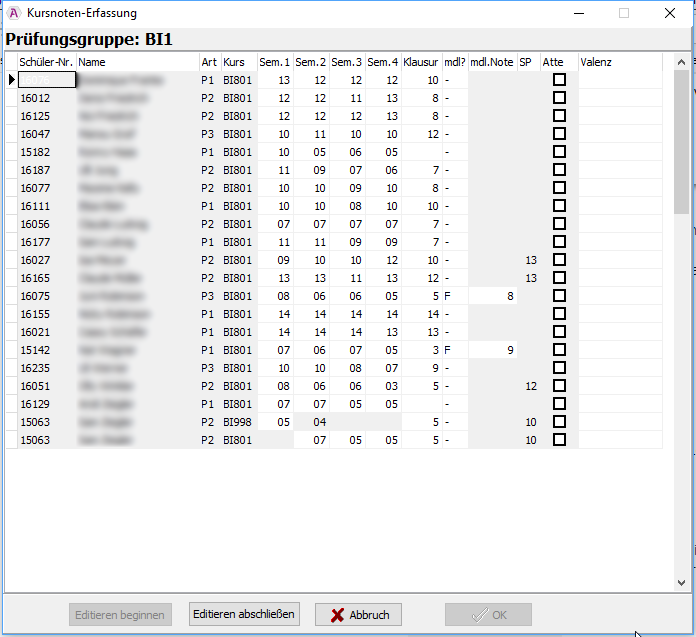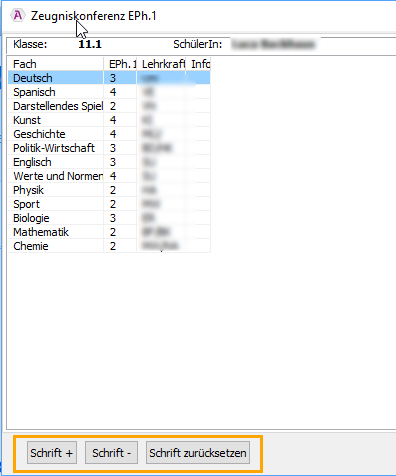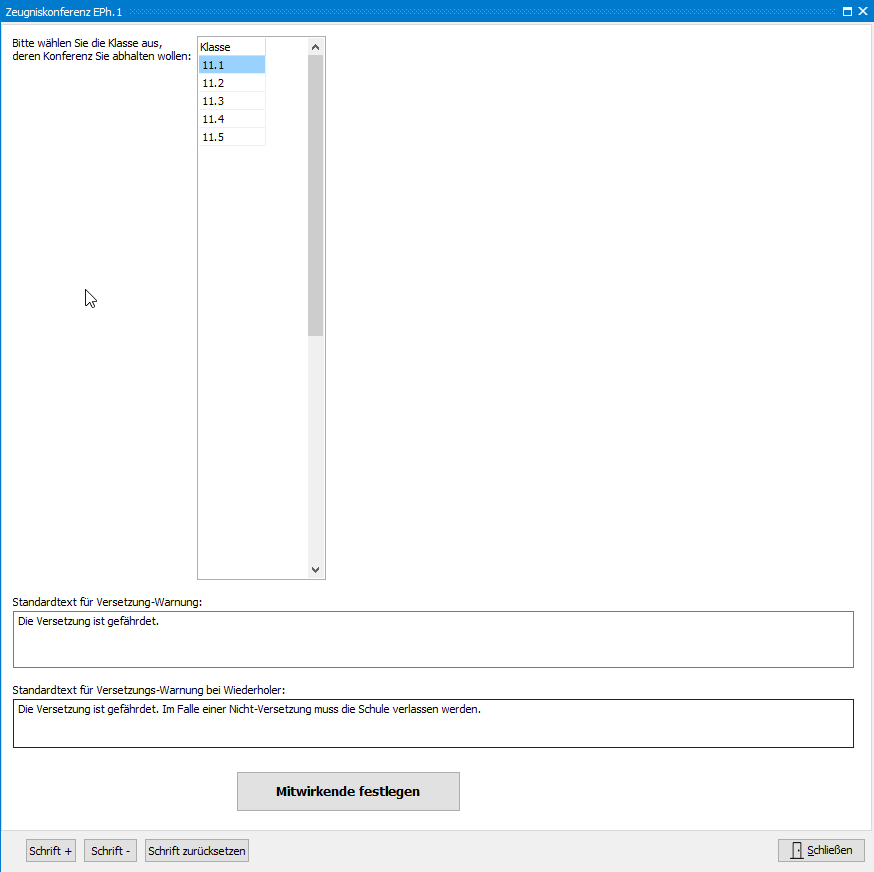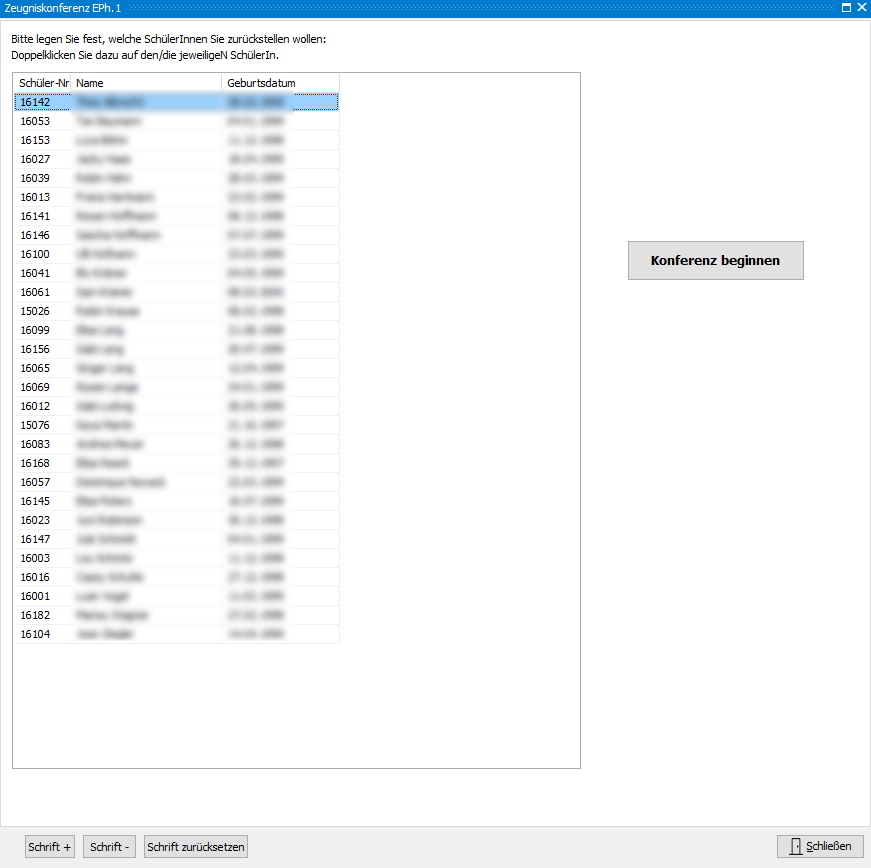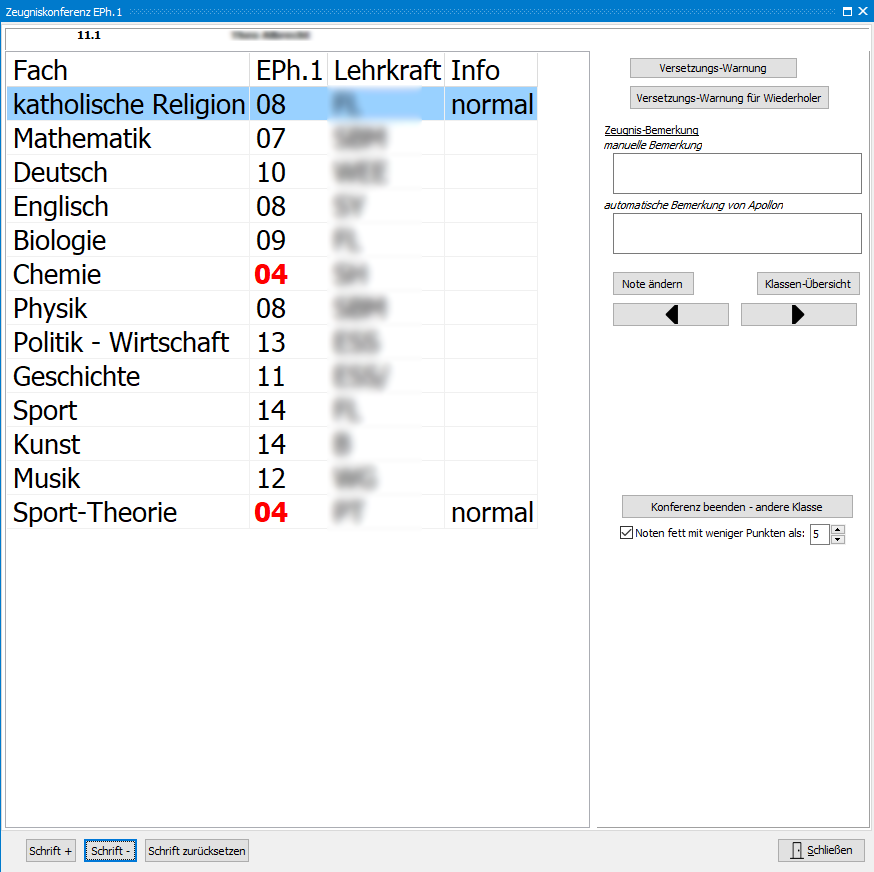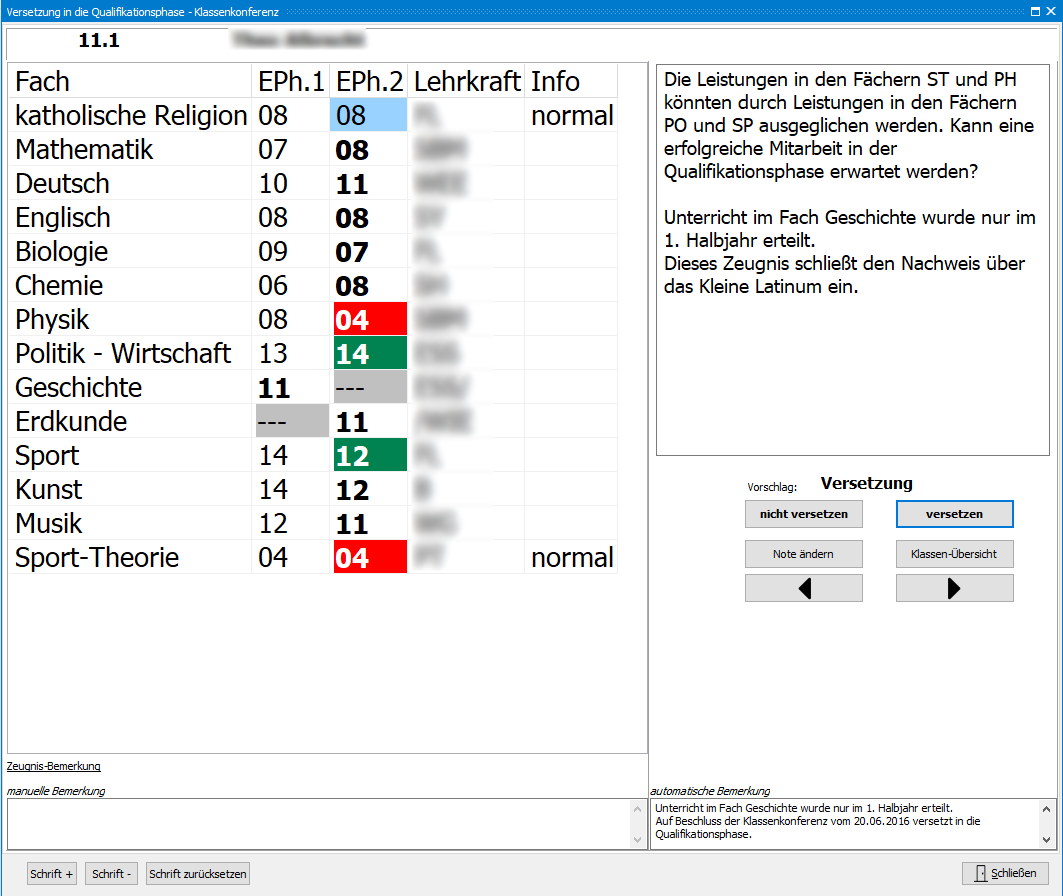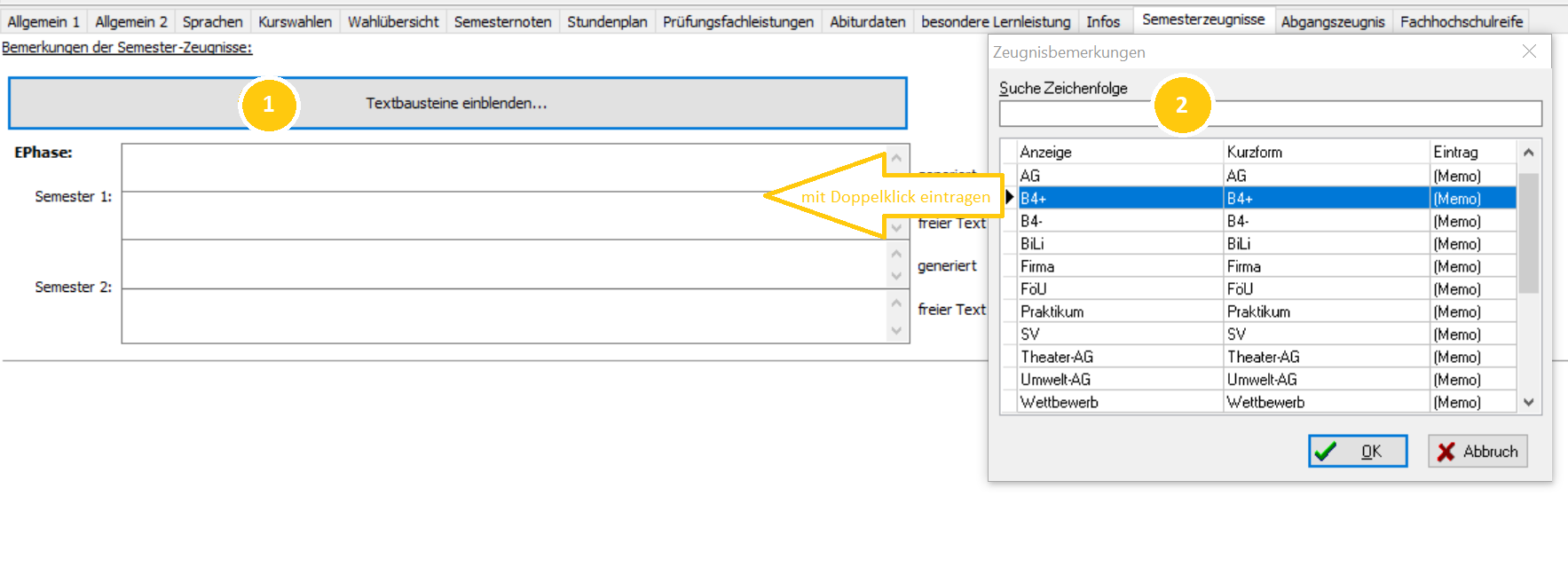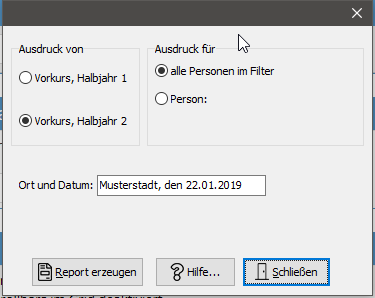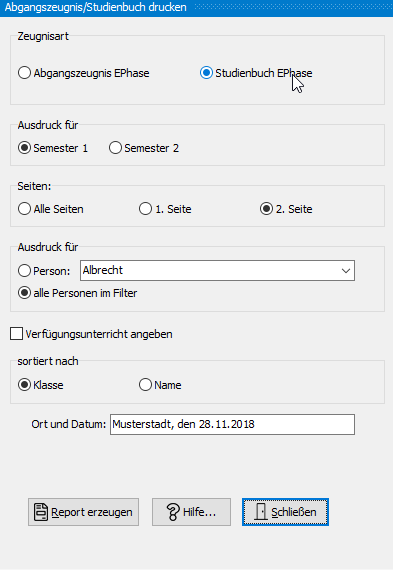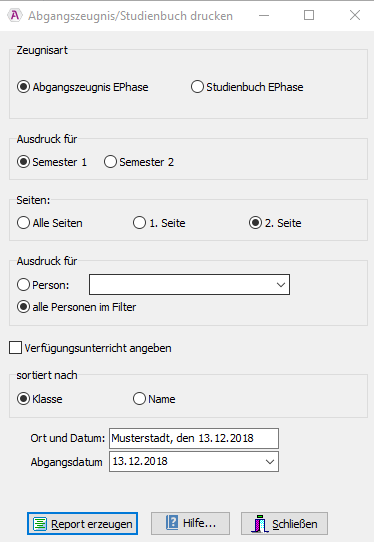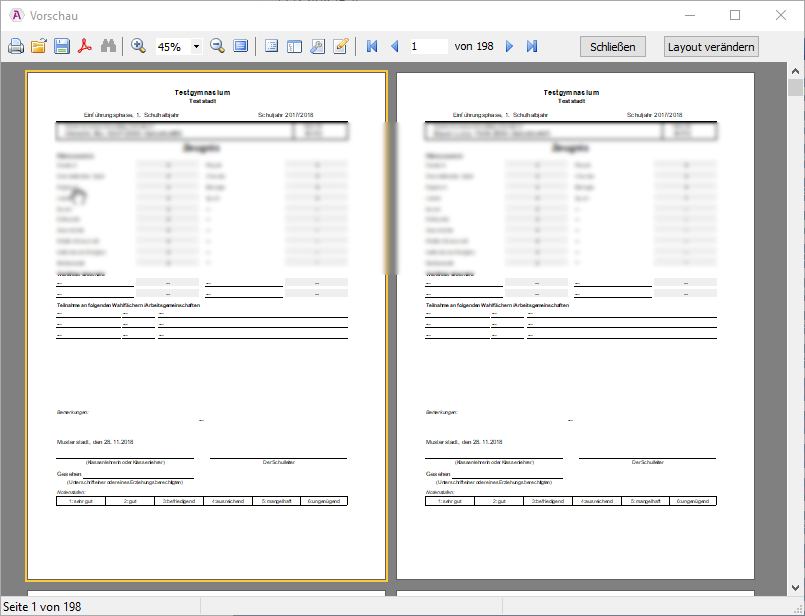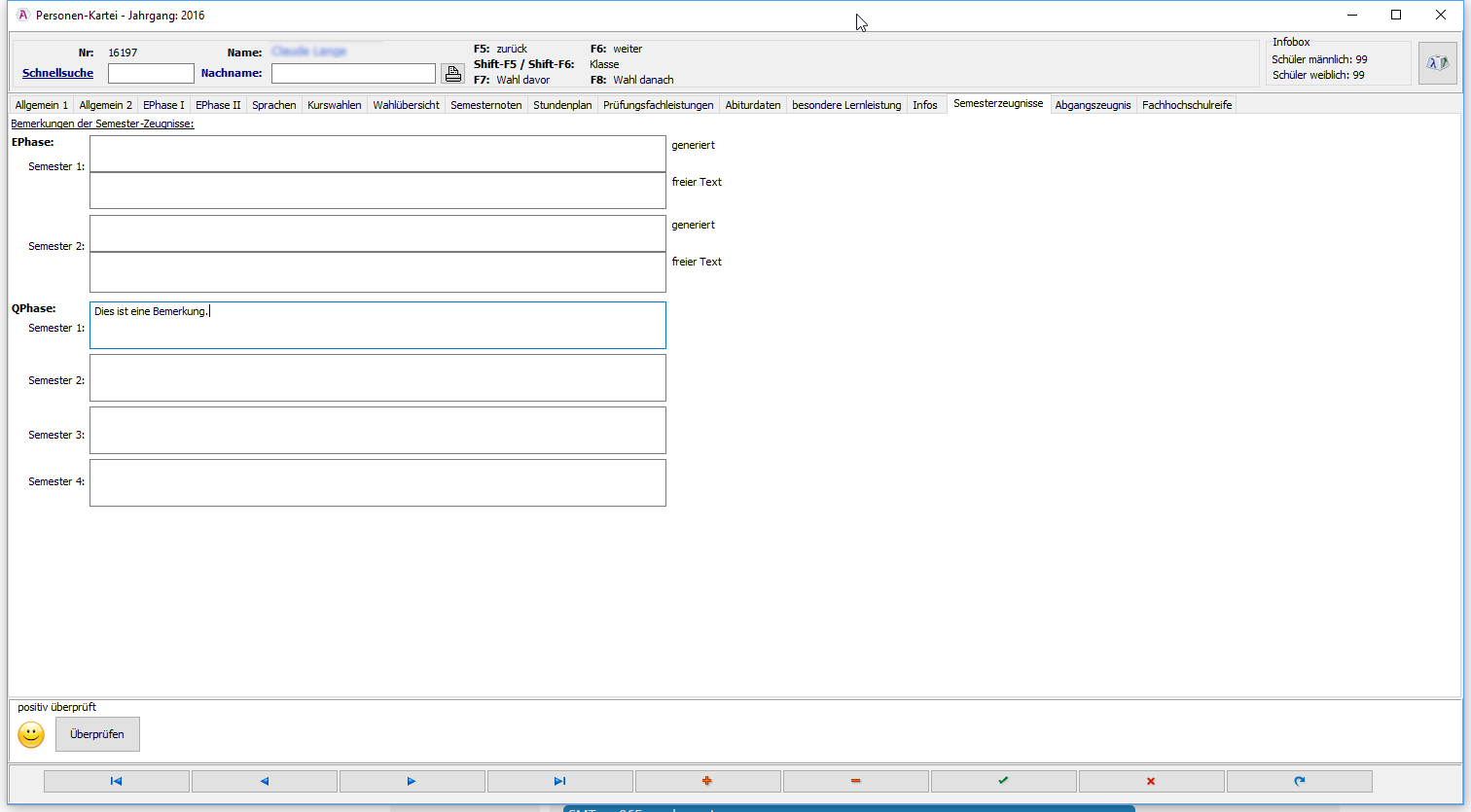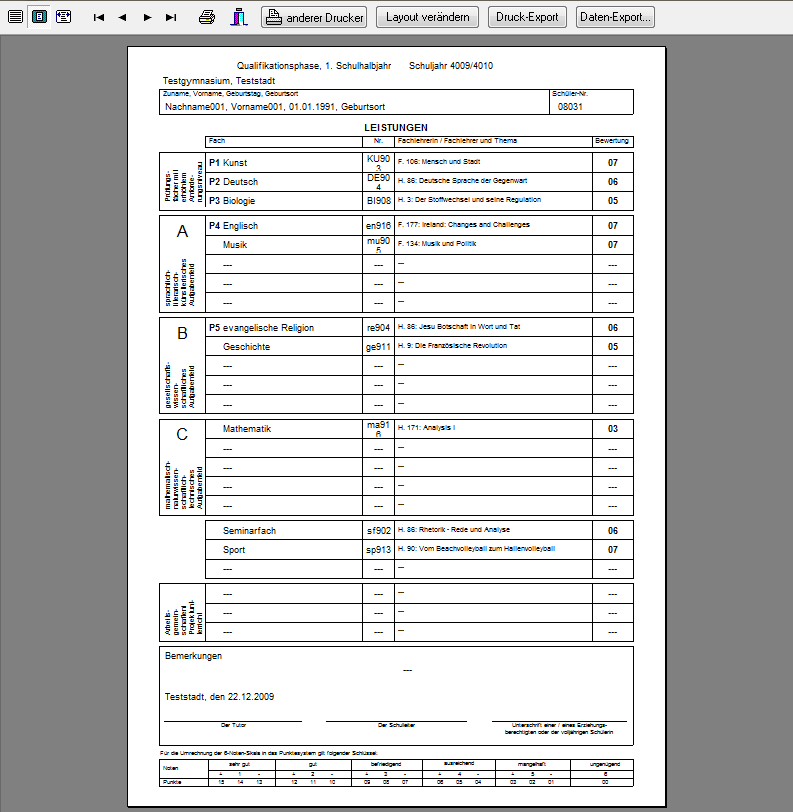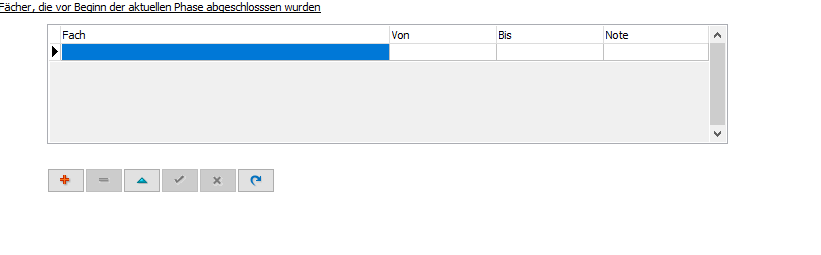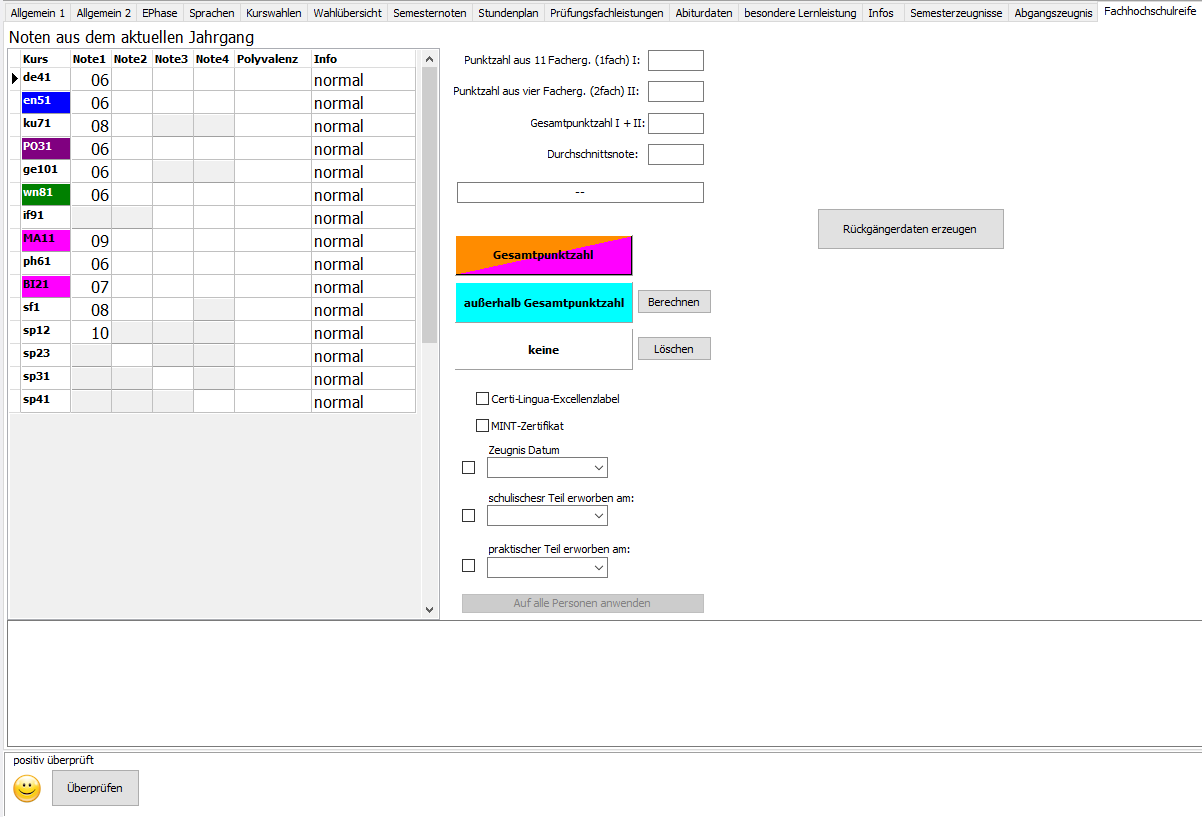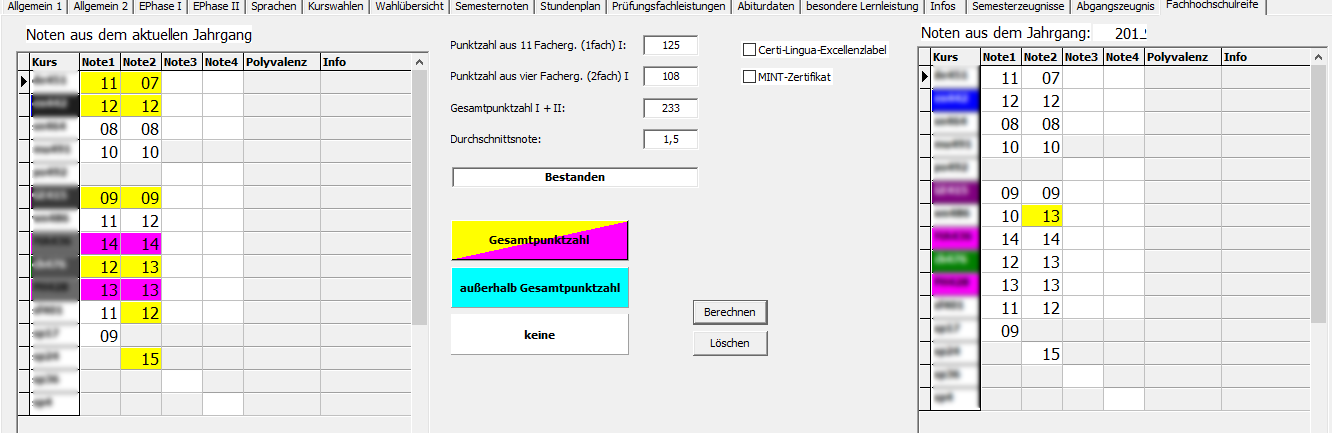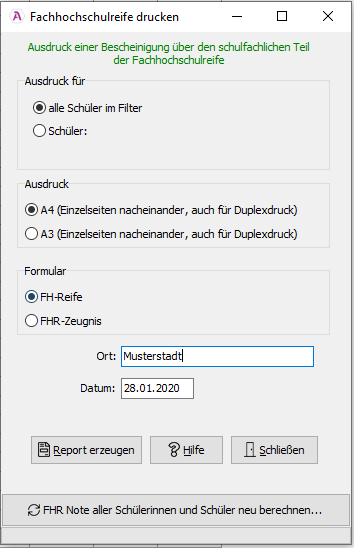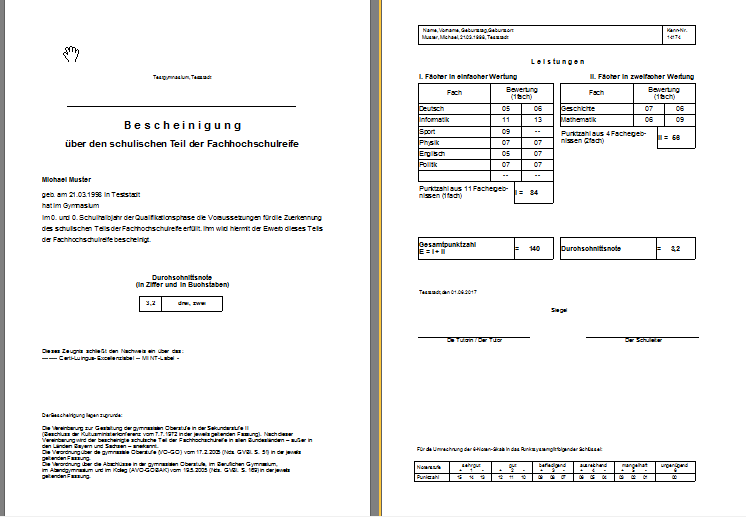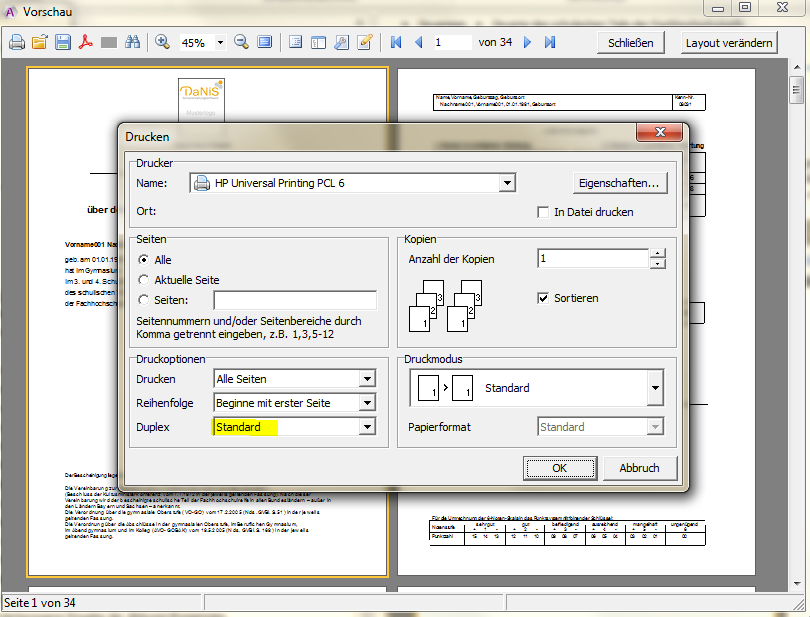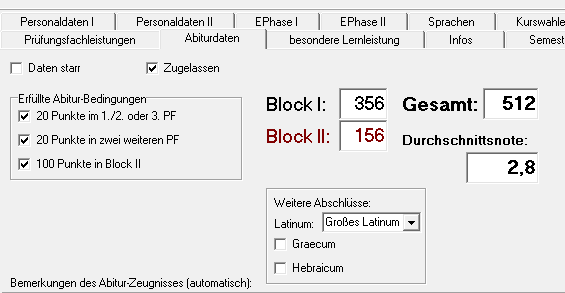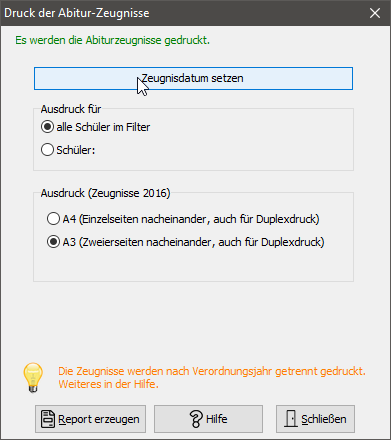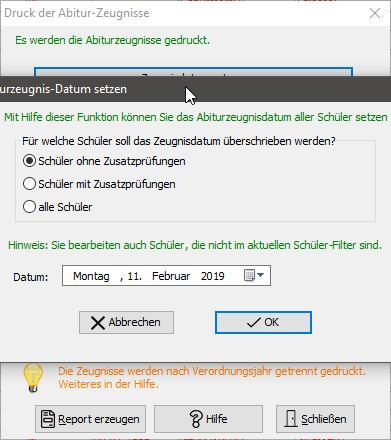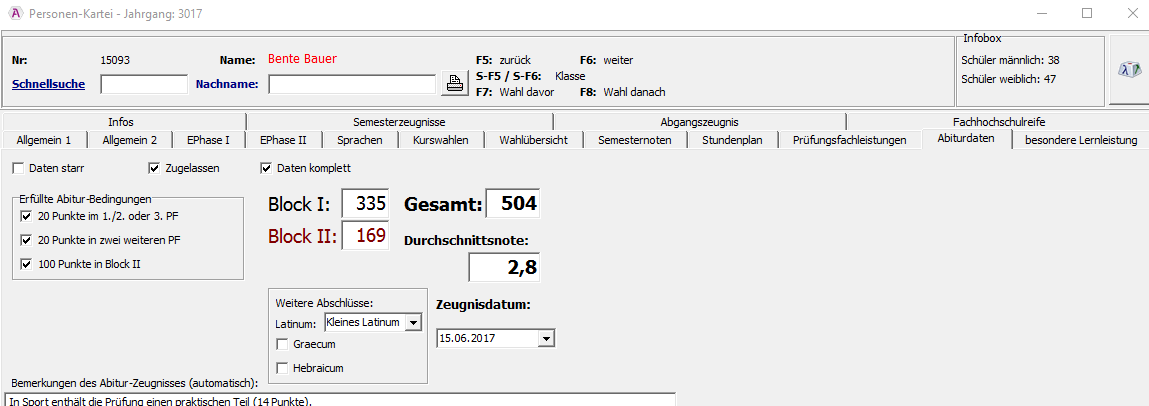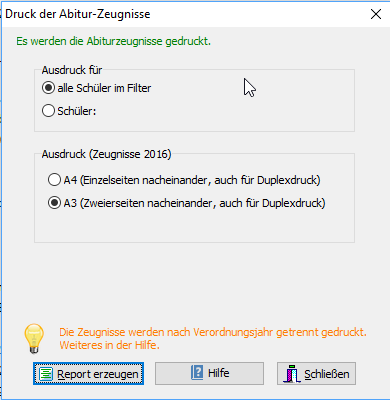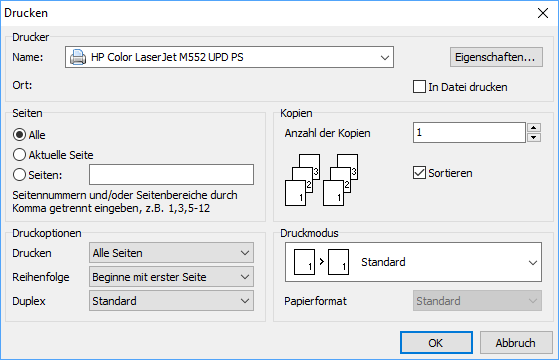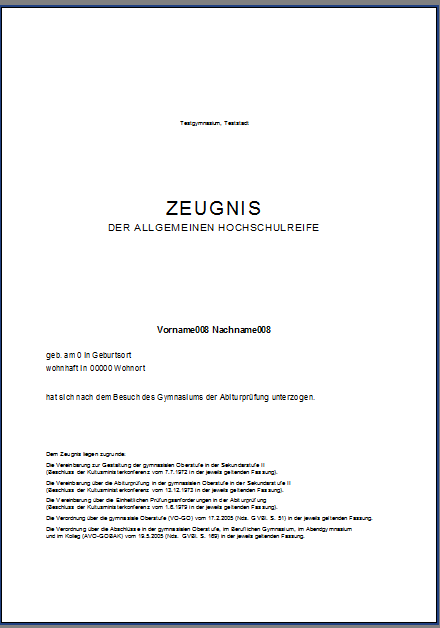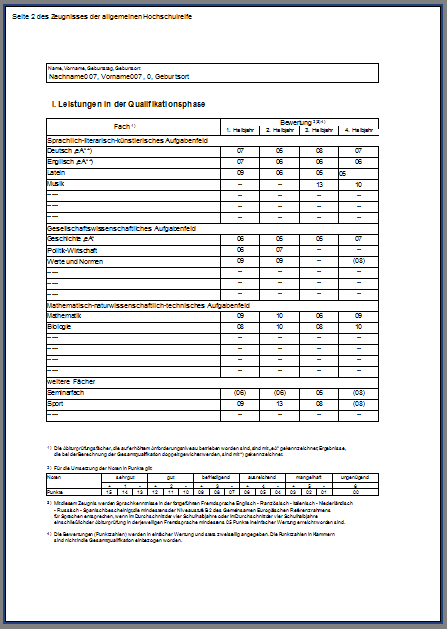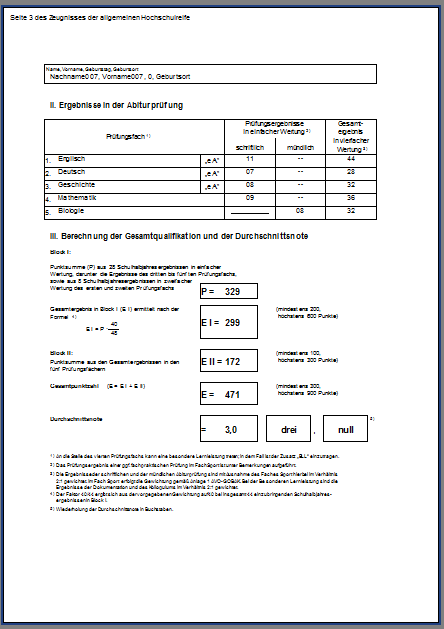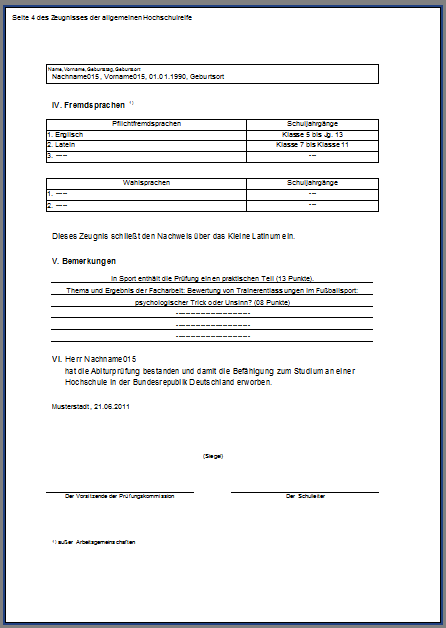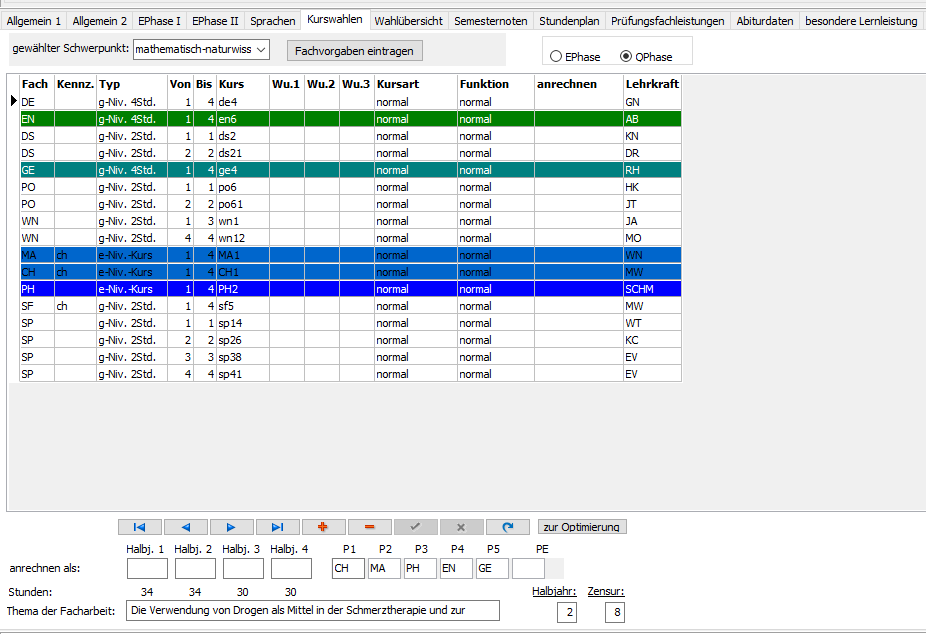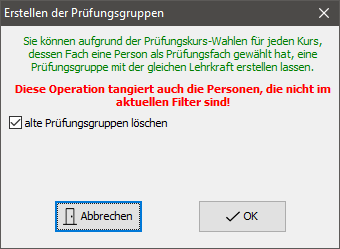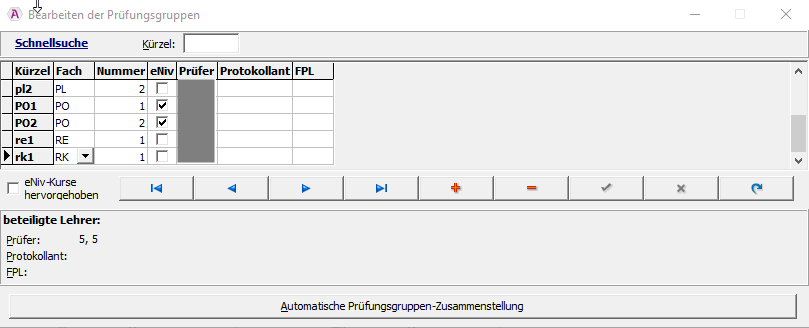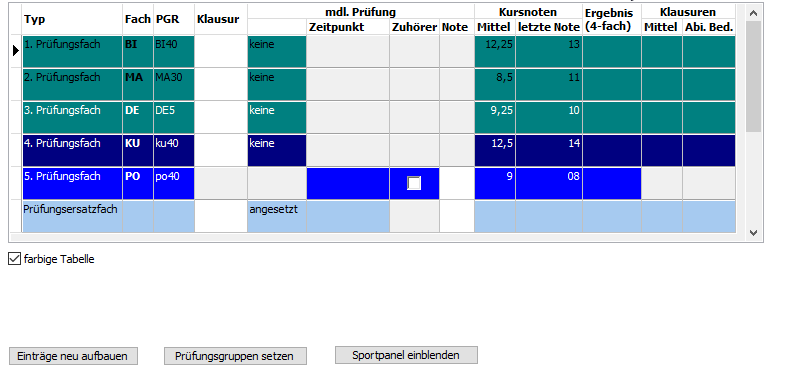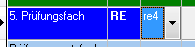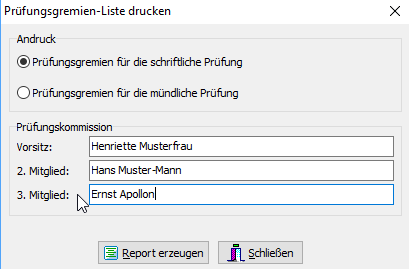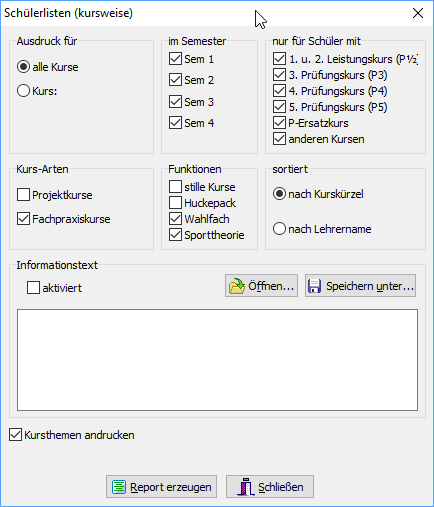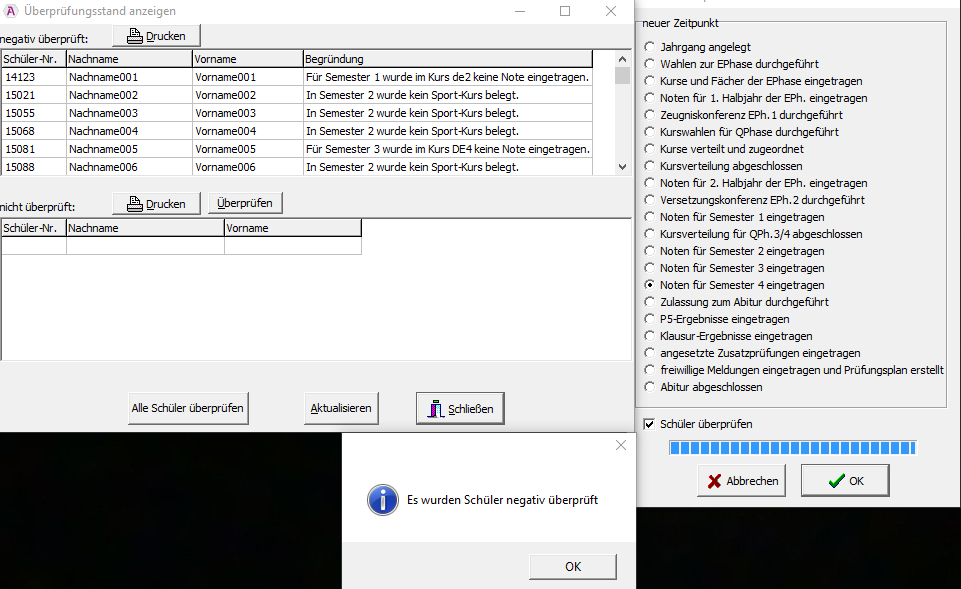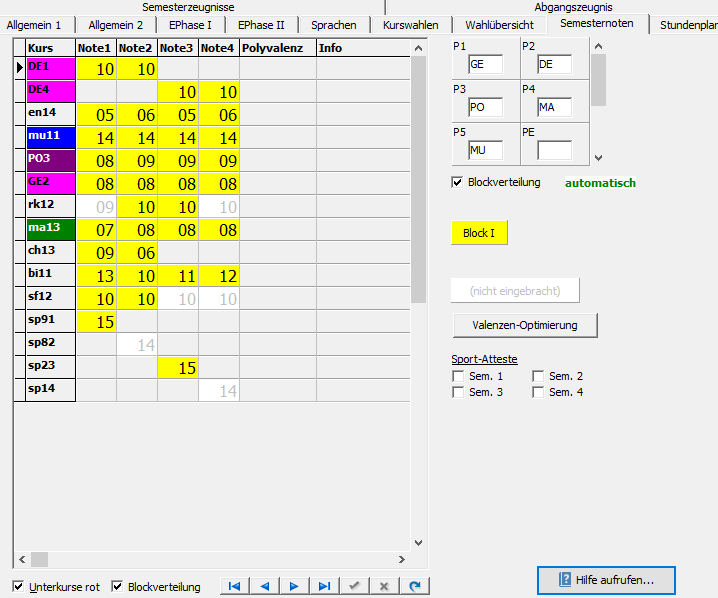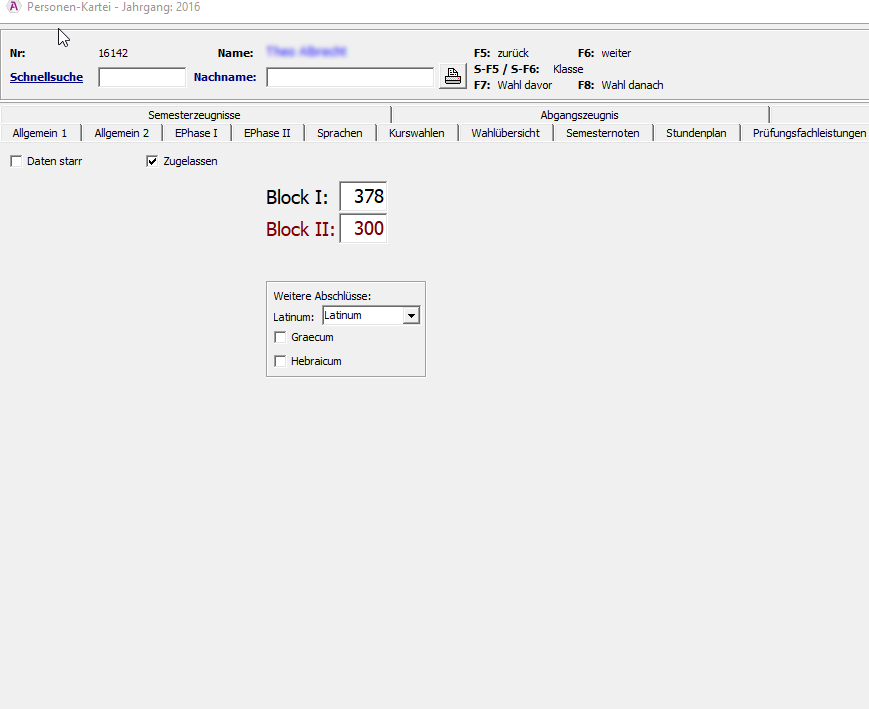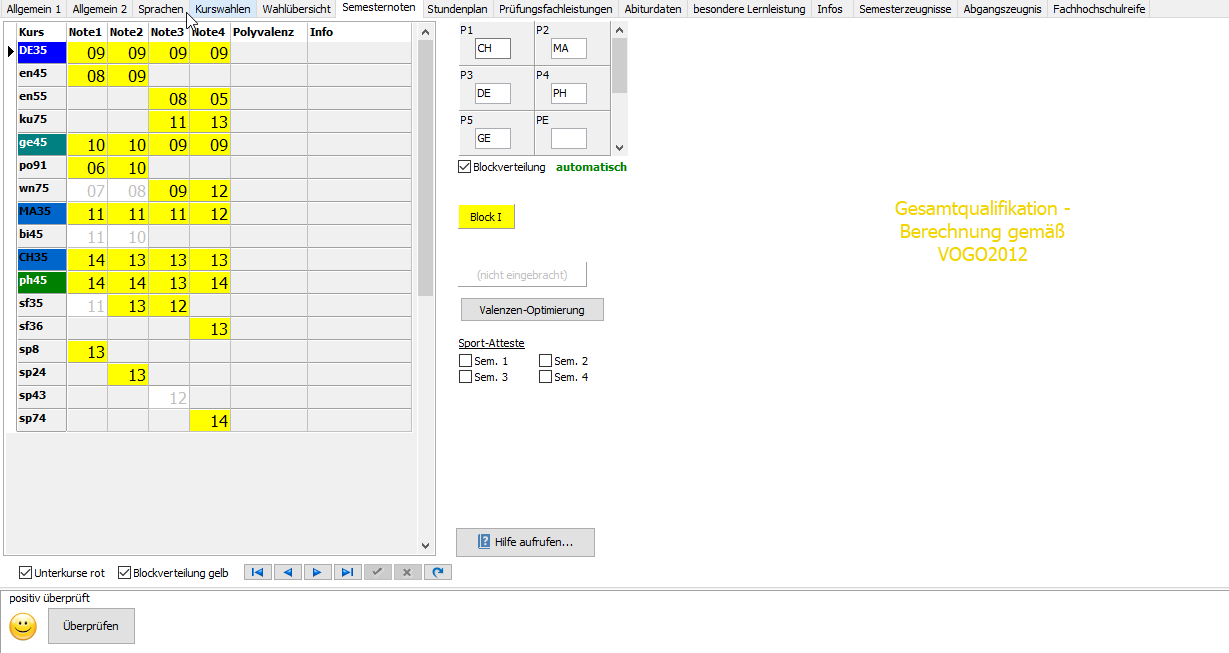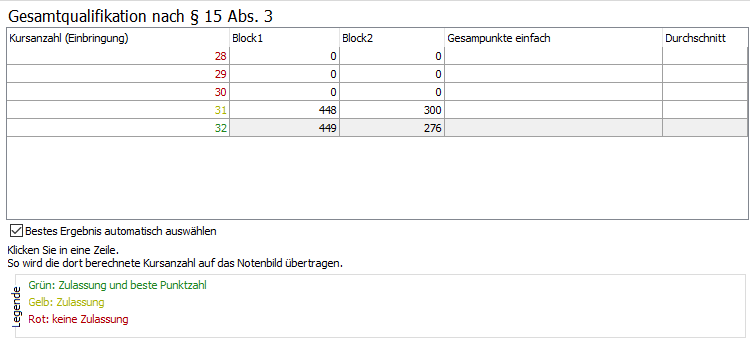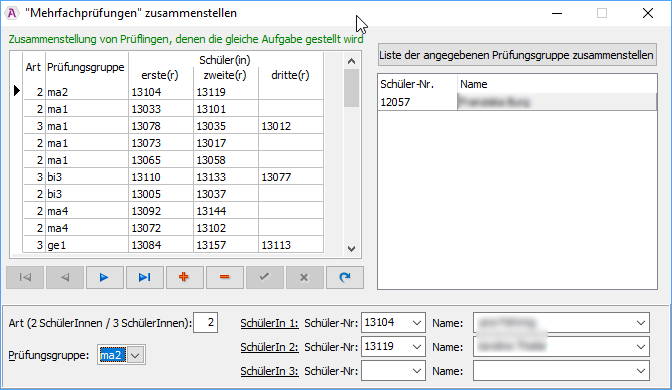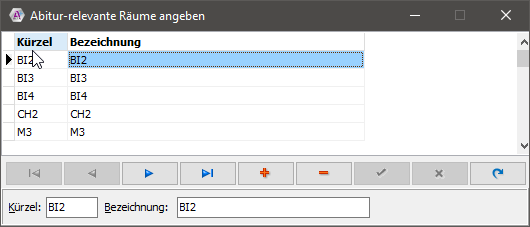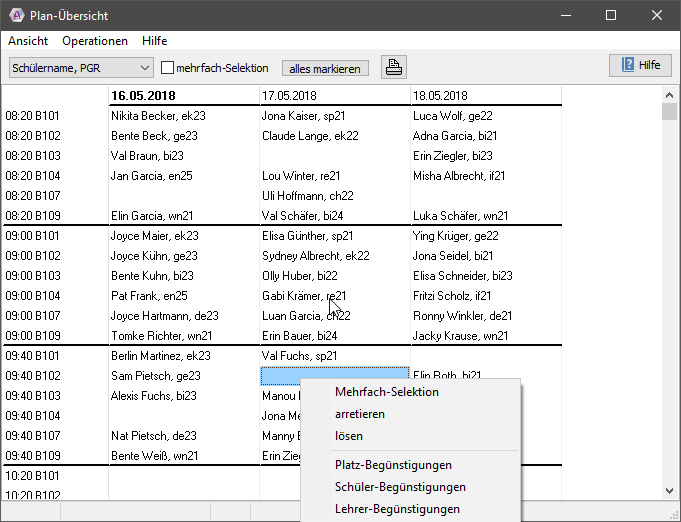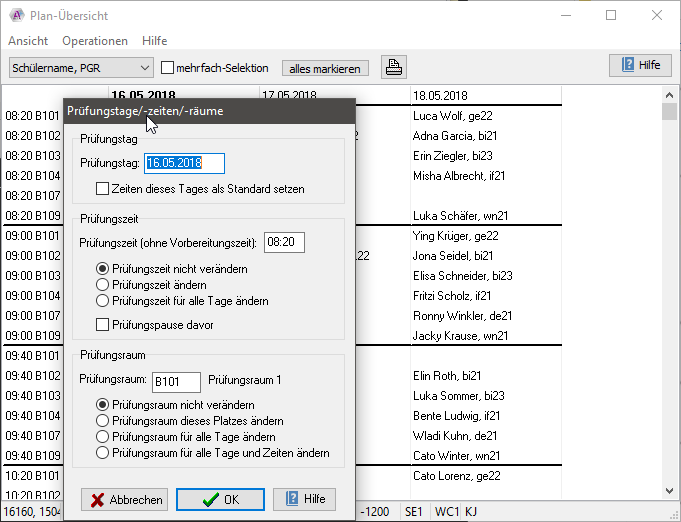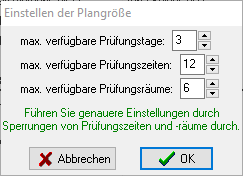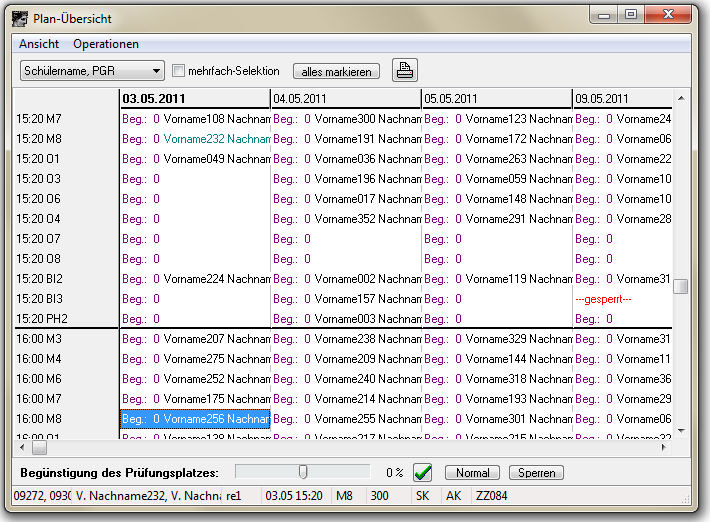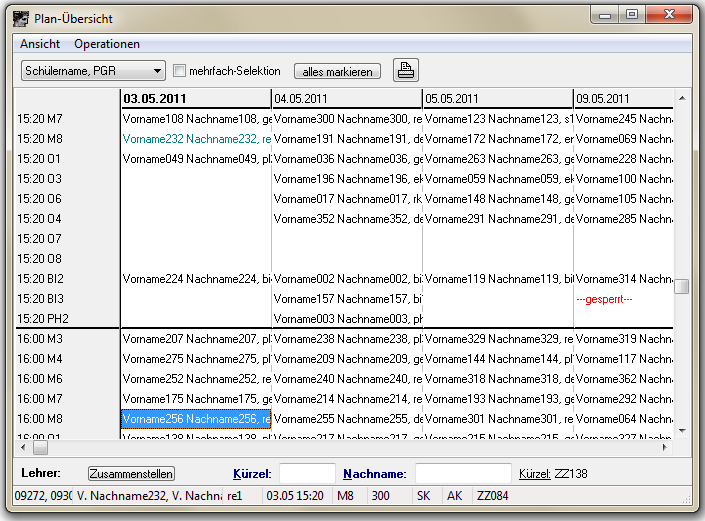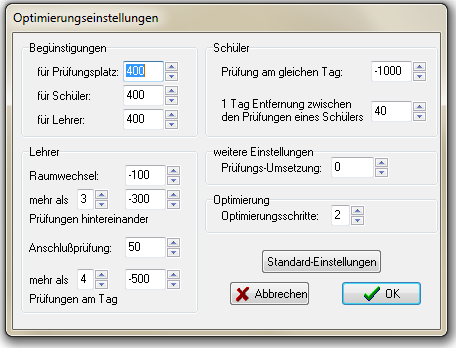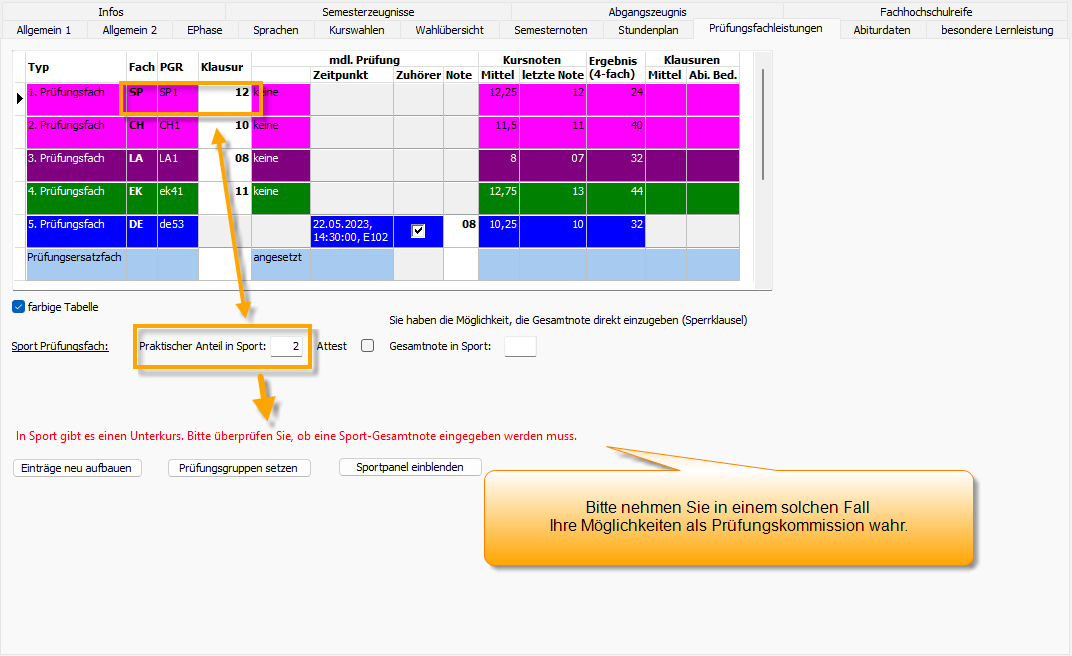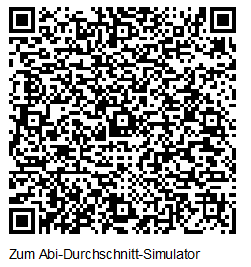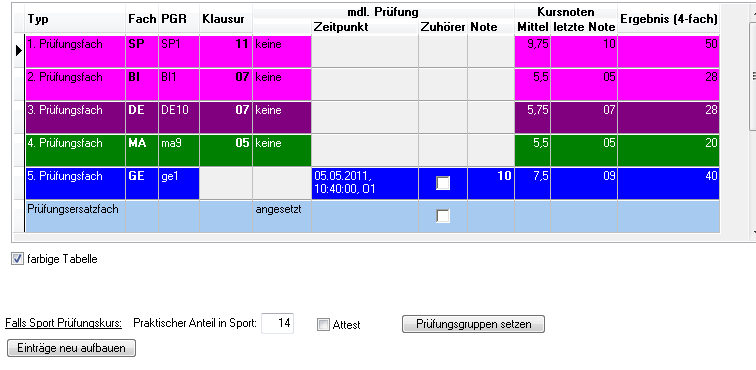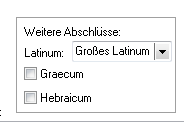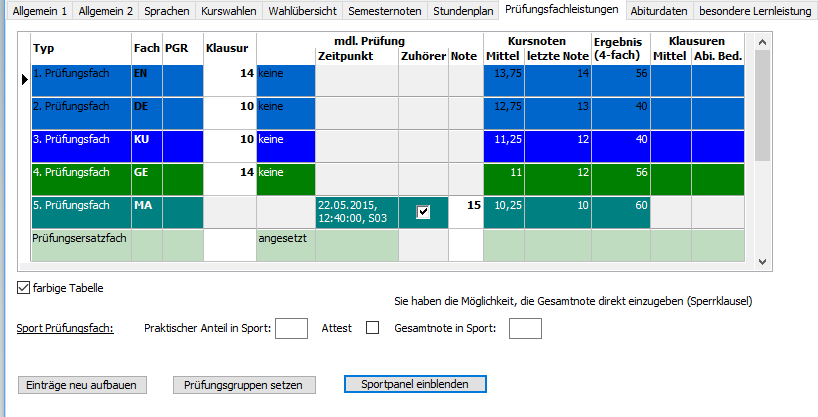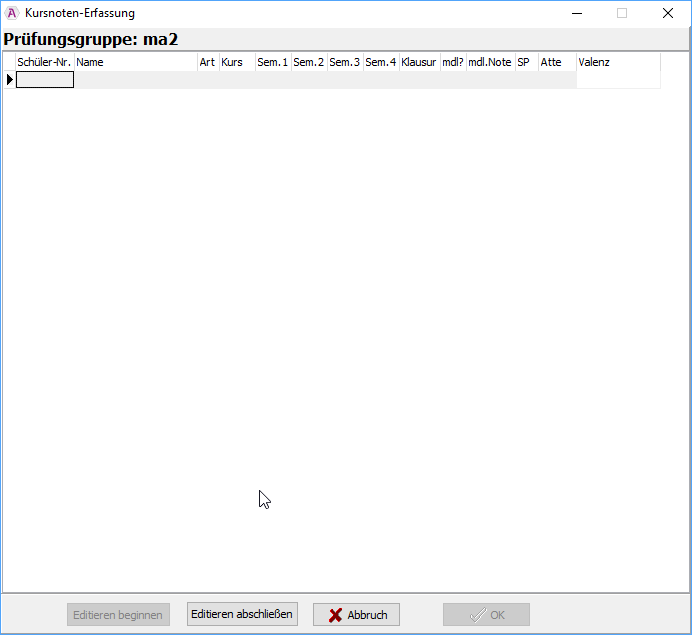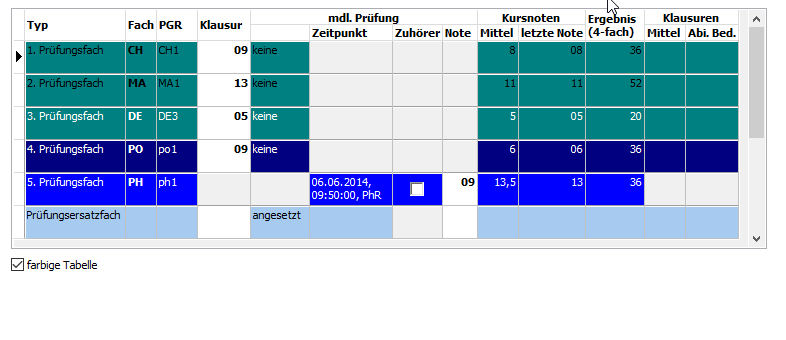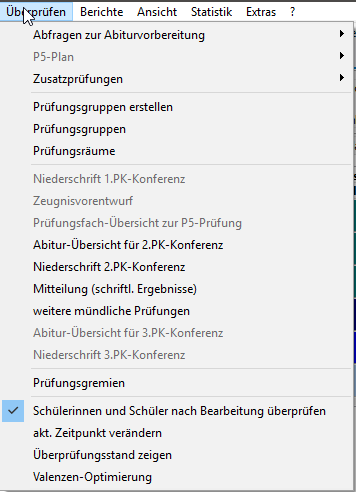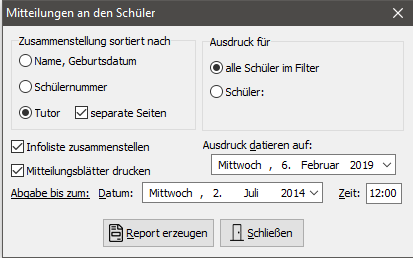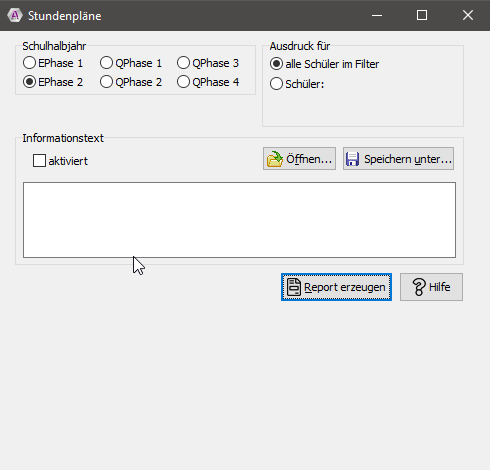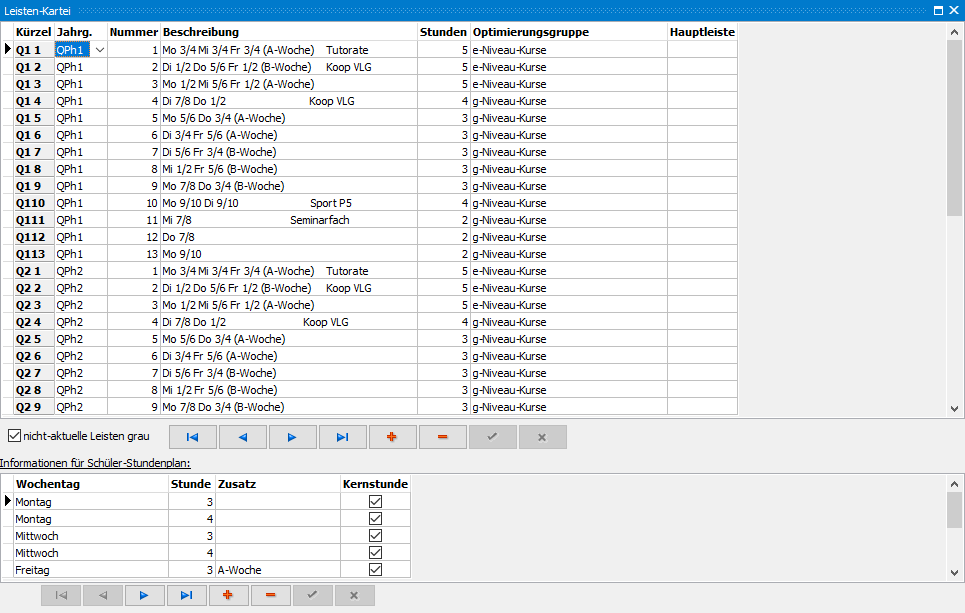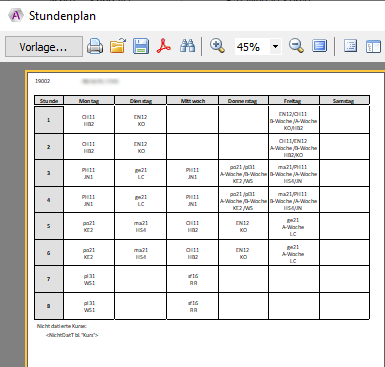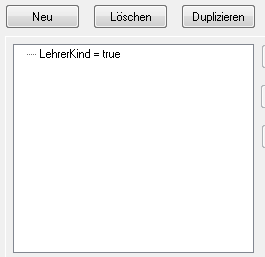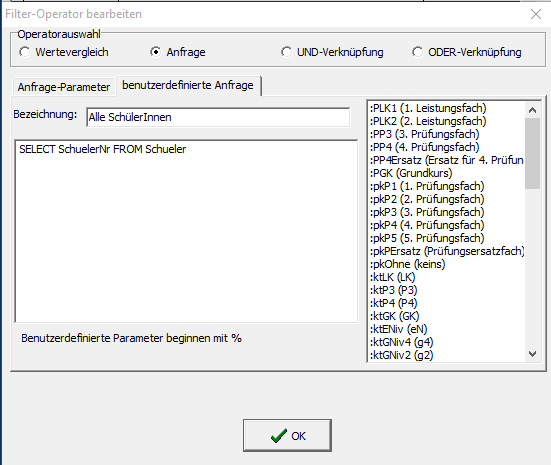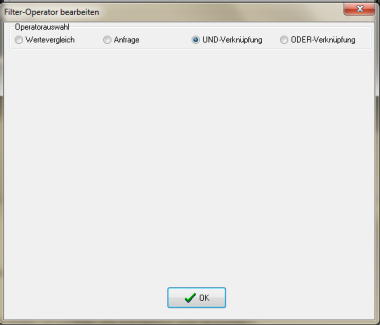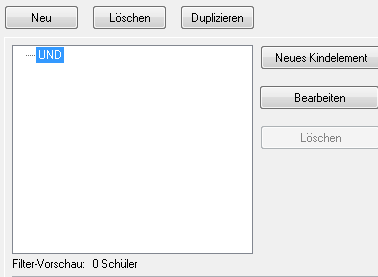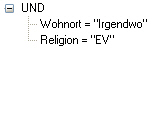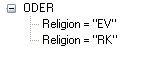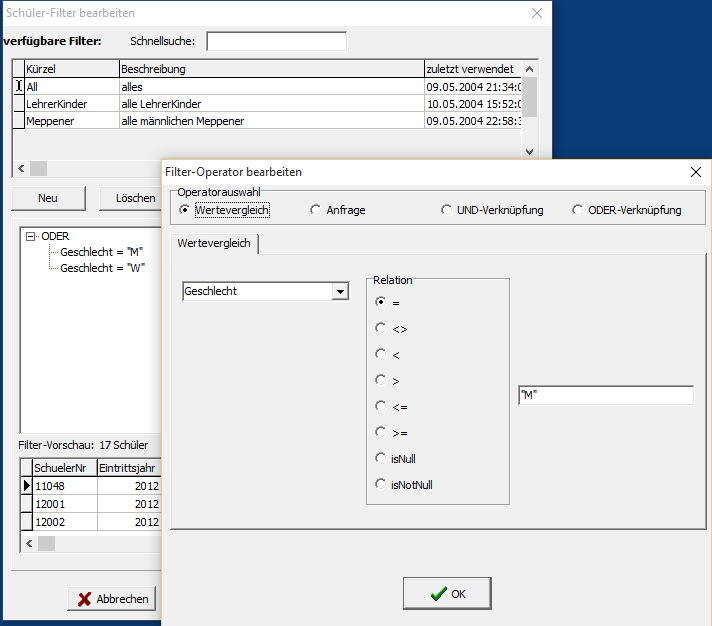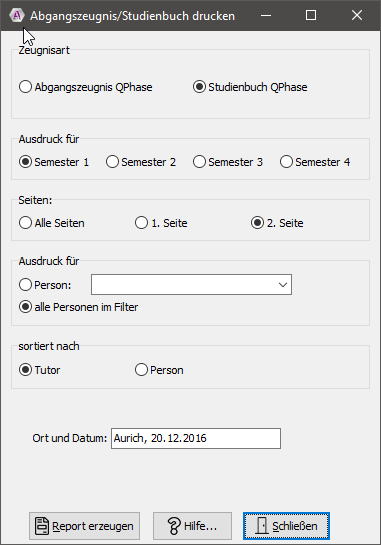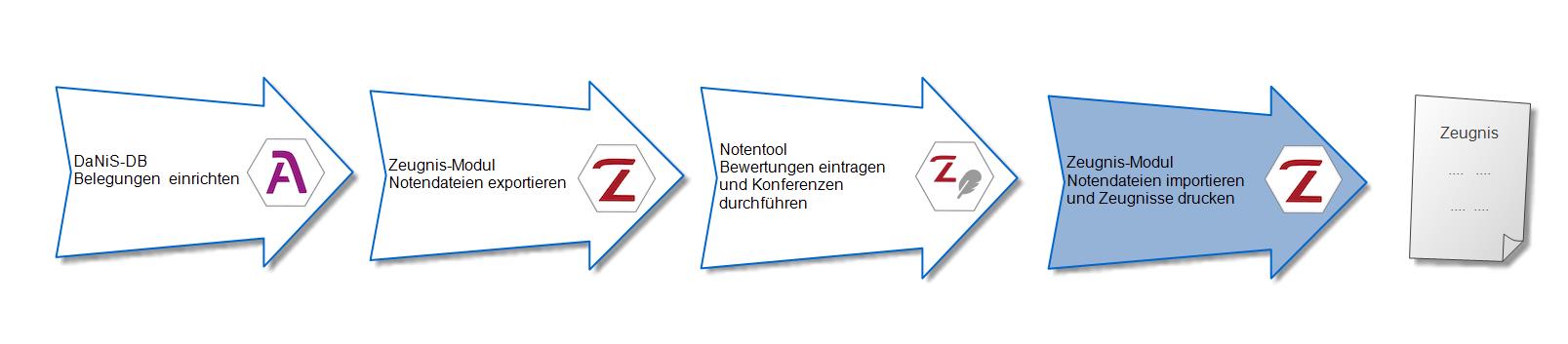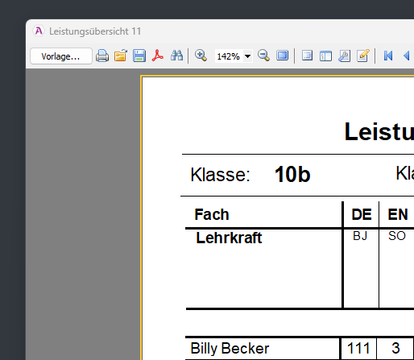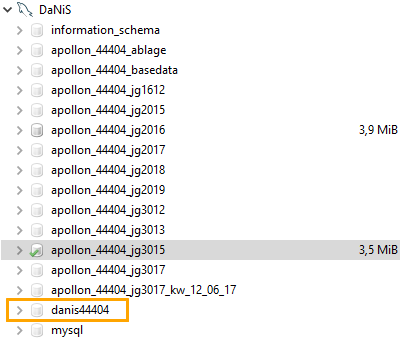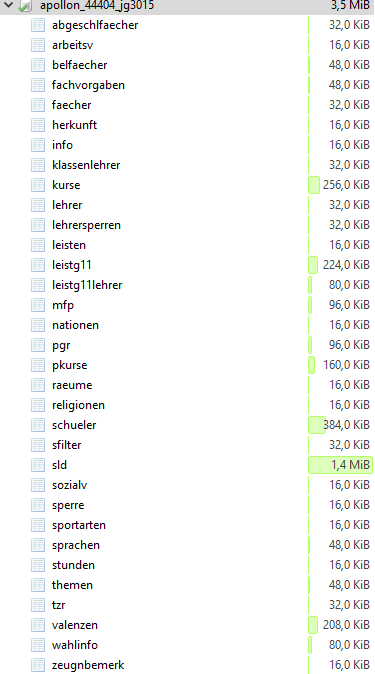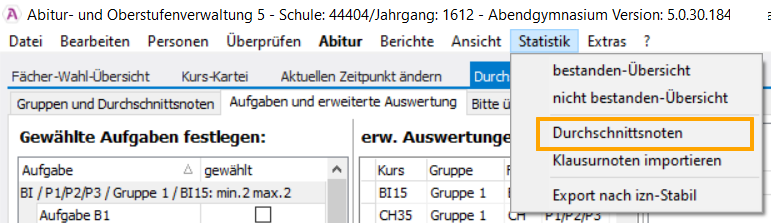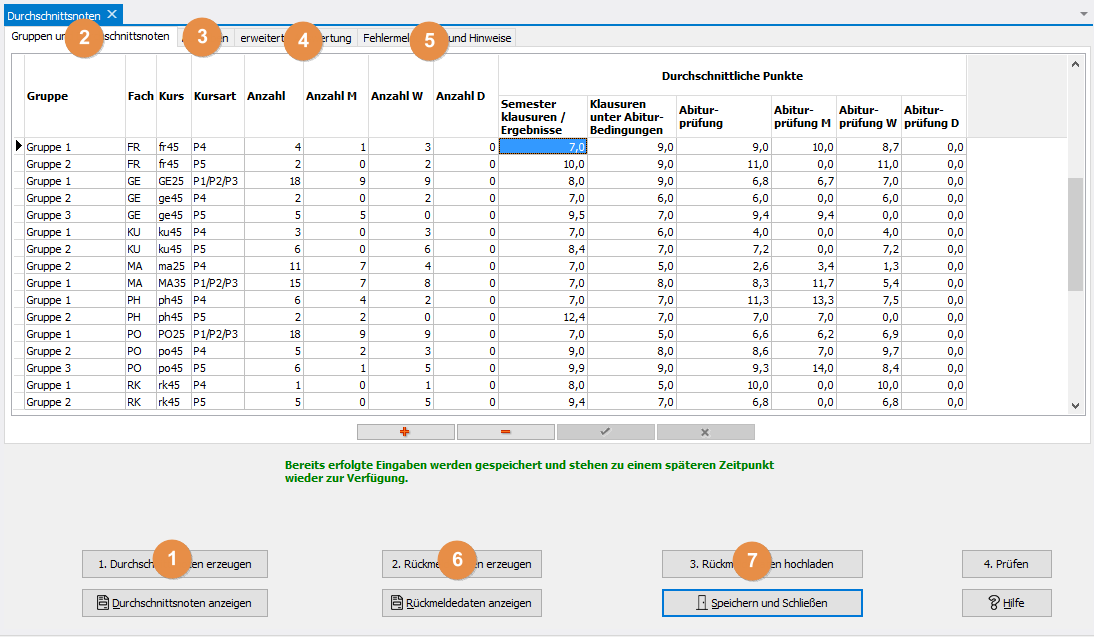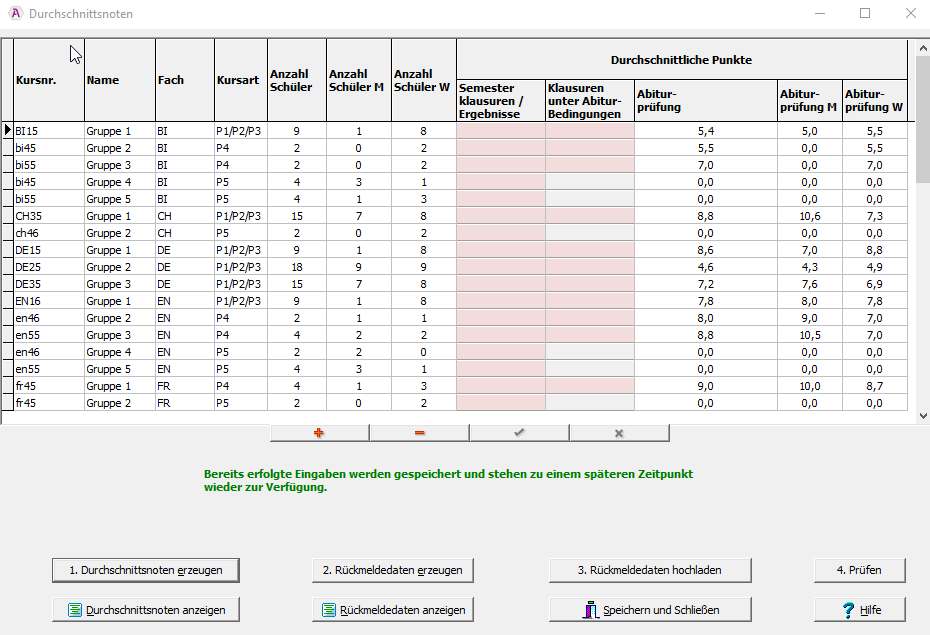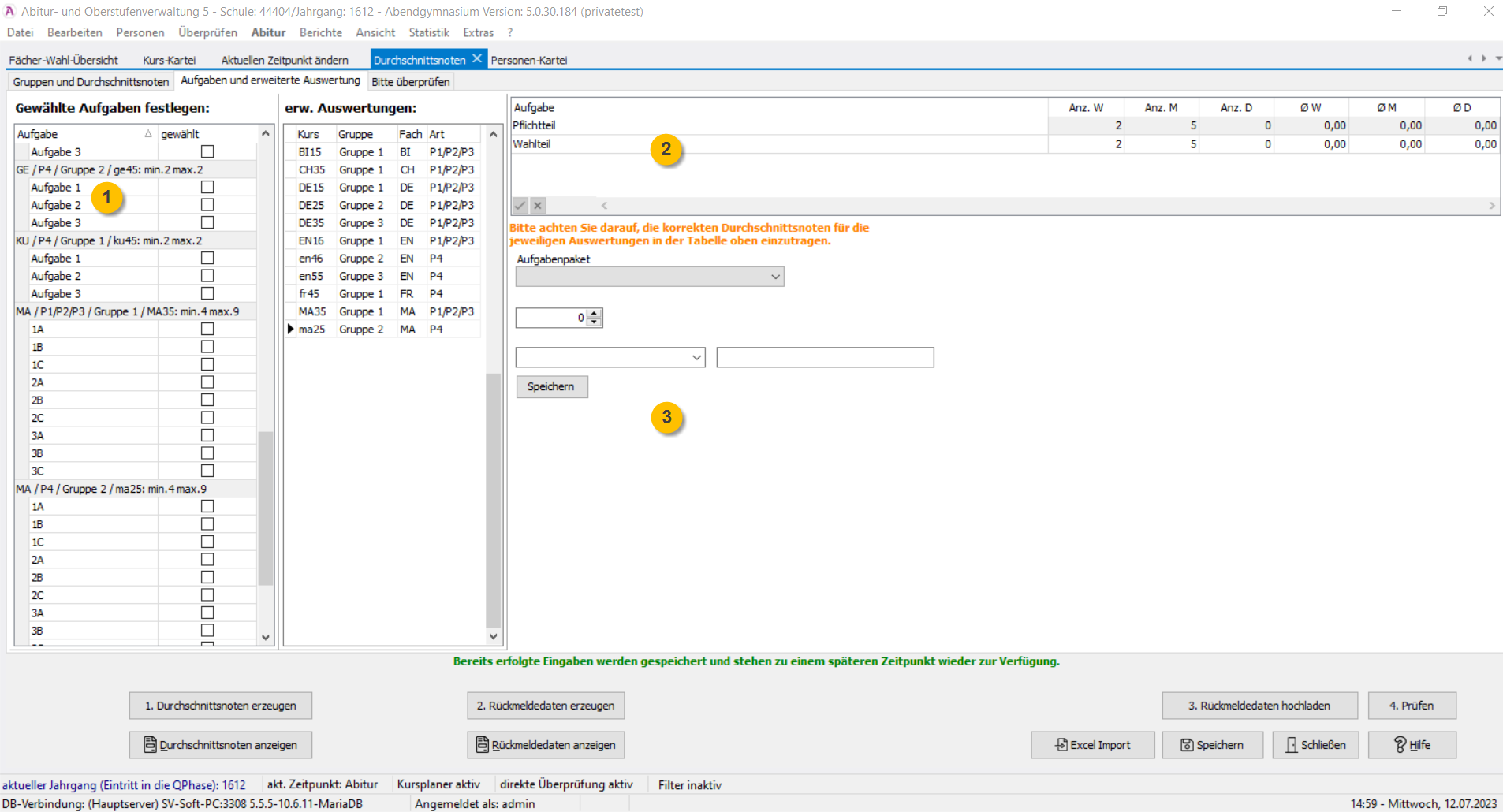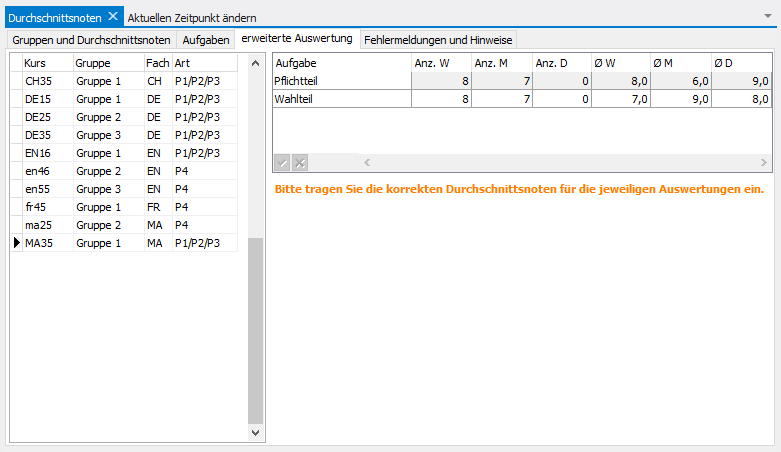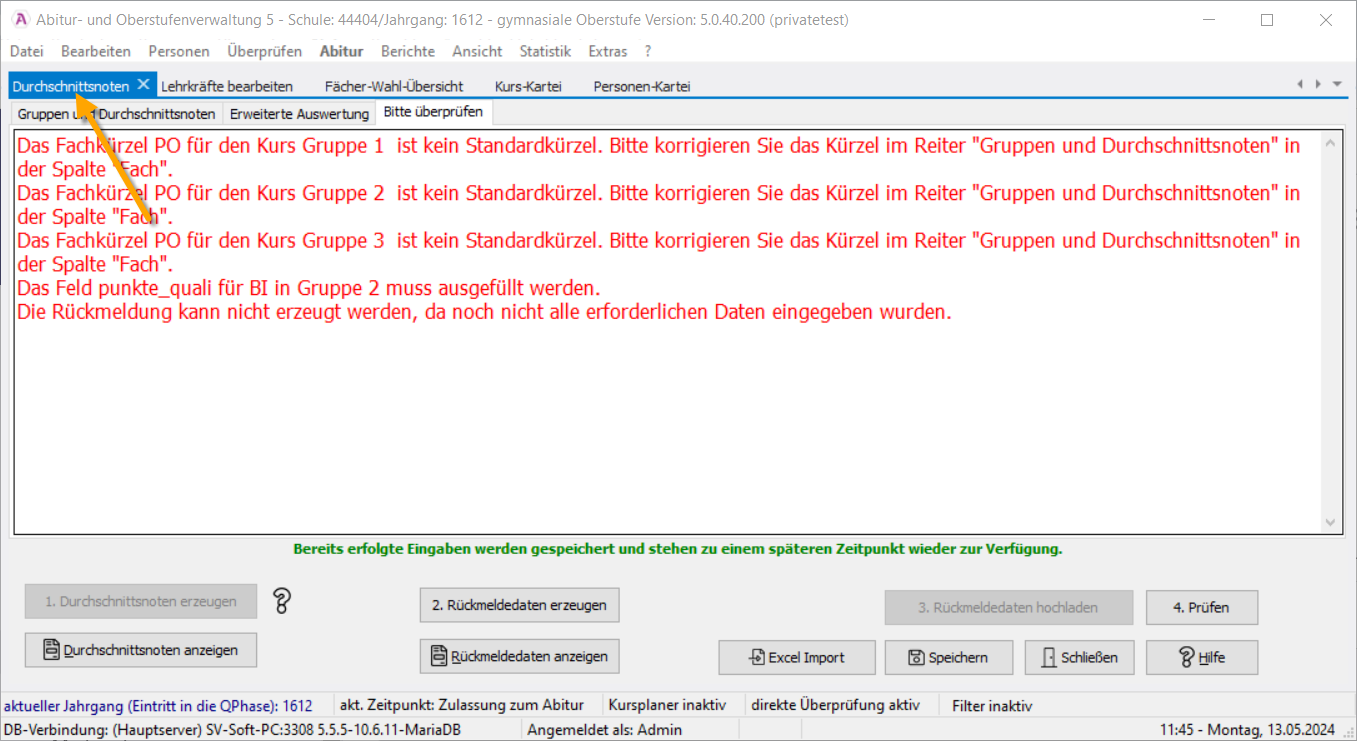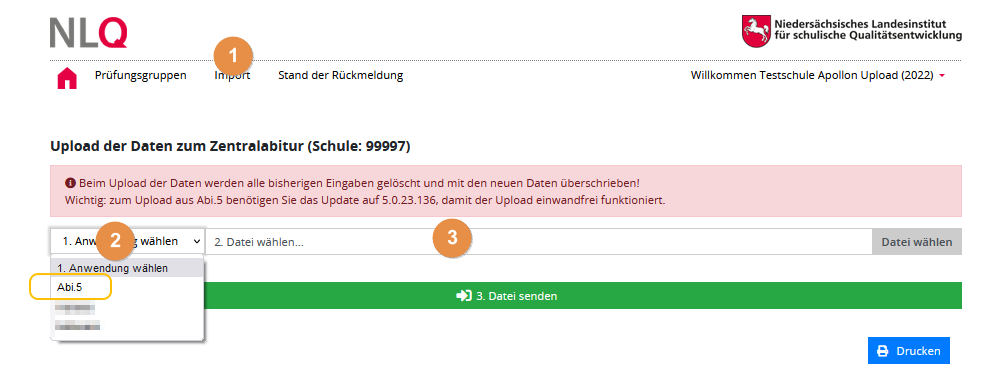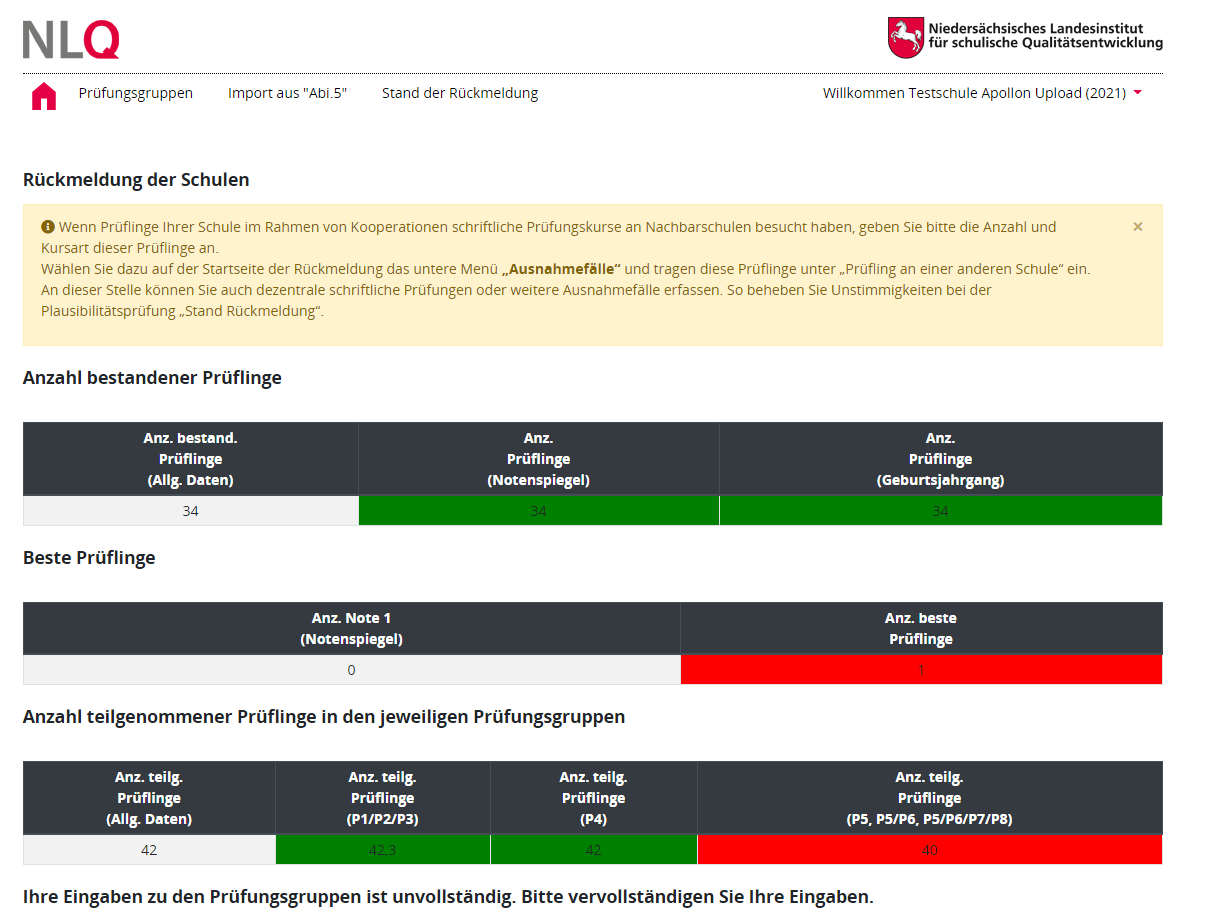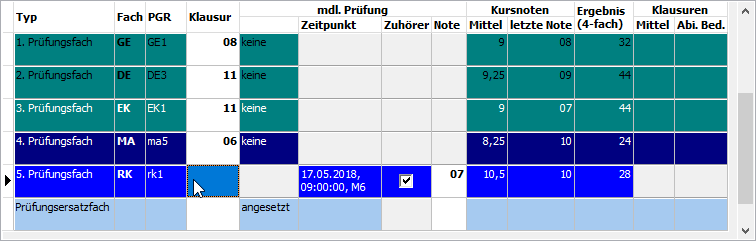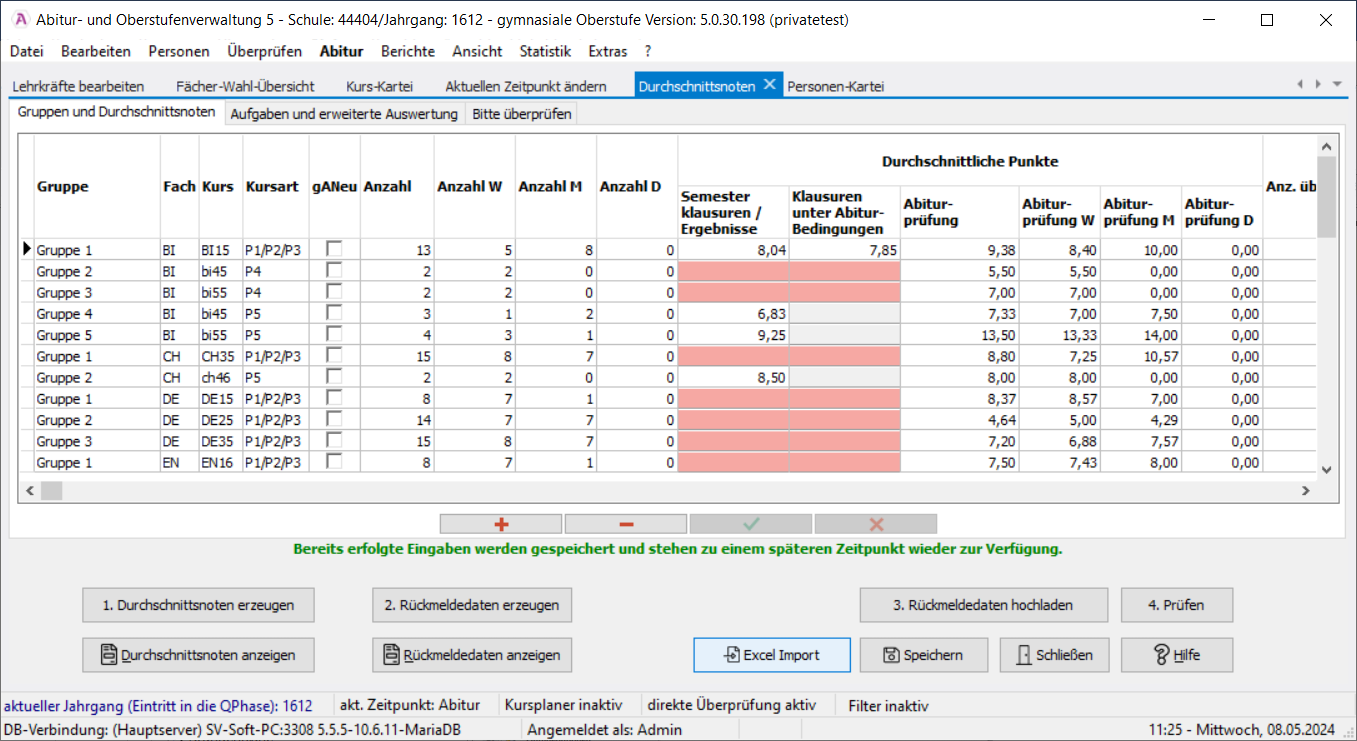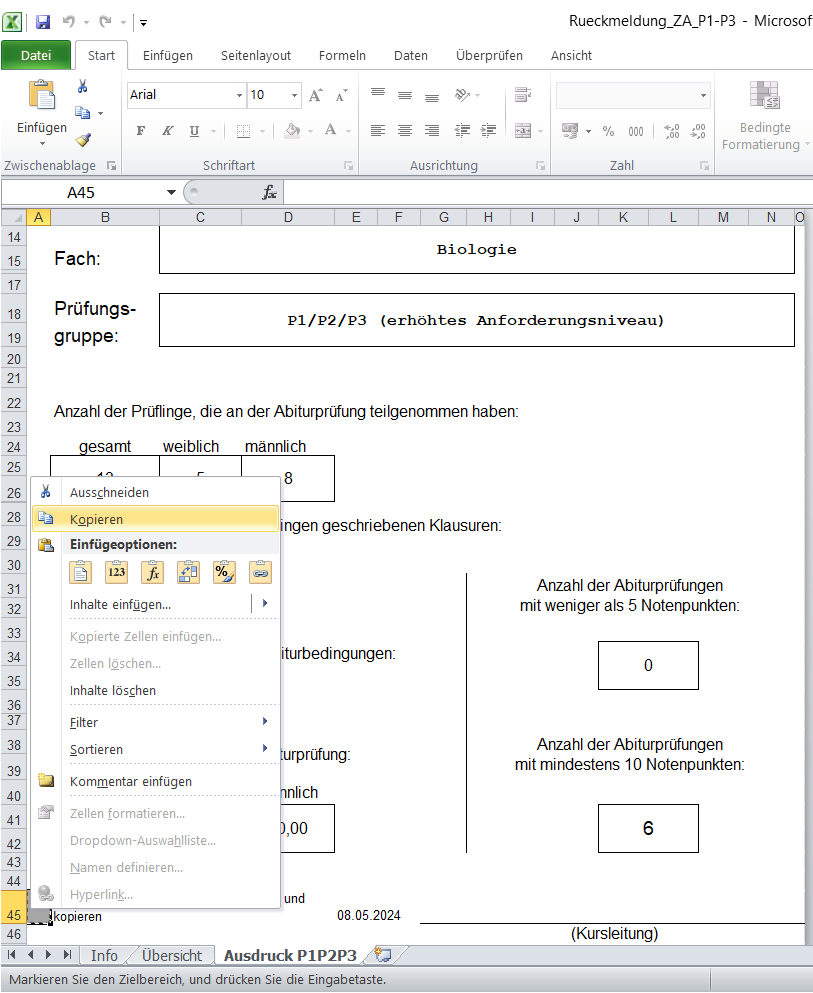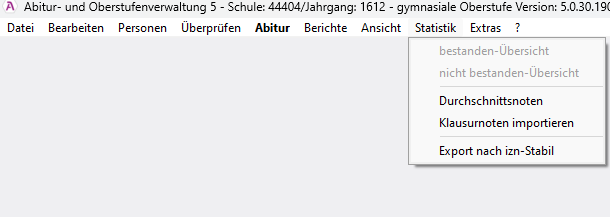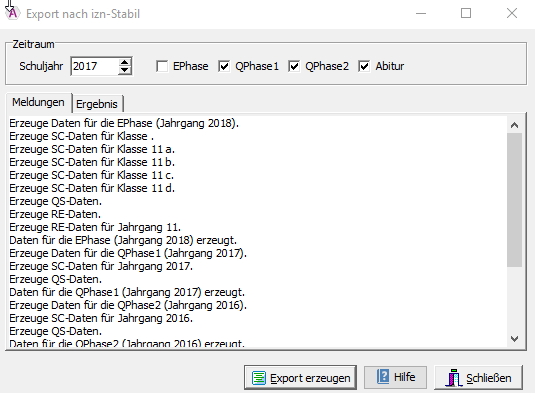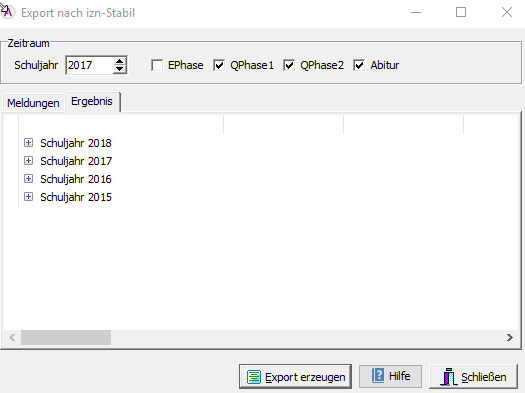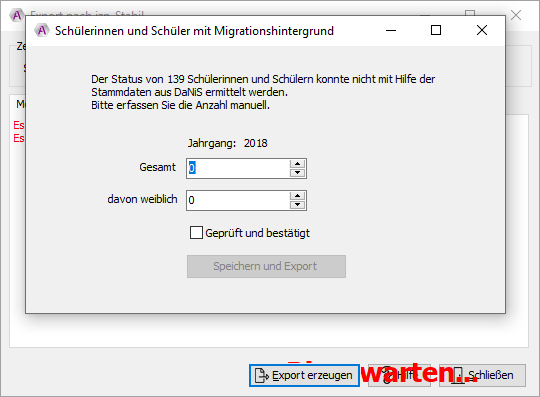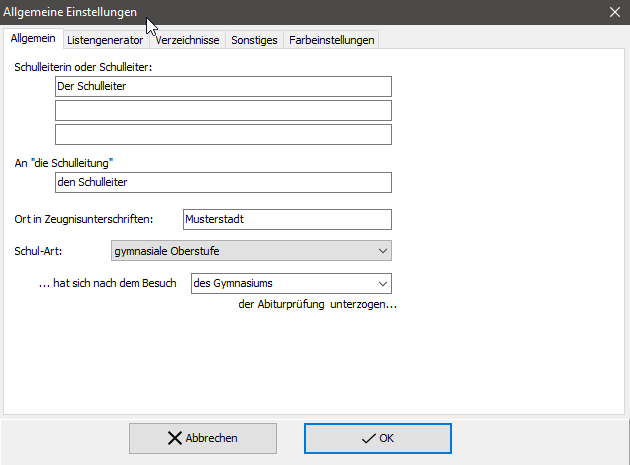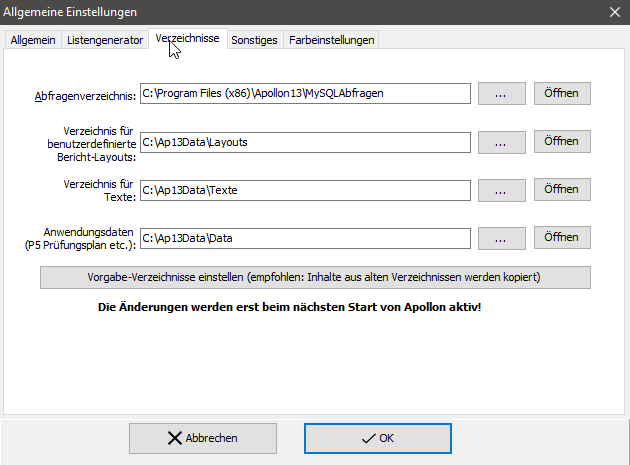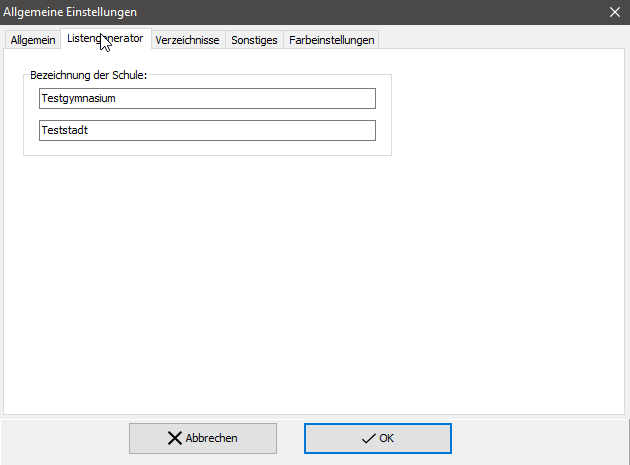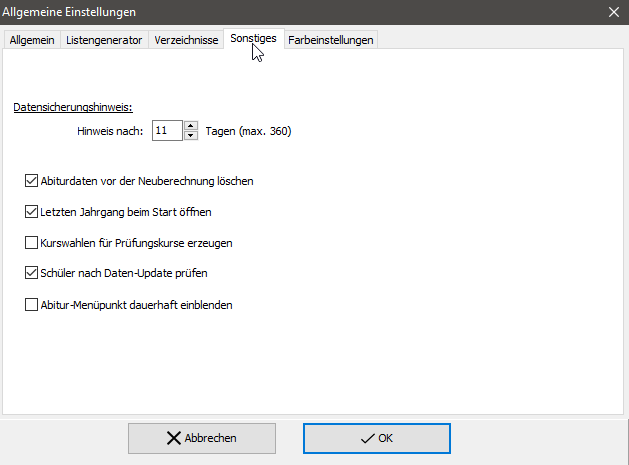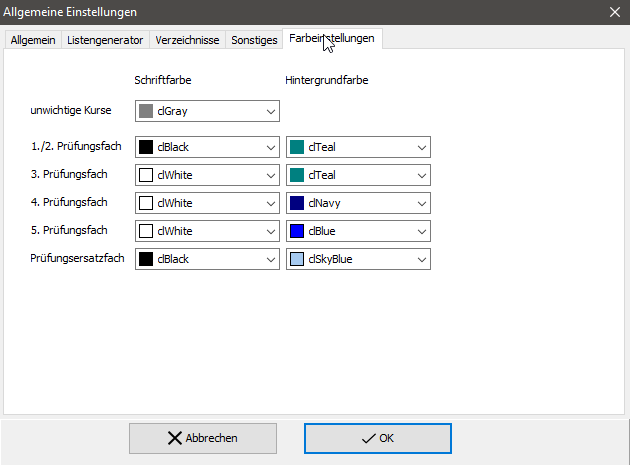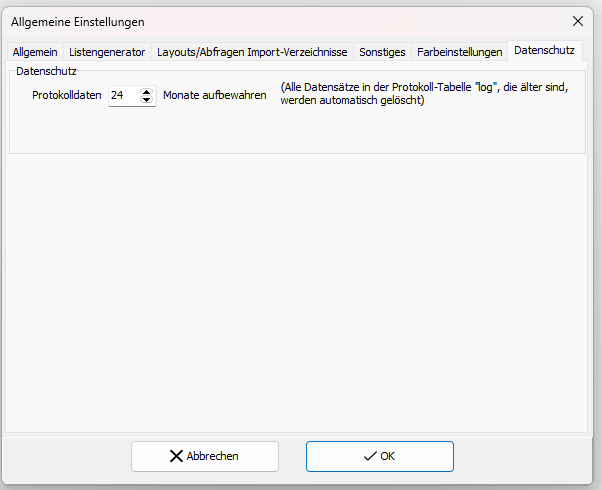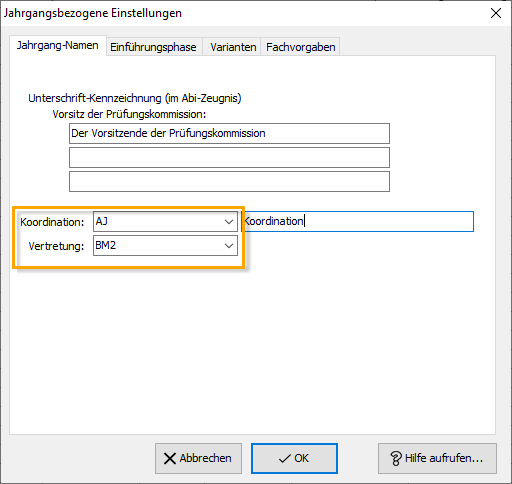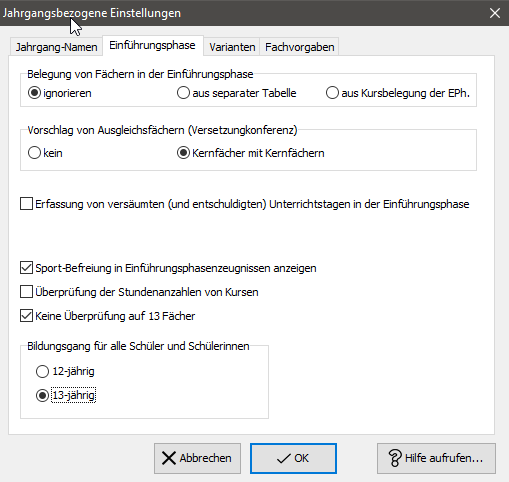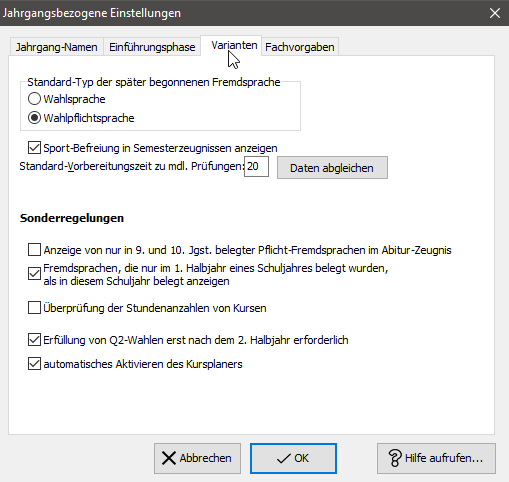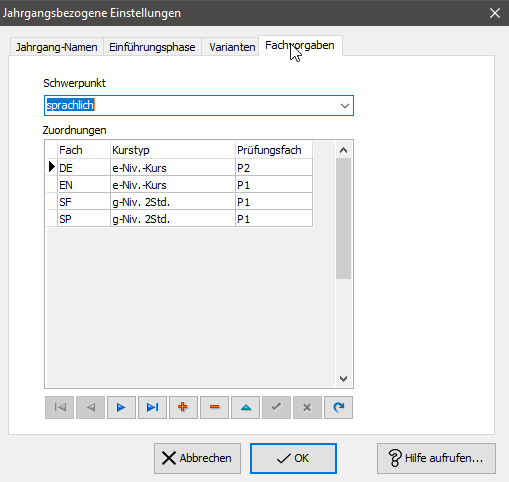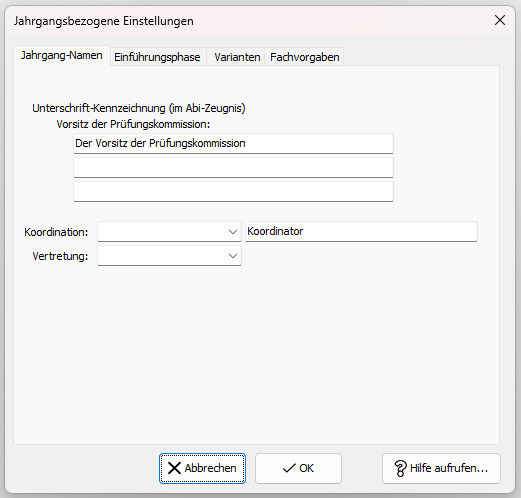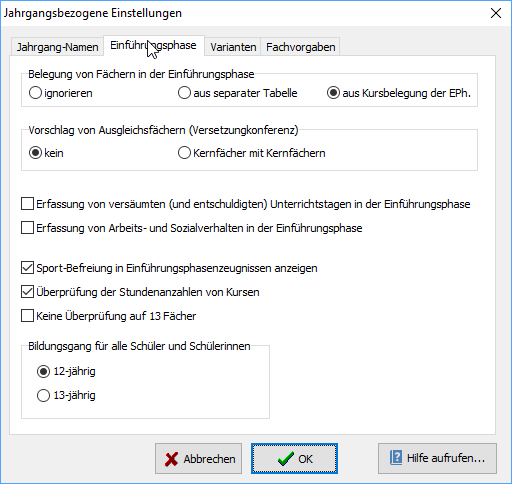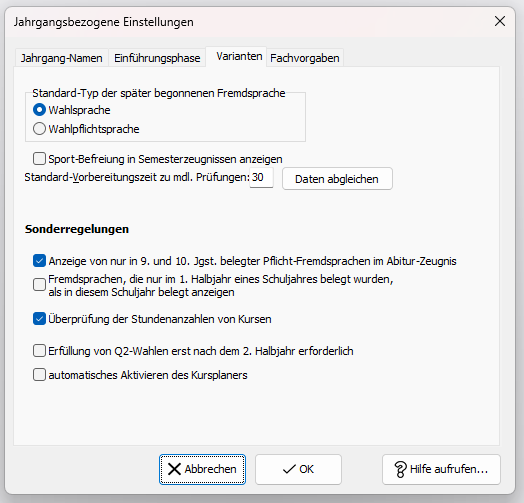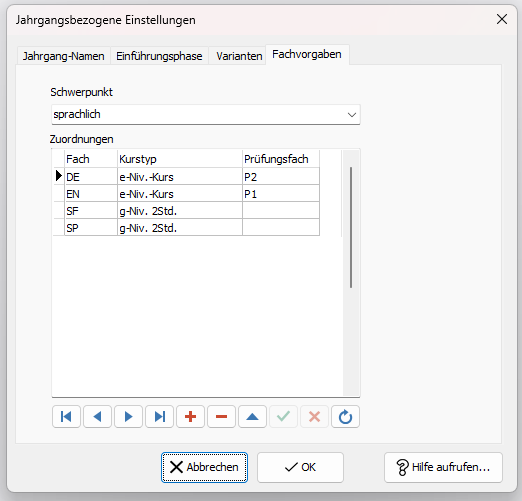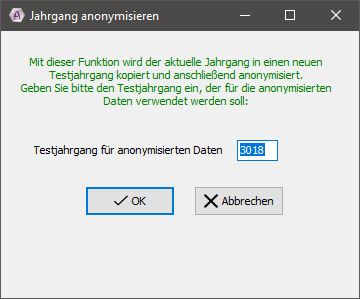Das Programm ist ohne Freischaltung nur für eine begrenzte Zeit (30 Tage) lauffähig. Doch Sie können den Freischaltcode für DaNiS, die Oberstufenverwaltung und die weiteren Schulverwaltungsmodule des Landes Niedersachsen einfach online beziehen, denn Schulleitungen können ihn über das Schulnetz abrufen.
Dieser Link führt Sie zur gewünschten Seite:
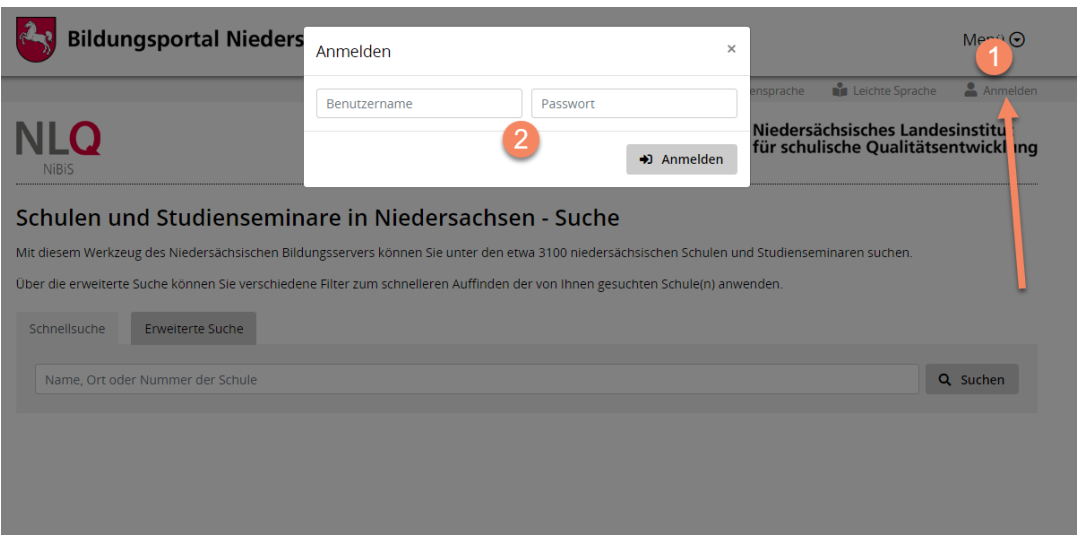
Anschließend genügt es, Benutzernamen und das Kennwort (Schulleitungszugang, sonst auch für die offizielle Mail genutzt) für dieses Portal eingeben.
Haben Sie den Code noch nicht abgerufen, klicken Sie auf den Button zum Generieren des Codes, damit dieser angezeigt wird., anders wird er direkt angezeigt.
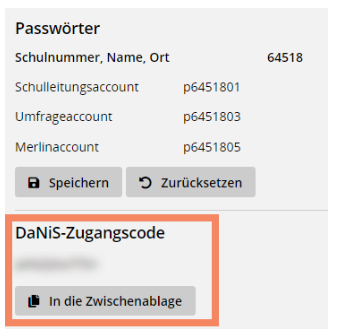
Dieser Freischaltungscode gilt für alle vom Land Niedersachsen zur Schulverwaltung angebotenen Software-Produkte. Dieser Code schaltet somit alle Module und Teilprogramme der Schulverwaltungssoftware für niedersächsische Schulen in Verbindung mit der Schulnummer frei!
Für Netzwerkinstallationen gilt: Der Freischaltcode wird aus der NLQServer.ini gelesen und auch dort geschrieben. D.h. falls der Freischaltcode noch nicht eingetragen wurde, trägt die bei der Freischaltung den Code in die Registry und in die NLQServer.ini ein. Das bedeutet für eine Netzwerkinstallation: Alle weiteren Clients verwenden diesen Code dann aus der INI-Datei und müssen nicht nochmal freigeschaltet werden.
Die Freischaltung können Sie unter Extras-Optionen überprüfen. Ist der Code schon eingetragen, bekommen Sie eine Bestätigung. Sofern Sie die Freischaltung nicht bei der Installation vornehmen, können Sie diese aber auch im Programm wie hier angegeben unter Extras durchführen.
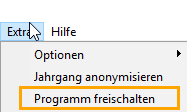
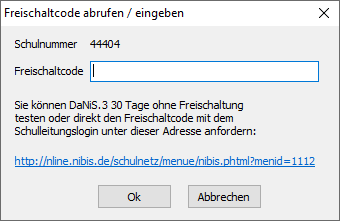
Anschließend erhalten Sie die Meldung:
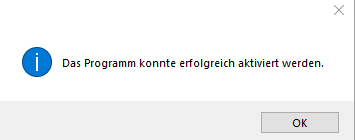
Dieser Freischaltungscode gilt für alle vom Land Niedersachsen zur Schulverwaltung angebotenen Software-Produkte. Dieser Code schaltet somit alle Module und Teilprogramme der Schulverwaltungssoftware für niedersächsische Schulen in Verbindung mit der Schulnummer frei!
Für Netzwerkinstallationen gilt: Der Freischaltcode wird aus der NLQServer.ini gelesen und auch dort geschrieben. D.h. falls der Freischaltcode noch nicht eingetragen wurde, trägt die bei der Freischaltung den Code in die Registry und in die NLQServer.ini ein. Das bedeutet für eine Netzwerkinstallation: Alle weiteren Clients verwenden diesen Code dann aus der INI-Datei und müssen nicht nochmal freigeschaltet werden.
Die Freischaltung können Sie unter Extras-Optionen überprüfen. Ist der Code schon eingetragen, bekommen Sie eine Bestätigung. Sofern Sie die Freischaltung nicht bei der Installation vornehmen, können Sie diese aber auch im Programm wie hier angegeben unter Extras durchführen.
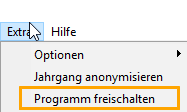
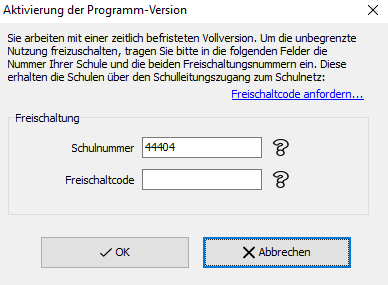
Anschließend erhalten Sie die Meldung:
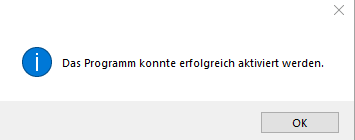
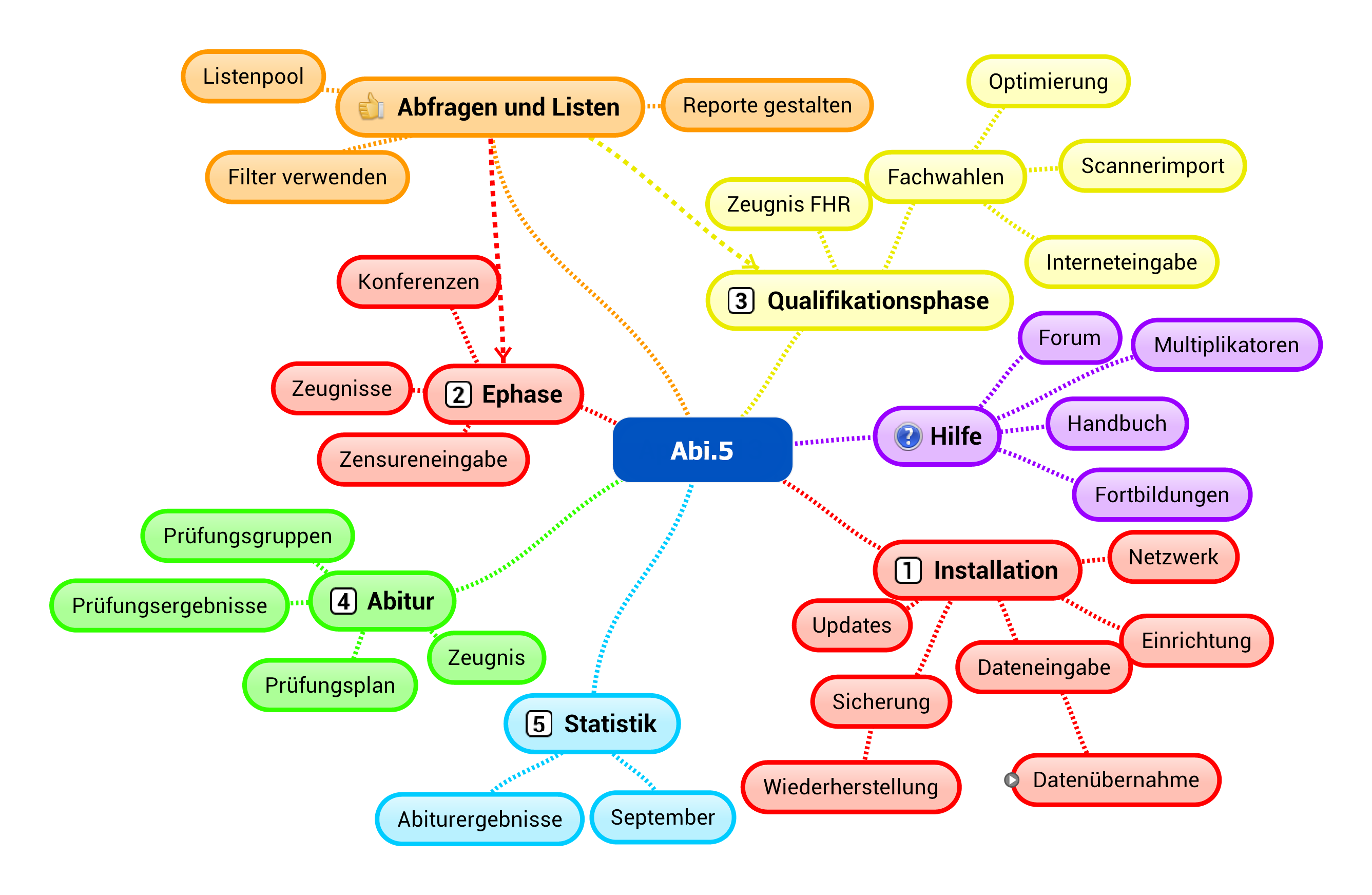
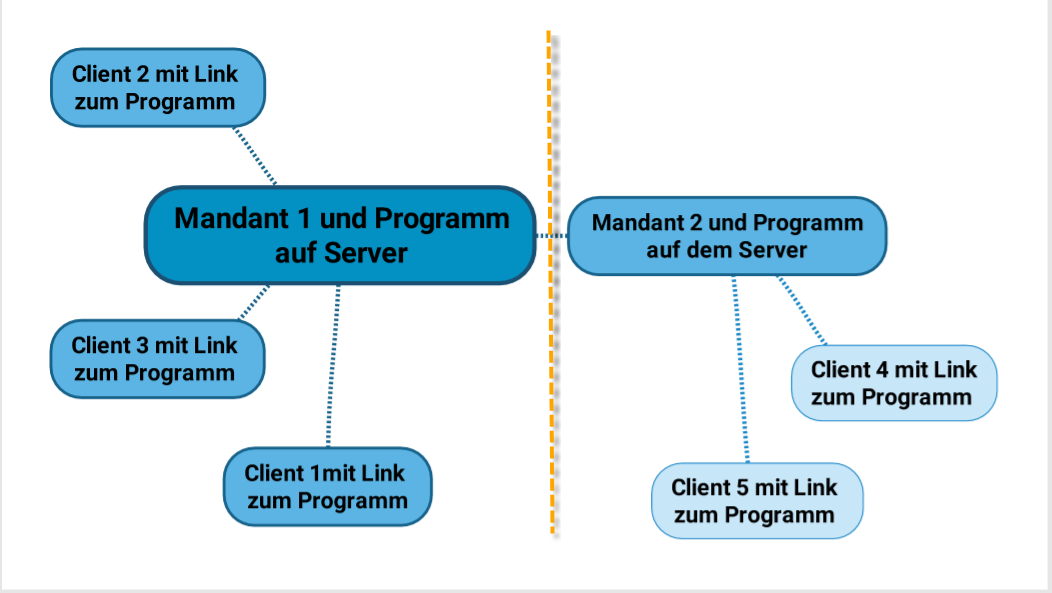
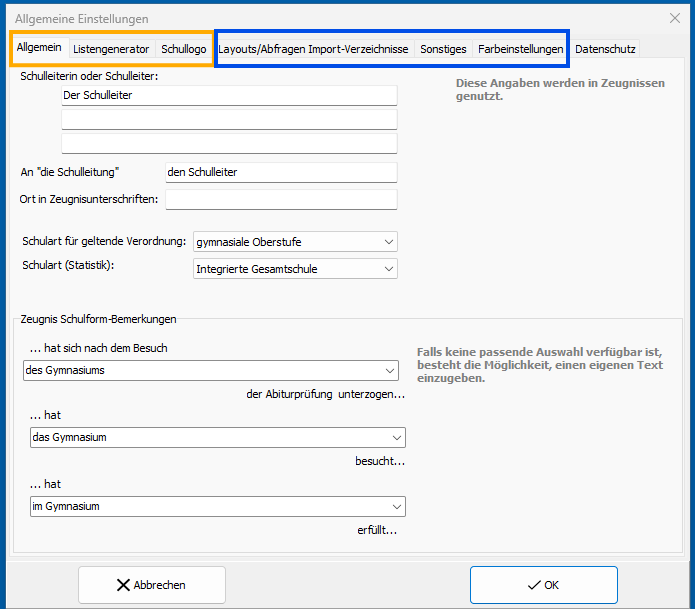
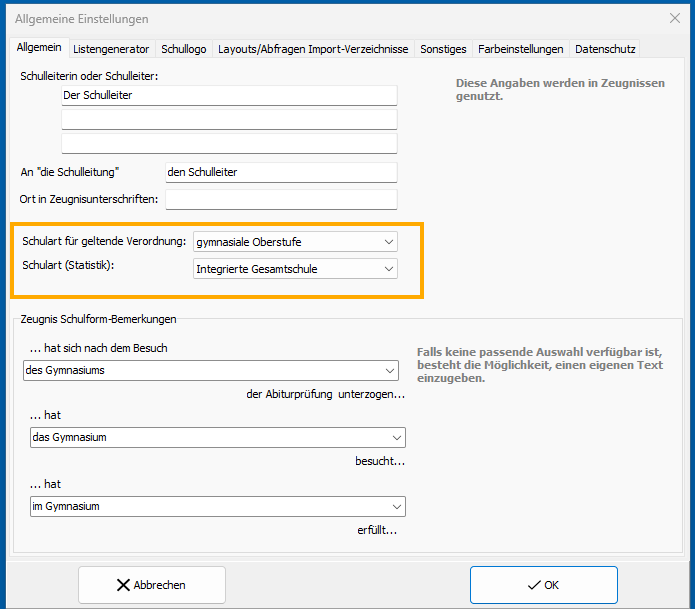
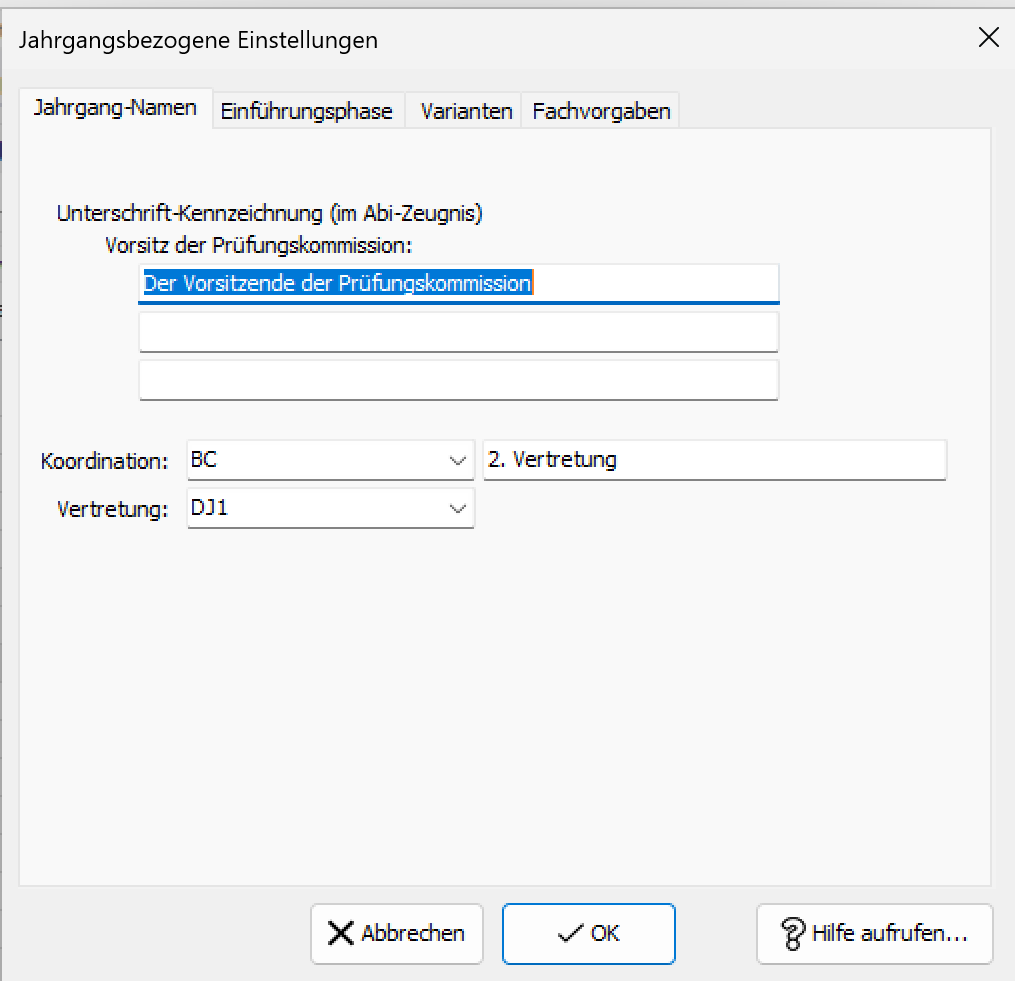

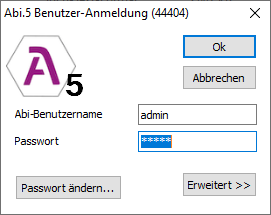
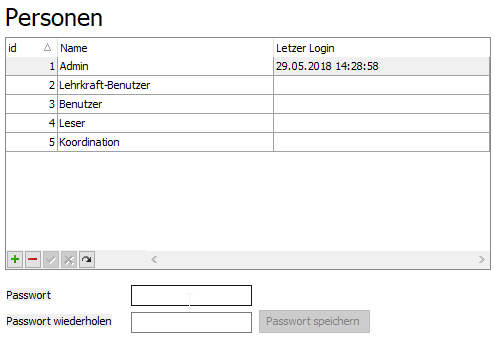
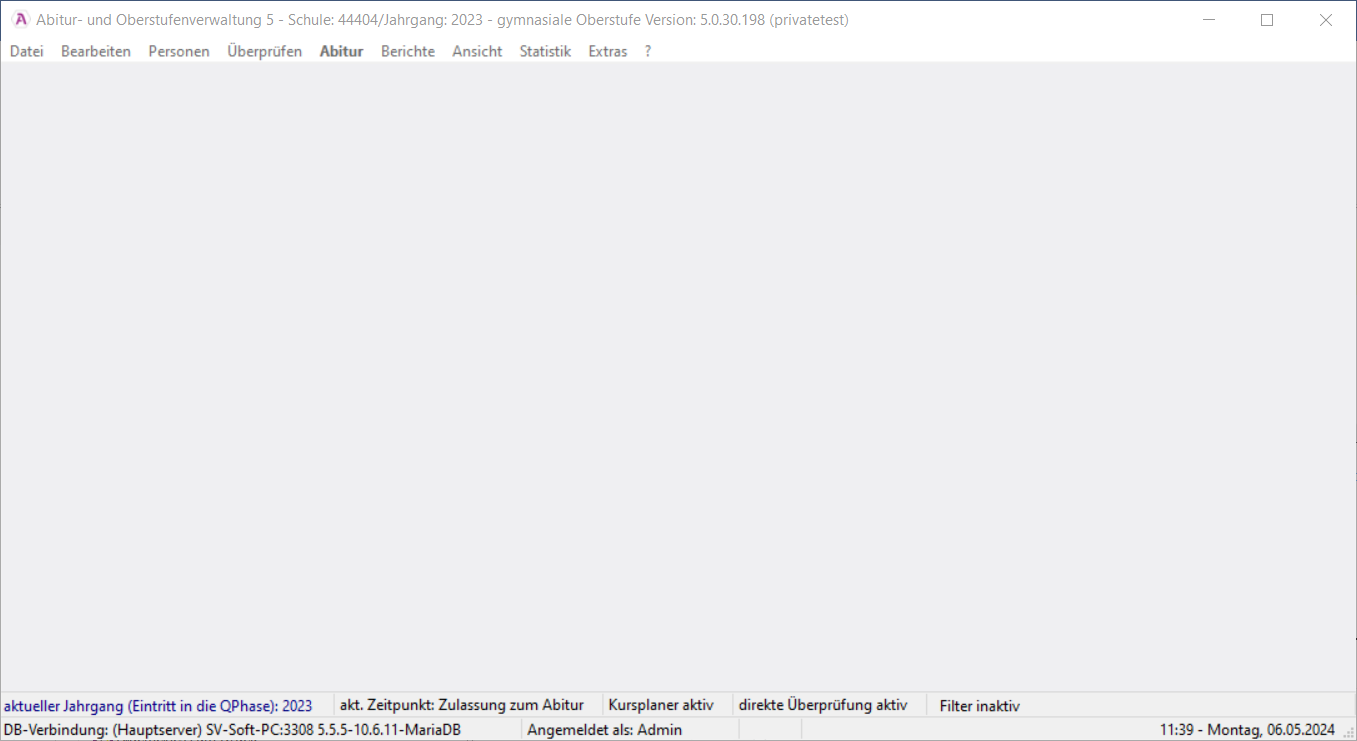

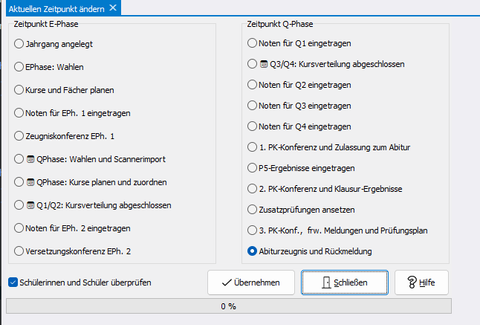


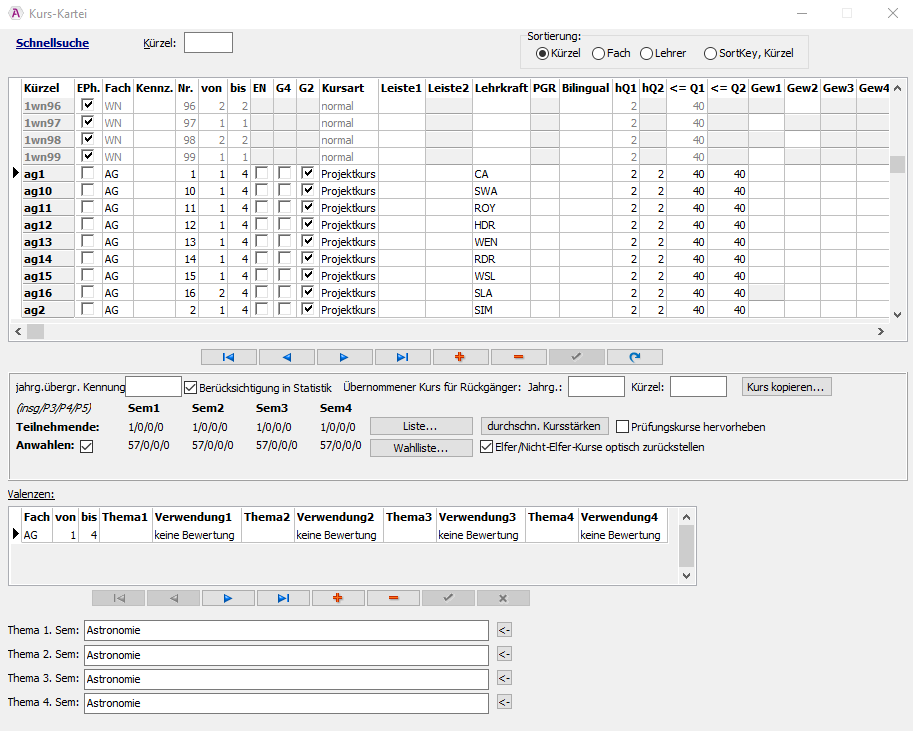

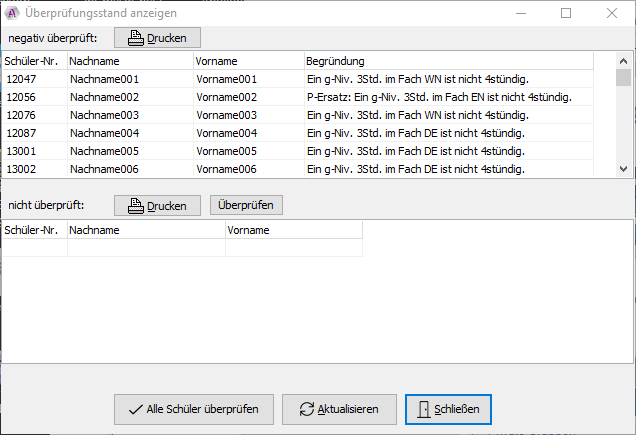

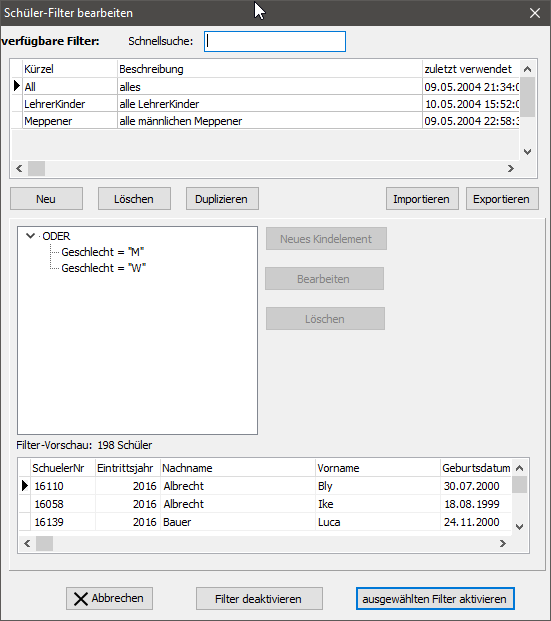

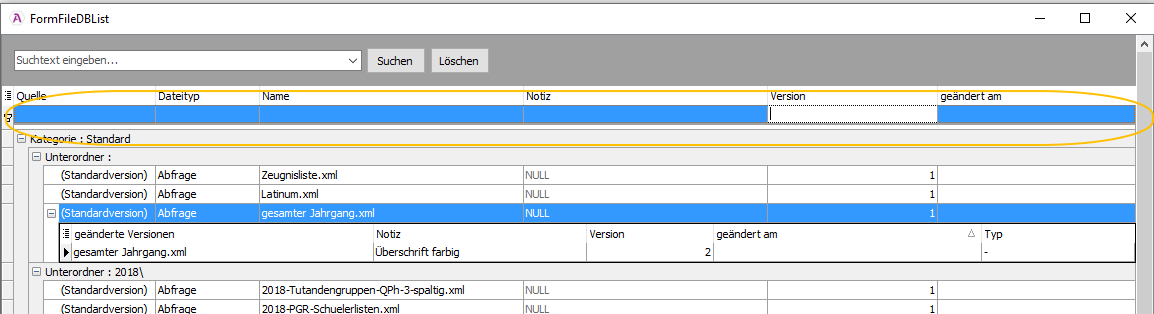
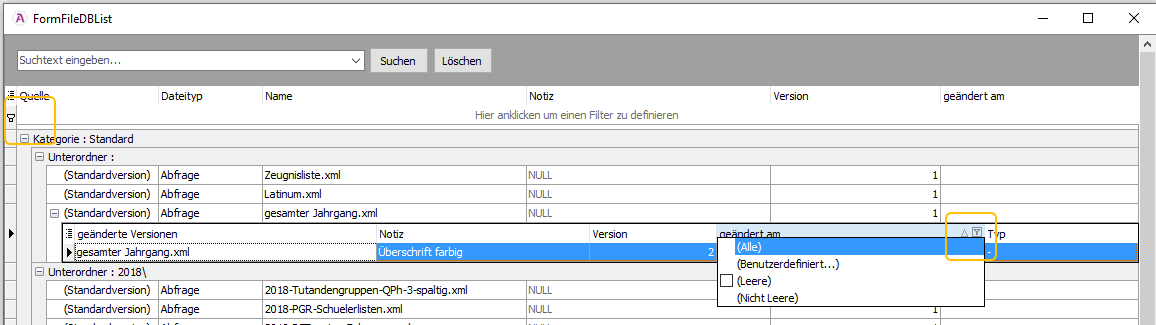
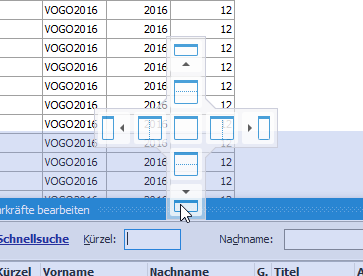
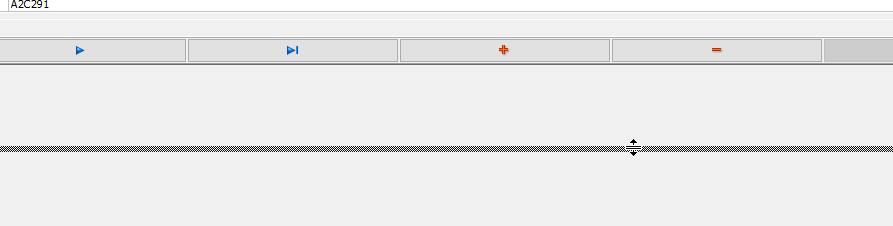
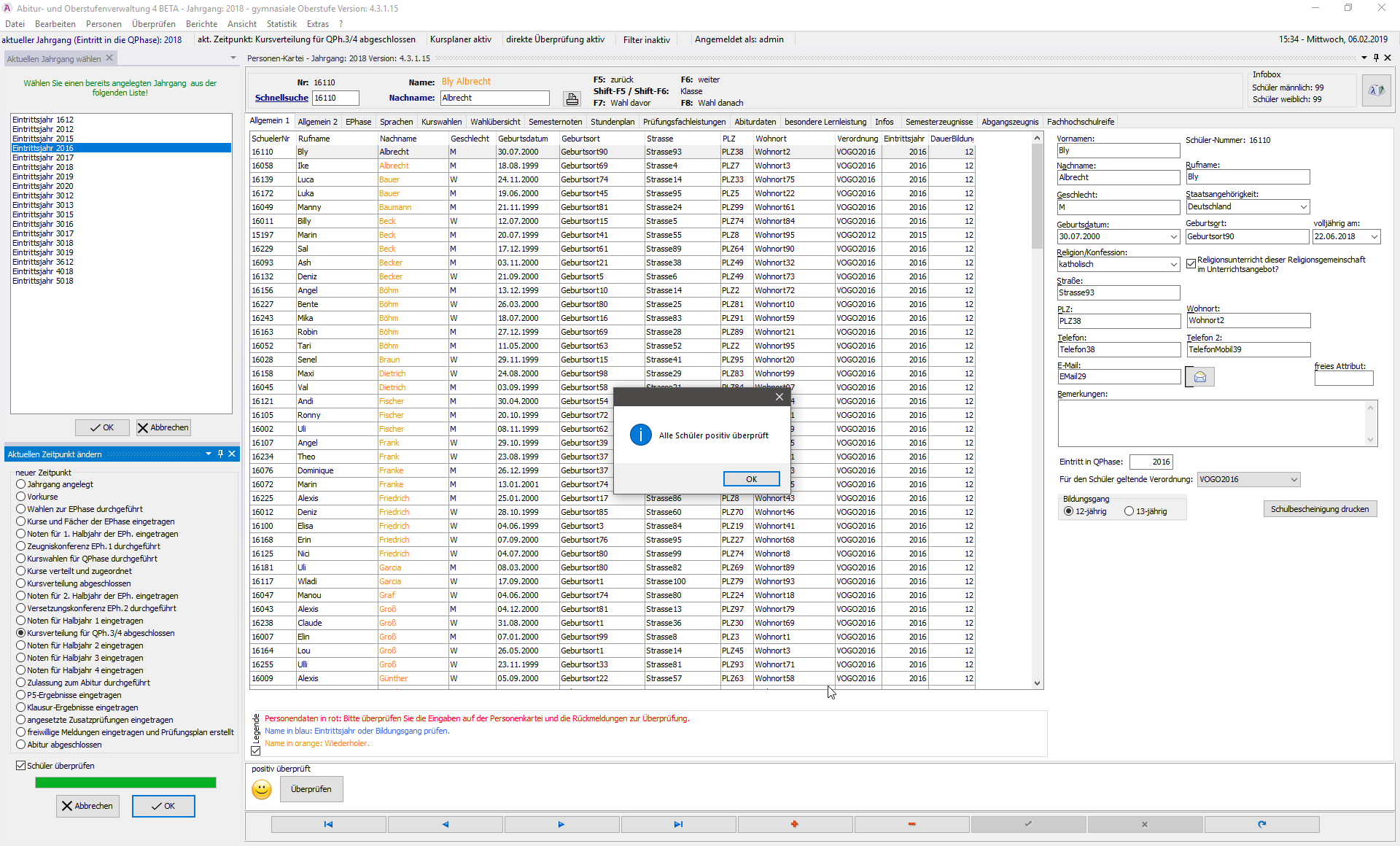
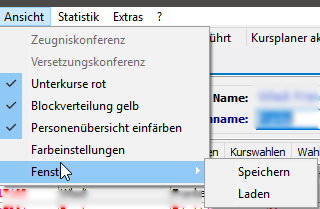
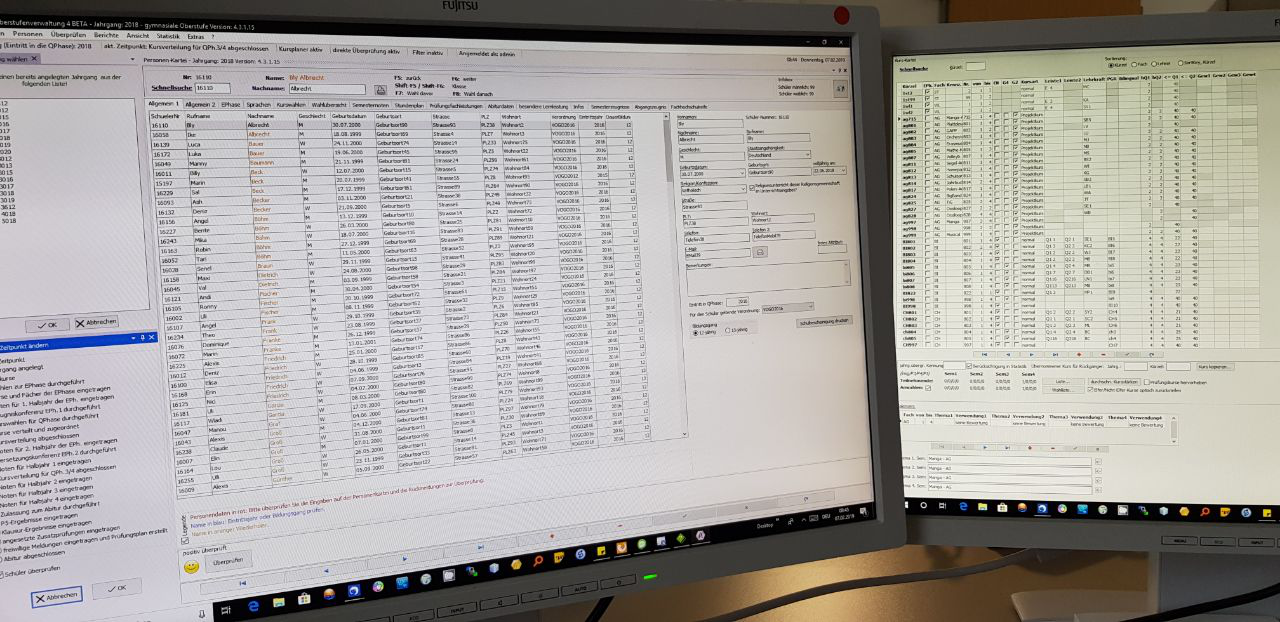
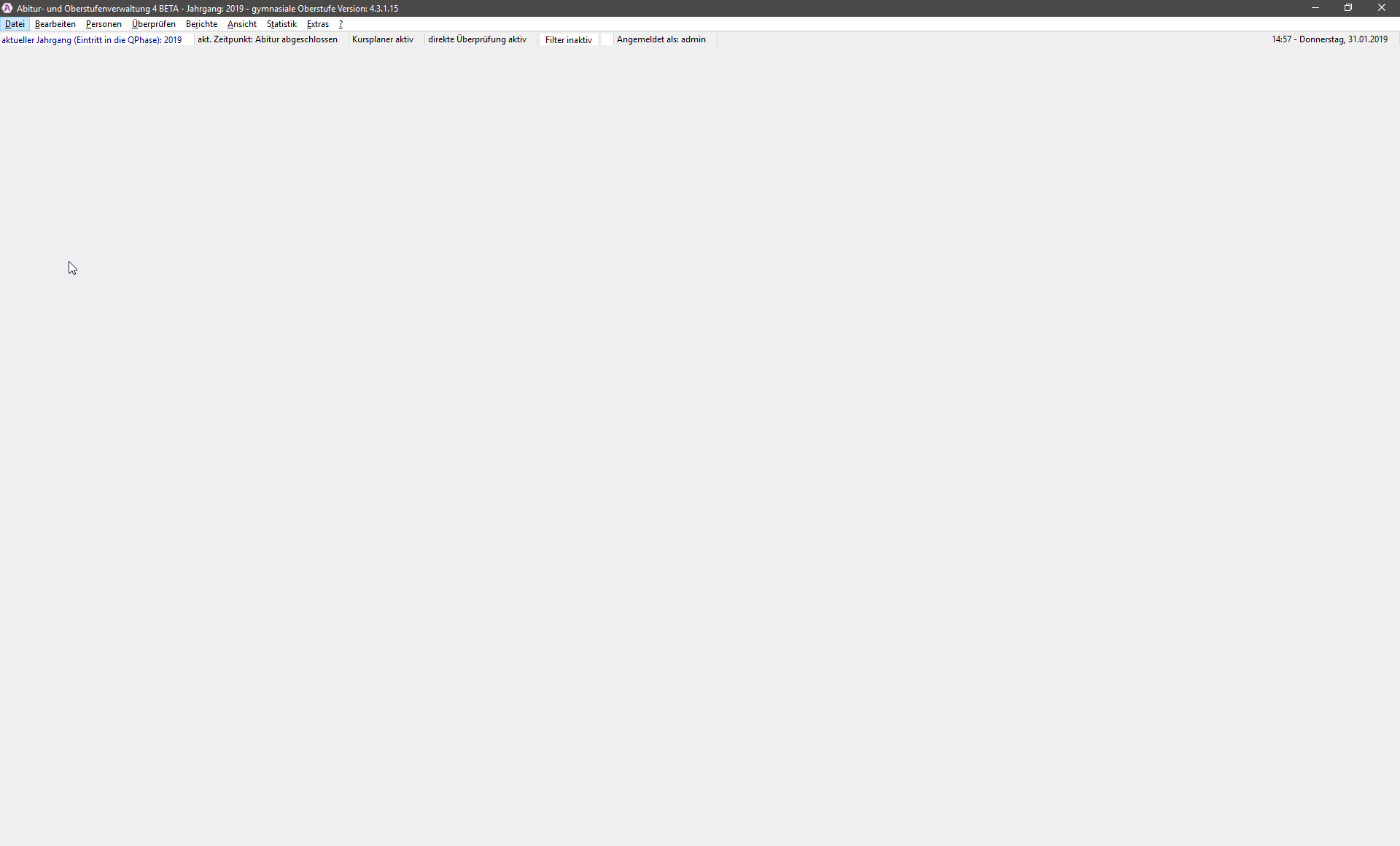
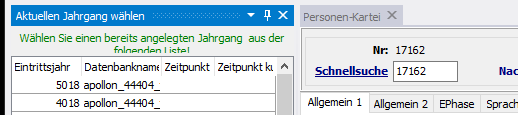
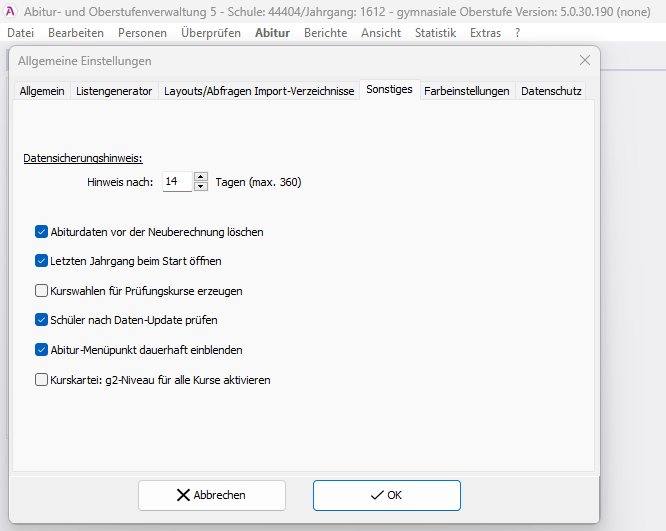

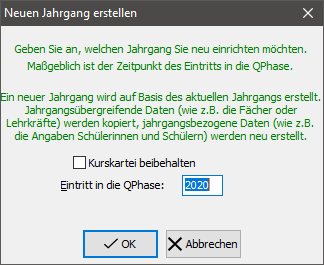

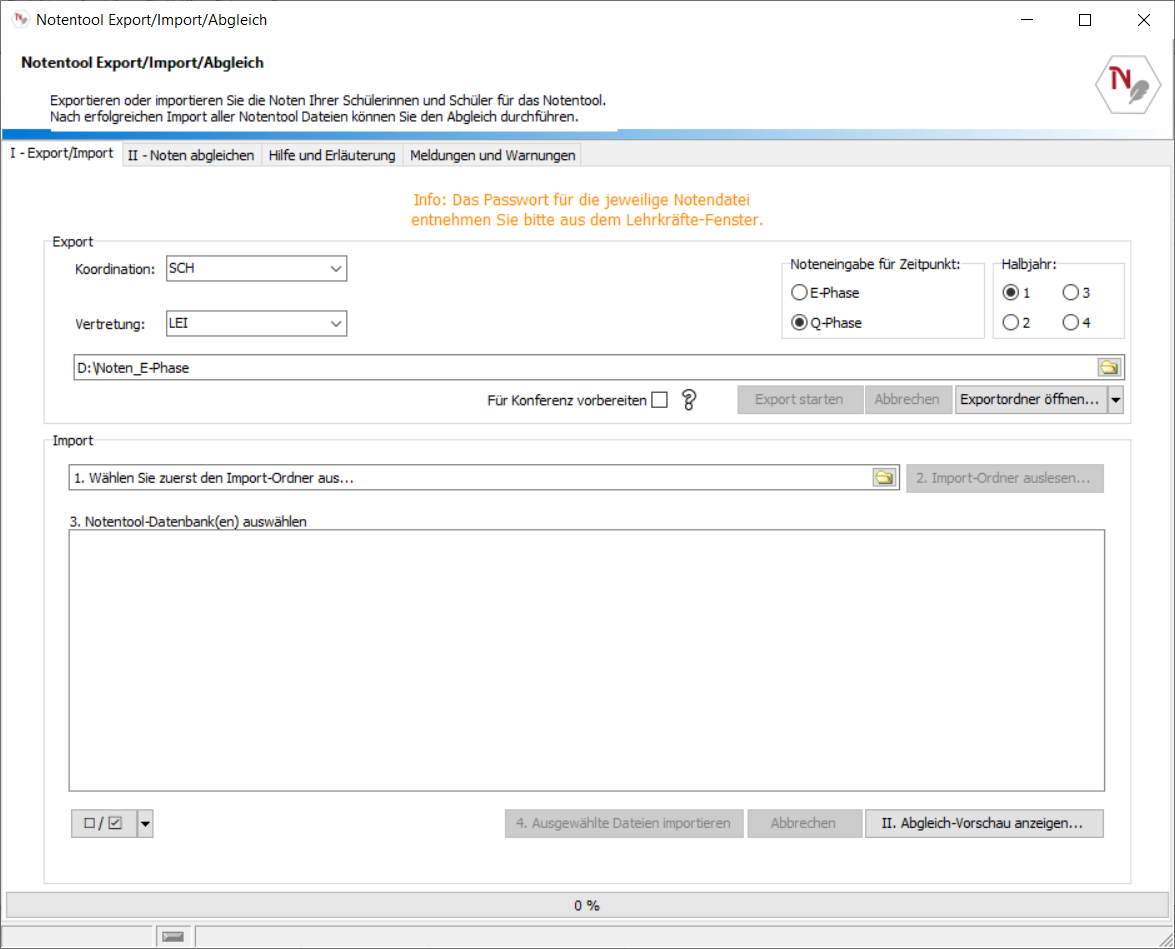
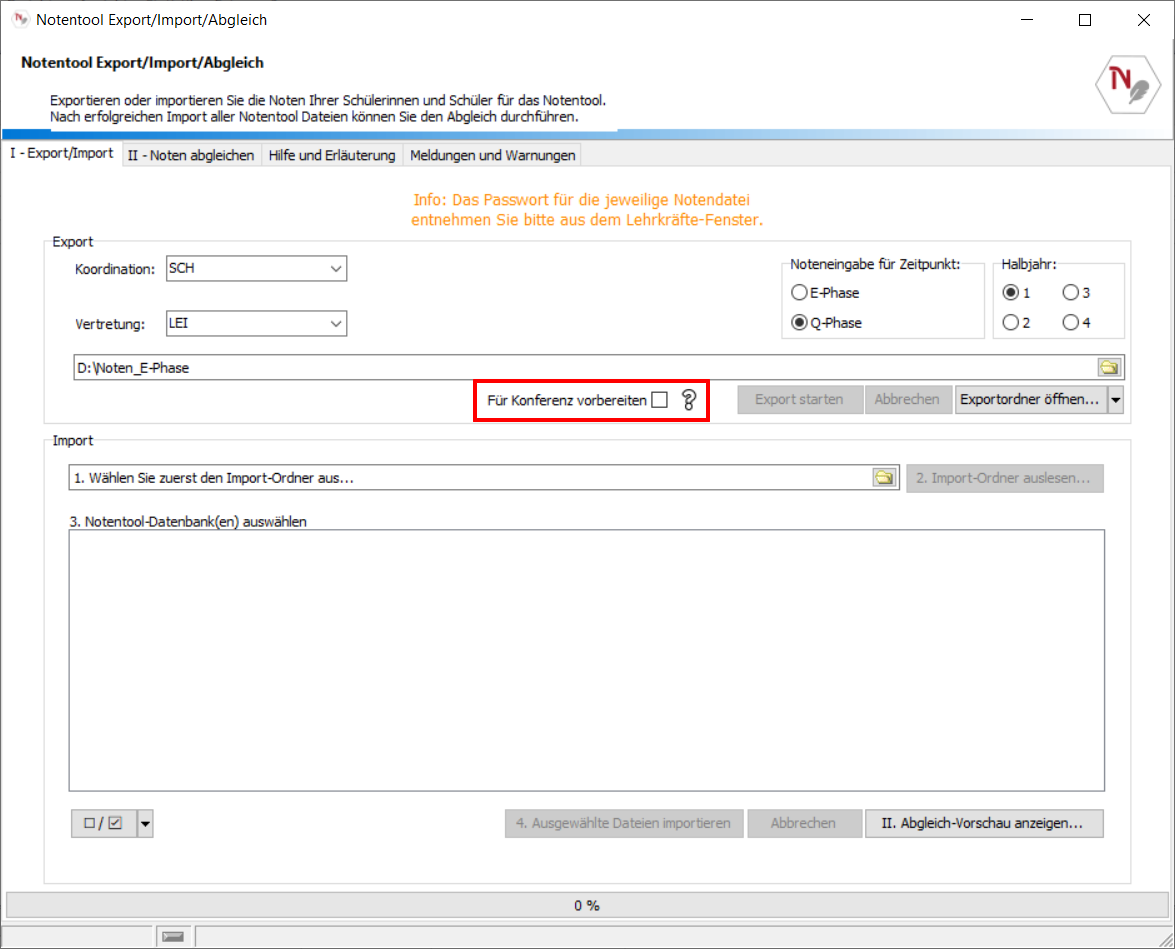
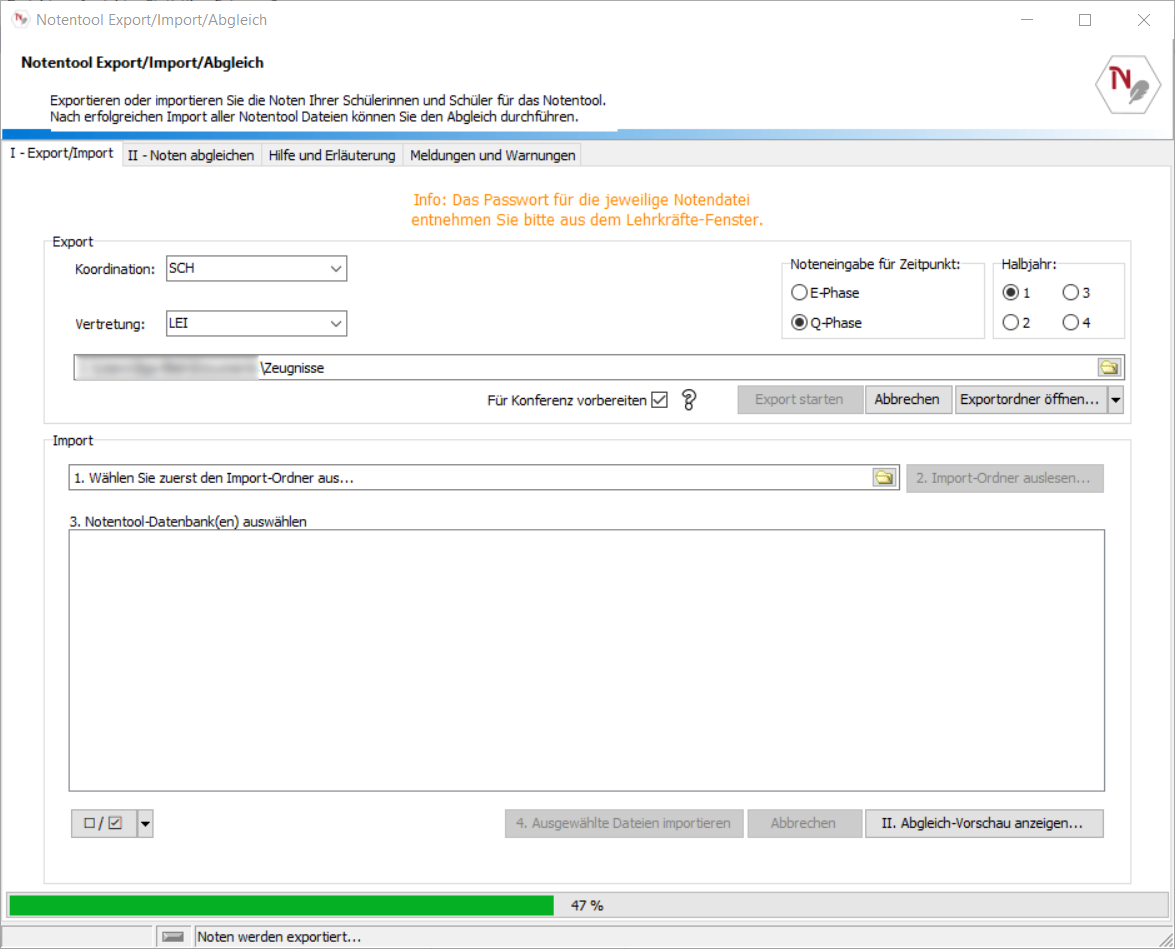

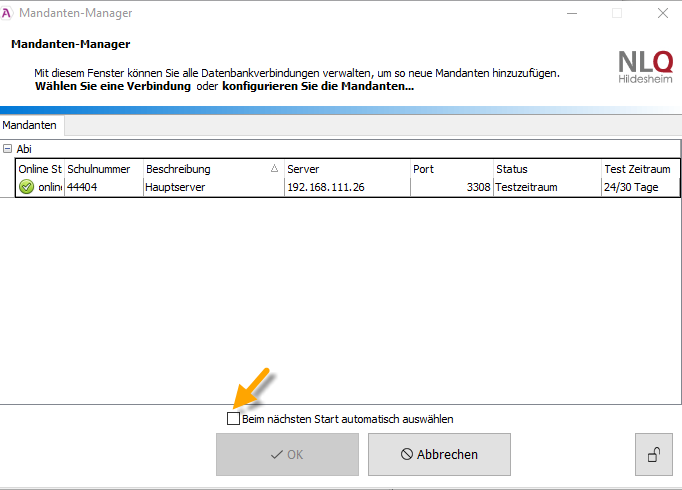
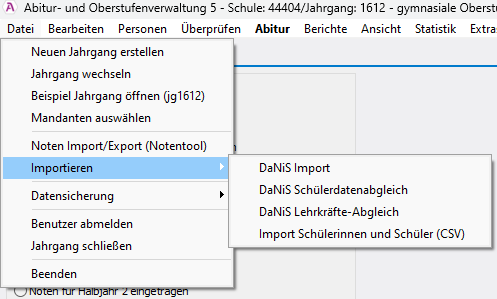
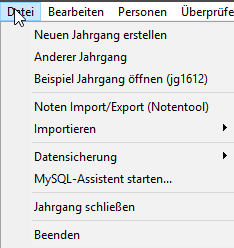
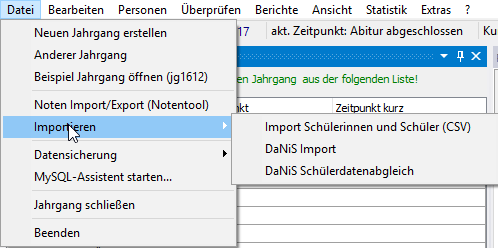
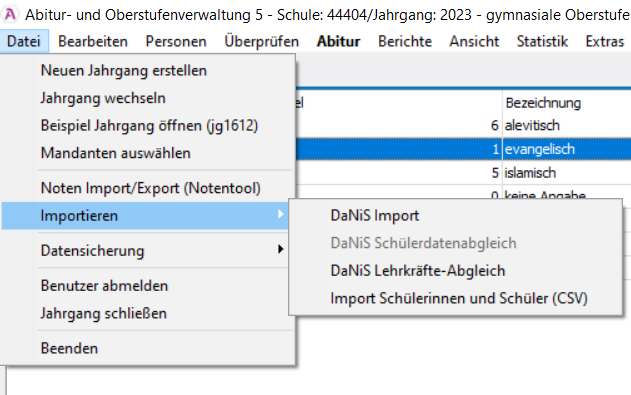
 Die Führung der
Die Führung der 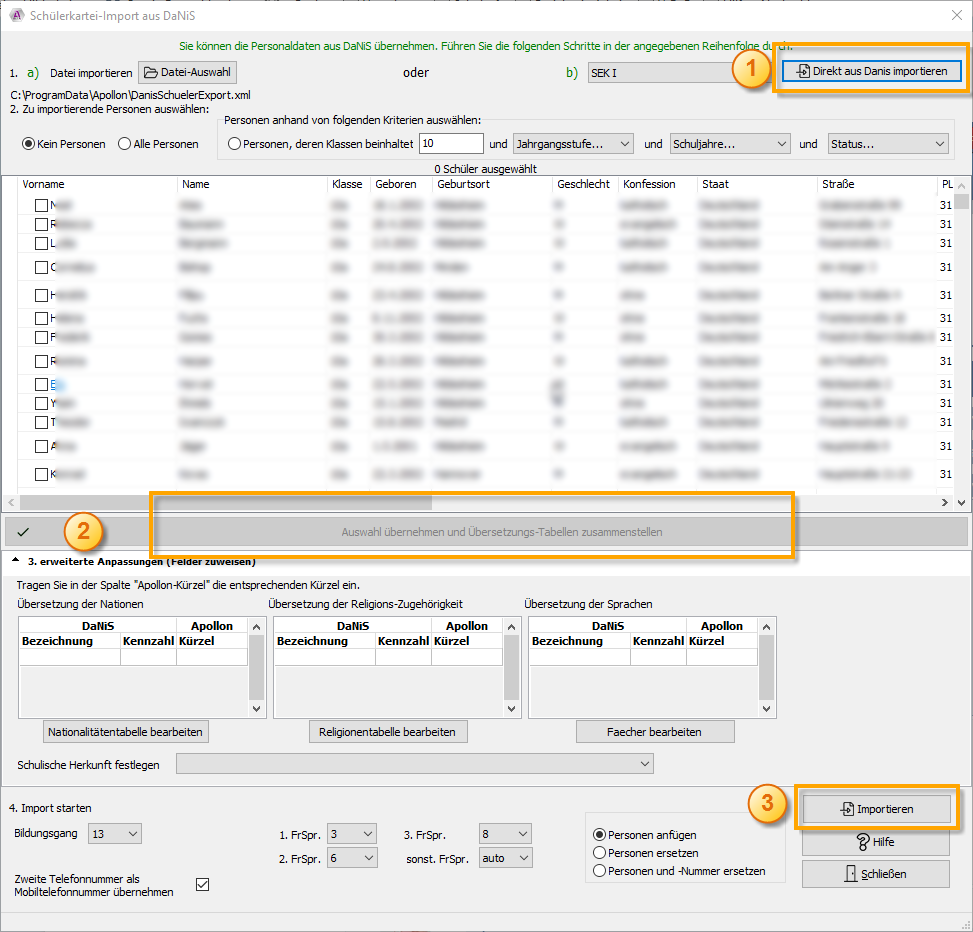
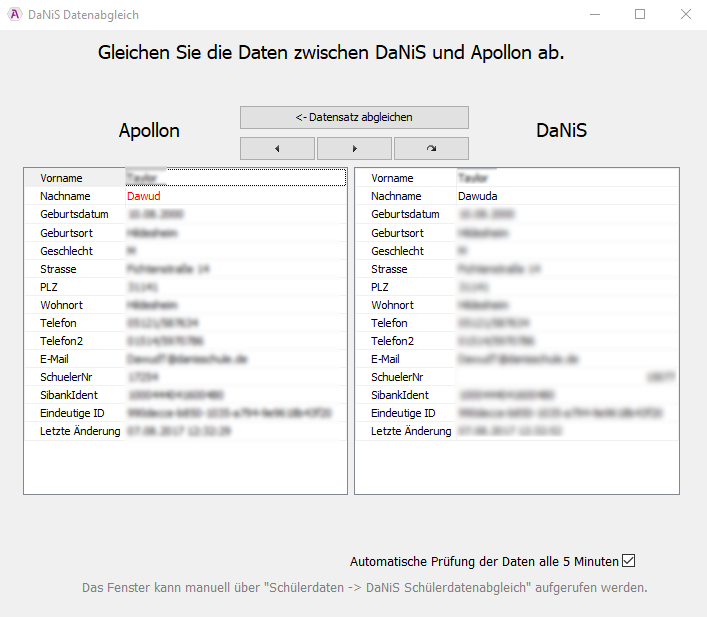
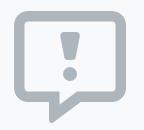
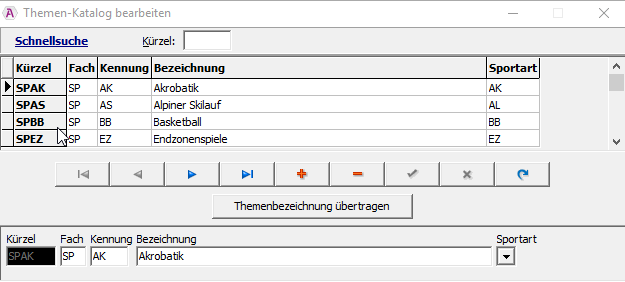
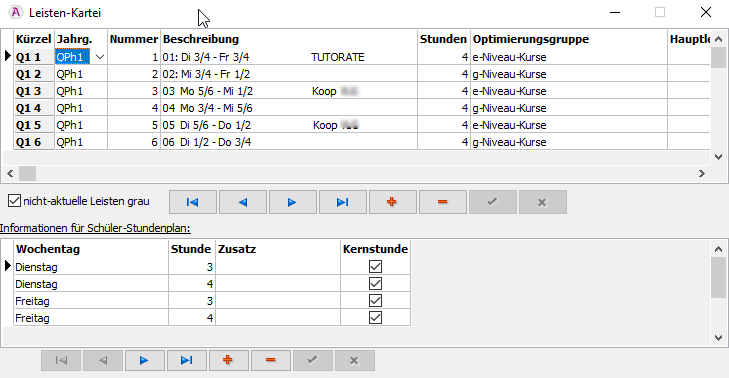

 Die Verteilung der Kurse auf Leisten machen Sie für Kurse auf erhöhtem Niveau und übrige Kurse in der Regel getrennt in zwei Optimierungsphasen. Die Angabe der Optimierungsgruppe legt fest, bei welcher dieser Phasen die Leiste genutzt werden soll.
Die Verteilung der Kurse auf Leisten machen Sie für Kurse auf erhöhtem Niveau und übrige Kurse in der Regel getrennt in zwei Optimierungsphasen. Die Angabe der Optimierungsgruppe legt fest, bei welcher dieser Phasen die Leiste genutzt werden soll.